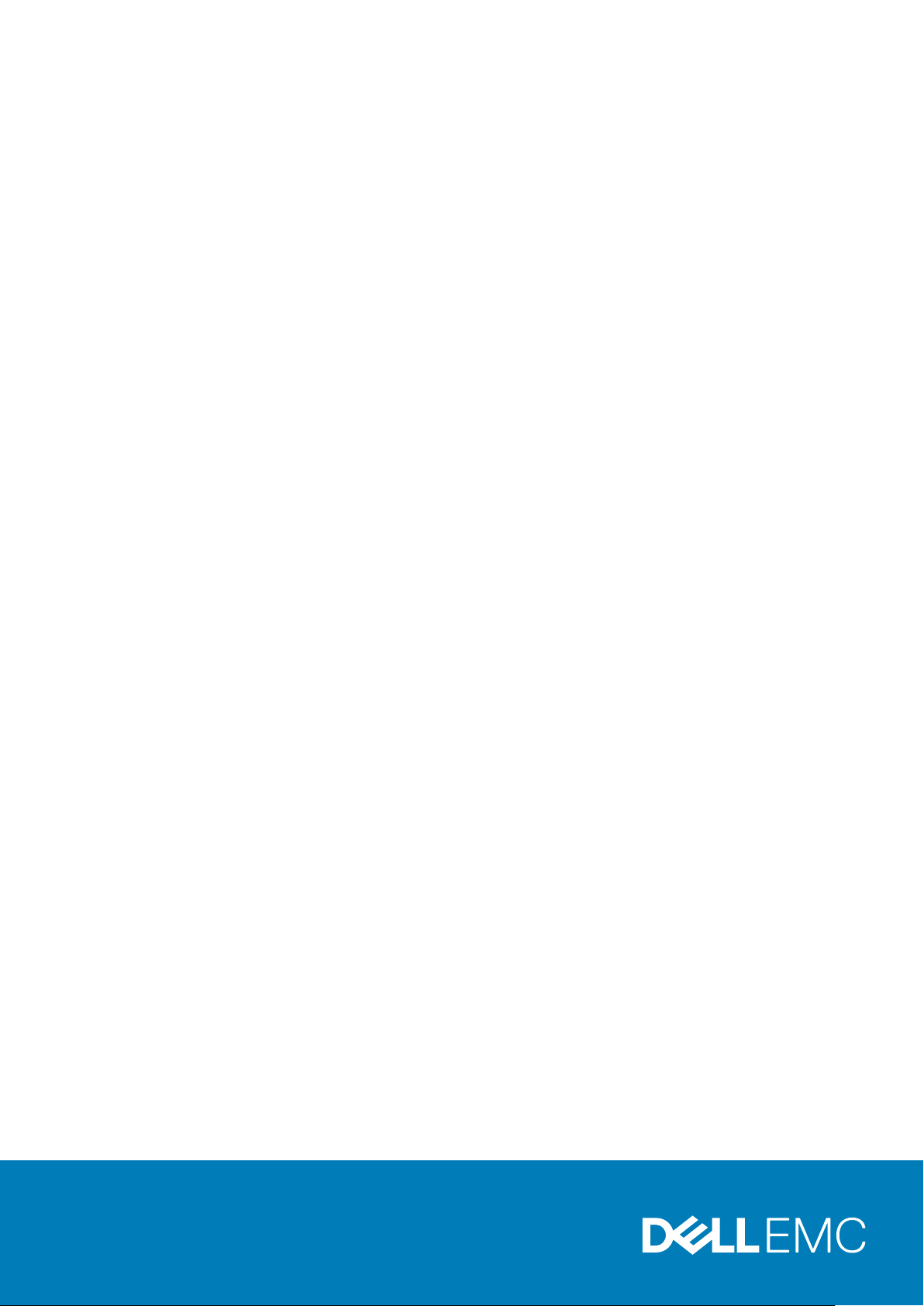
Dell PowerEdge T330
オーナーズマニュアル
規制モデル: E35S Series
規制タイプ: E35S001
August 2020
Rev. A10
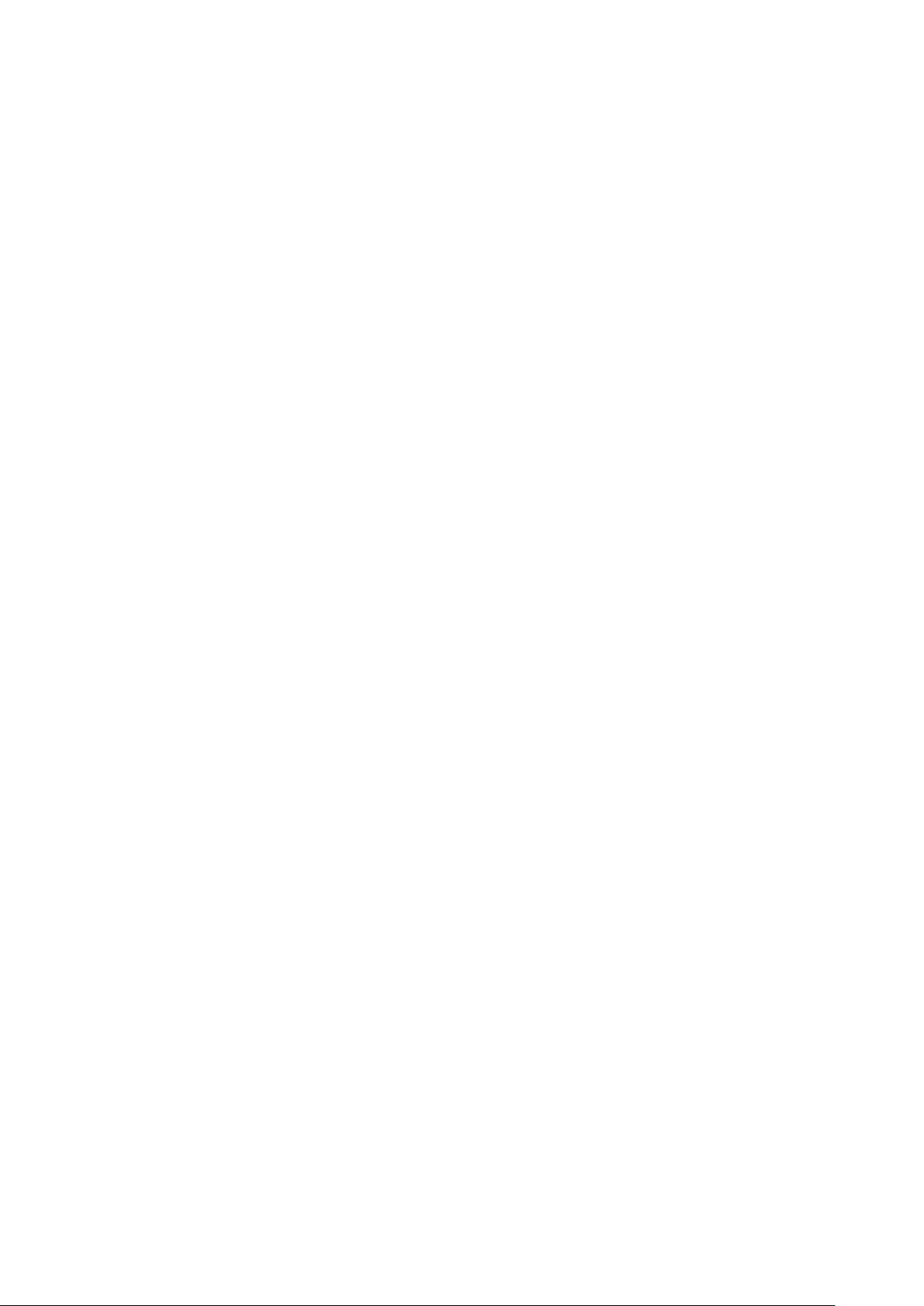
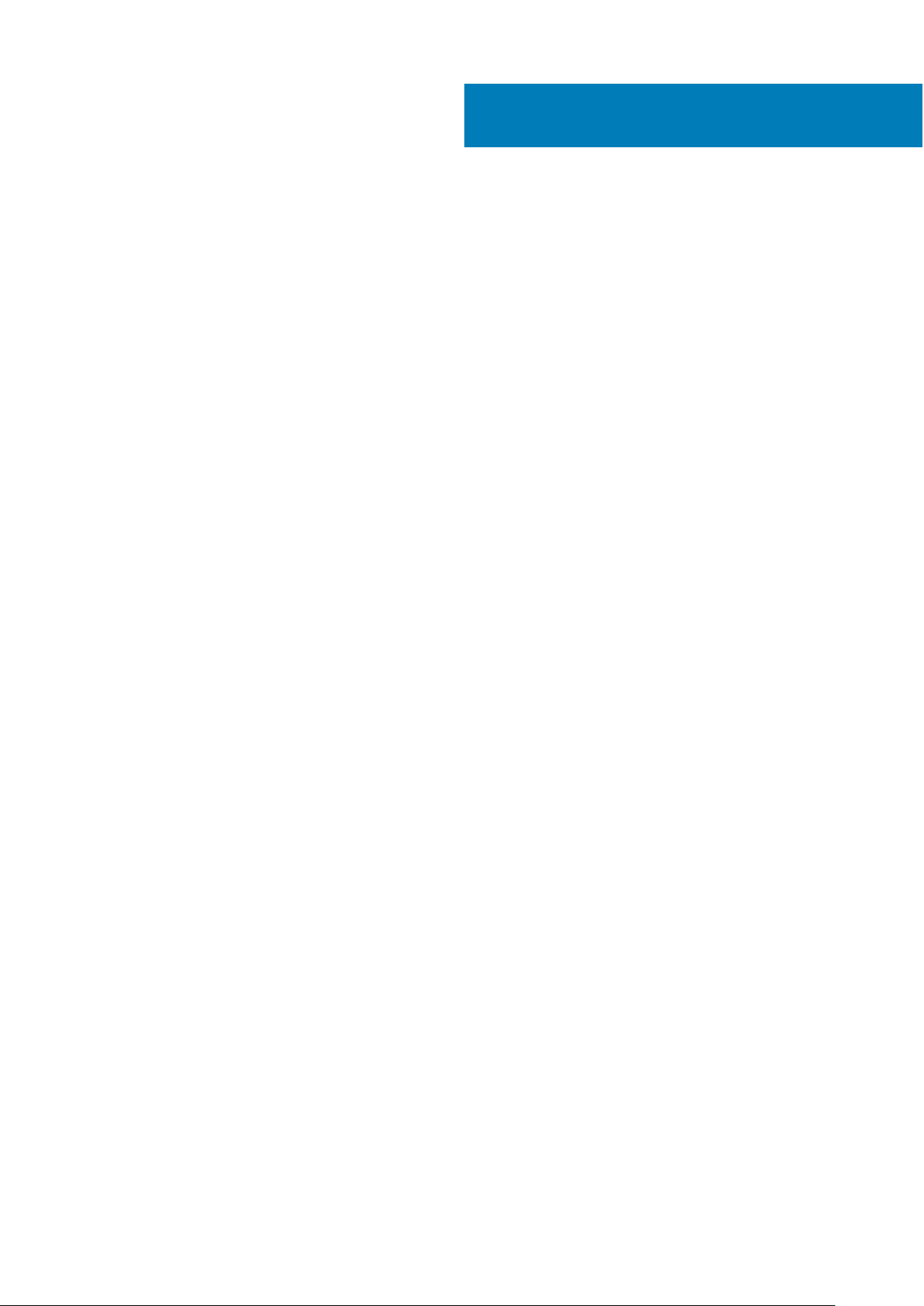
目次
章 1: Dell PowerEdge T330 システムについて..................................................................................... 8
PowerEdge T330 システムでサポートされる構成........................................................................................................ 9
前面パネル.............................................................................................................................................................................9
前面パネルの機能およびインジケータ — タワーモード......................................................................................10
前面パネルの機能およびインジケータ — ラックモード.....................................................................................14
LCD パネル.....................................................................................................................................................................15
背面パネルの機能...............................................................................................................................................................17
背面パネルの機能とインジケータ............................................................................................................................ 18
診断インジケータ............................................................................................................................................................... 19
前面パネルの診断インジケータ................................................................................................................................ 19
ハードドライブインジケータコード.........................................................................................................................20
NIC インジケーター コード..........................................................................................................................................21
内蔵デュアル SD モジュールのインジケータコード.............................................................................................22
冗長電源ユニットのインジケータコード................................................................................................................22
非冗長ケーブル接続式電源装置ユニットのインジケータ コード......................................................................23
お使いのシステムのサービスタグの位置.....................................................................................................................24
章 2: マニュアルリソース................................................................................................................ 25
章 3: 技術仕様............................................................................................................................... 28
シャーシ寸法.......................................................................................................................................................................28
シャーシの重量...................................................................................................................................................................29
プロセッサの仕様..............................................................................................................................................................29
拡張バスの仕様..................................................................................................................................................................29
メモリの仕様...................................................................................................................................................................... 29
電源仕様.............................................................................................................................................................................. 30
ストレージコントローラの仕様...................................................................................................................................... 30
ドライブの仕様..................................................................................................................................................................30
ハードドライブ.............................................................................................................................................................30
オプティカルドライブ................................................................................................................................................ 31
テープドライブ..............................................................................................................................................................31
ポートおよびコネクタの仕様...........................................................................................................................................31
USB ポート..................................................................................................................................................................... 31
NIC ポート.......................................................................................................................................................................31
iDRAC8............................................................................................................................................................................ 31
シリアルコネクタ.........................................................................................................................................................31
VGA ポート..................................................................................................................................................................... 31
SD vFlash........................................................................................................................................................................32
内蔵デュアル SD モジュール.....................................................................................................................................32
ビデオの仕様...................................................................................................................................................................... 32
動作時の拡張温度..............................................................................................................................................................32
環境仕様...............................................................................................................................................................................33
章 4: システムの初期セットアップと設定..........................................................................................35
目次 3
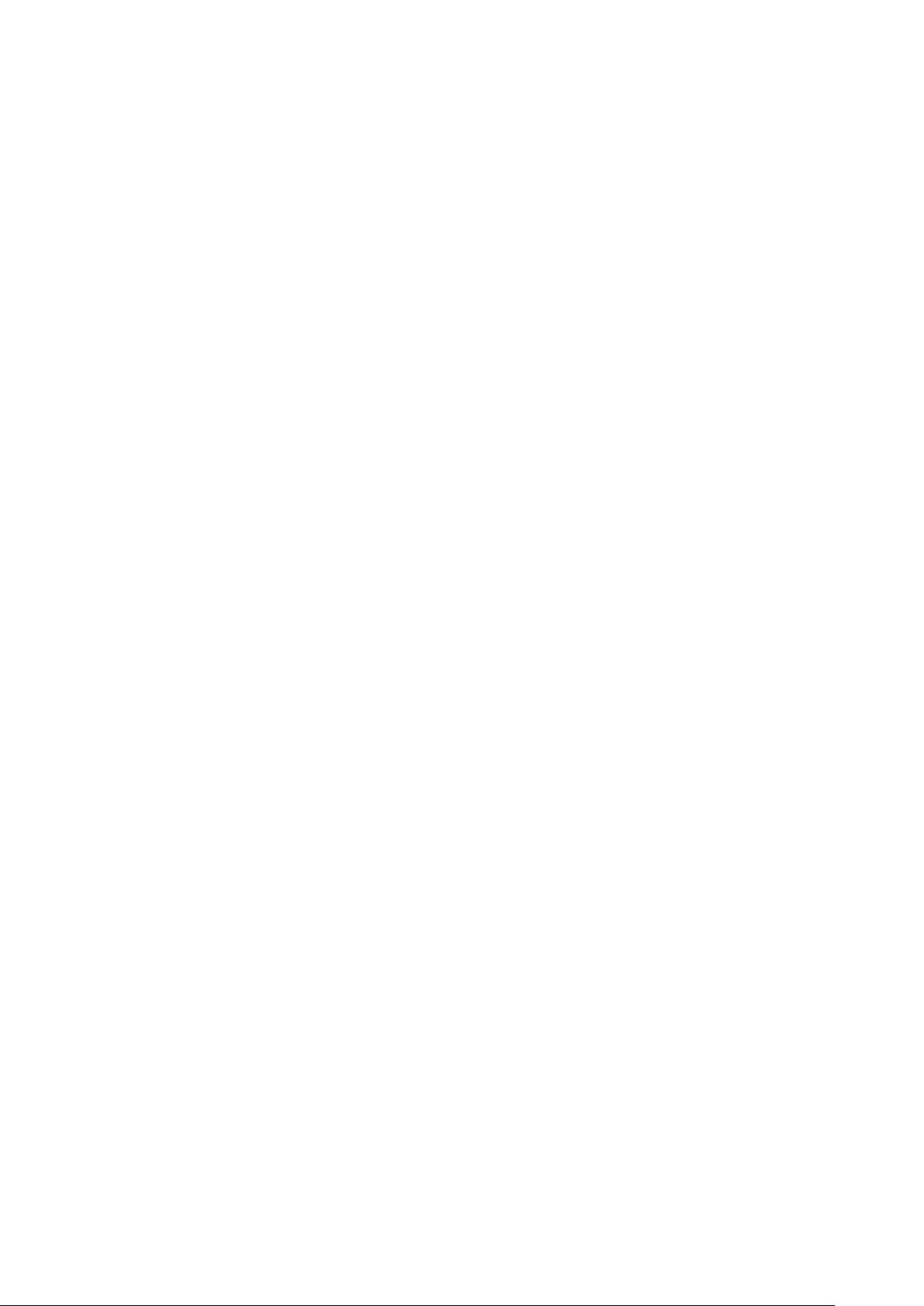
システムのセットアップ................................................................................................................................................. 35
iDRAC 設定.......................................................................................................................................................................... 35
iDRAC の IP アドレスを設定するためのオプション............................................................................................35
オペレーティング システムをインストールするオプション................................................................................... 36
ファームウェアとドライバをダウンロードする方法...........................................................................................36
章 5: プレオペレーティング システム管理アプリケーション.................................................................38
ナビゲーションキー........................................................................................................................................................... 38
セットアップユーティリティ..........................................................................................................................................38
セットアップユーティリティの起動....................................................................................................................... 39
セットアップユーティリティ詳細............................................................................................................................39
システム BIOS 設定の詳細.........................................................................................................................................39
システム情報の詳細....................................................................................................................................................40
メモリ設定の詳細........................................................................................................................................................40
プロセッサー設定の詳細.............................................................................................................................................41
SATA 設定の詳細..........................................................................................................................................................42
起動設定の詳細............................................................................................................................................................ 43
ネットワーク設定画面の詳細....................................................................................................................................44
内蔵デバイスの詳細....................................................................................................................................................45
シリアル通信の詳細....................................................................................................................................................46
システムプロファイル設定の詳細...........................................................................................................................46
システムセキュリティ設定の詳細...........................................................................................................................47
その他の設定の詳細....................................................................................................................................................49
起動マネージャについて..................................................................................................................................................50
ブートマネージャの表示.............................................................................................................................................50
起動マネージャのメインメニュー............................................................................................................................ 50
Dell Lifecycle Controller の概要........................................................................................................................................ 50
起動順序の変更..................................................................................................................................................................50
システム起動モードの選択...............................................................................................................................................51
システムパスワードまたはセットアップパスワードの作成.....................................................................................51
システムを保護するためのシステムパスワードの使用............................................................................................52
システムおよびセットアップパスワードの削除または変更....................................................................................52
セットアップパスワード使用中の操作.........................................................................................................................53
組み込み型システム管理................................................................................................................................................. 53
iDRAC 設定ユーティリティ..............................................................................................................................................53
iDRAC 設定ユーティリティの起動........................................................................................................................... 53
温度設定の変更............................................................................................................................................................ 53
章 6: システムコンポーネントの取り付けと取り外し.......................................................................... 55
4 目次
安全にお使いいただくために.........................................................................................................................................55
システム内部の作業を始める前に.................................................................................................................................56
システム内部の作業を終えた後に.................................................................................................................................56
推奨ツール...........................................................................................................................................................................56
前面ベゼル(オプション).............................................................................................................................................56
オプションの前面ベゼルの取り付け.......................................................................................................................57
オプションの前面ベゼルの取り外し.......................................................................................................................57
システムスタビライザ..................................................................................................................................................... 58
システムスタビライザの取り外し...........................................................................................................................58
システムスタビライザの取り付け...........................................................................................................................59
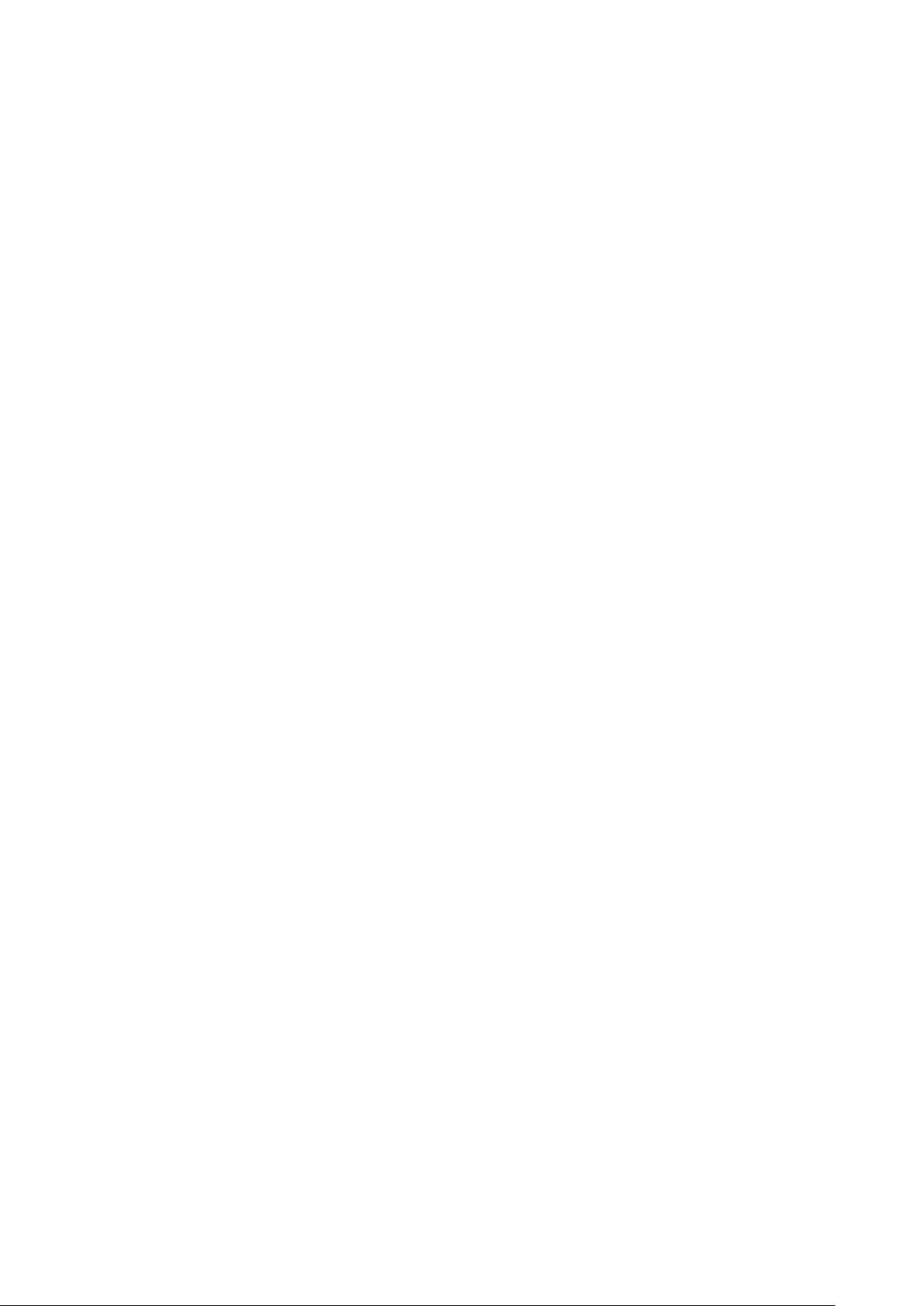
キャスターホイール - オプション.................................................................................................................................. 60
キャスターホイールの取り付け................................................................................................................................ 60
キャスターホイールの取り外し................................................................................................................................. 61
システムカバー...................................................................................................................................................................62
システムカバーの取り外し........................................................................................................................................62
システムカバーの取り付け........................................................................................................................................63
システムの内部..................................................................................................................................................................65
オプティカルドライブとテープドライブ(オプション)........................................................................................65
オプションのオプティカルドライブまたはテープドライブの取り外し.........................................................66
光学ドライブまたはテープドライブの取り付け...................................................................................................67
冷却エアフローカバー.......................................................................................................................................................69
冷却エアフローカバーの取り外し............................................................................................................................ 69
冷却エアフローカバーの取り付け............................................................................................................................ 70
イントルージョンスイッチ...............................................................................................................................................71
イントルージョンスイッチの取り外し.................................................................................................................... 71
イントルージョンスイッチの取り付け................................................................................................................... 72
ハードドライブ...................................................................................................................................................................73
サポートされているハードドライブ構成................................................................................................................ 73
ホットスワップ対応 3.5 インチハードドライブキャリアダミーの取り外し.................................................. 73
ホットスワップ対応 3.5 インチハードドライブキャリアダミーの取り付け.................................................. 74
ホットスワップ対応ハードドライブキャリアの取り外し..................................................................................75
ハードドライブキャリアからのホットスワップ対応ハードドライブの取り外し......................................... 76
ホットスワップ対応ハードドライブキャリアへのホットスワップ対応ハードドライブの取り付け........ 77
ホットスワップ対応ハードドライブキャリアの取り付け.................................................................................. 78
3.5 インチハードドライブアダプタへのホットスワップ対応 2.5 インチハードドライブの取り付け......79
ホットスワップ対応 3.5 インチハードドライブキャリアへの 3.5 インチハードドライブアダプタの
取り付け.................................................................................................................................................................... 80
ホットスワップ対応 3.5 インチハードドライブキャリアからの 3.5 インチハードドライブアダプタ
の取り外し................................................................................................................................................................. 81
3.5 インチハードドライブアダプタからのホットスワップ対応 2.5 インチハードドライブの取り外
し ................................................................................................................................................................................82
ハードドライブバックプレーン...................................................................................................................................... 82
ハードドライブバックプレーンの取り外し............................................................................................................83
ハードドライブバックプレーンの取り付け............................................................................................................86
4 スロットハードドライブダミー................................................................................................................................... 87
4 スロットハードドライブダミーの取り外し.........................................................................................................87
4 スロットハードドライブダミーの取り付け........................................................................................................ 88
システム メモリー............................................................................................................................................................. 89
メモリモジュール取り付けガイドライン...............................................................................................................90
メモリ構成の例............................................................................................................................................................90
メモリモジュールの取り外し.....................................................................................................................................91
メモリモジュールの取り付け....................................................................................................................................92
冷却ファン.......................................................................................................................................................................... 93
内蔵の冷却ファンの取り外し................................................................................................................................... 94
内蔵の冷却ファンの取り付け................................................................................................................................... 94
内蔵 USB メモリキー(オプション)........................................................................................................................... 95
オプションの内蔵 USB メモリキーの取り付け.....................................................................................................95
拡張カード...........................................................................................................................................................................96
拡張カードの取り付けガイドライン....................................................................................................................... 96
拡張カードの取り外し.................................................................................................................................................97
目次 5
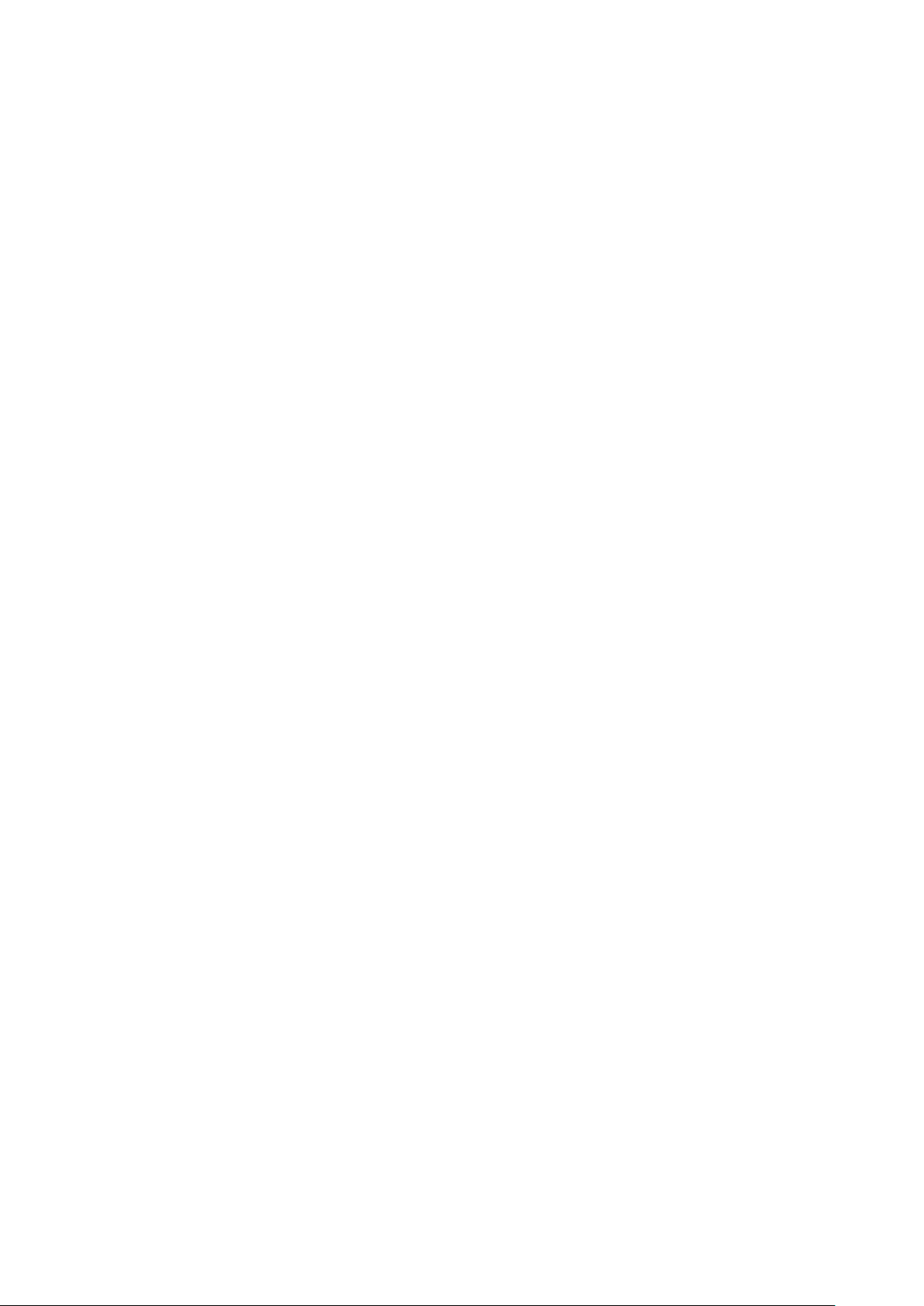
拡張カードの取り付け................................................................................................................................................ 99
SD vFlash カード(オプション)...................................................................................................................................101
オプションの SD vFlash カードの取り外し........................................................................................................... 101
オプションの SD vFlash カードの取り付け........................................................................................................... 101
iDRAC ポートカード(オプション)............................................................................................................................ 102
オプションの iDRAC ポートカードの取り外し.....................................................................................................102
オプションの iDRAC ポートカードの取り付け.....................................................................................................103
内蔵デュアル SD モジュール(オプション)............................................................................................................105
オプションの内蔵 SD カードの取り外し.............................................................................................................. 105
オプションの内蔵 SD カードの取り付け.............................................................................................................. 106
オプションの内蔵デュアル SD モジュールの取り外し .....................................................................................107
オプションの内蔵デュアル SD モジュールの取り付け .................................................................................... 108
ヒートシンクとプロセッサ............................................................................................................................................ 109
ヒートシンクの取り外し...........................................................................................................................................109
プロセッサの取り外し...............................................................................................................................................110
プロセッサの取り付け...............................................................................................................................................112
ヒートシンクの取り付け............................................................................................................................................114
電源装置ユニット............................................................................................................................................................. 116
冗長 AC 電源装置ユニット....................................................................................................................................... 116
非冗長 AC/ケーブル接続電源装置ユニット..........................................................................................................121
電源インタポーザボード................................................................................................................................................. 124
電源インタポーザボードの取り外し.......................................................................................................................124
電源インタポーザボードの取り付け.......................................................................................................................125
システムバッテリー ........................................................................................................................................................126
システムバッテリの交換..........................................................................................................................................126
コントロールパネルアセンブリ.................................................................................................................................... 128
コントロールパネルアセンブリの取り外し......................................................................................................... 128
コントロールパネルアセンブリの取り付け......................................................................................................... 129
コントロールパネルアセンブリカバーの取り外し..............................................................................................130
コントロールパネルアセンブリカバーの取り付け...............................................................................................131
コントロールパネルボードの取り外し...................................................................................................................132
コントロールパネルボードの取り付け...................................................................................................................133
LCD モジュールの取り外し...................................................................................................................................... 134
LCD モジュールの取り付け...................................................................................................................................... 135
オプションの VGA モジュールの取り外し............................................................................................................136
オプションの VGA モジュールの取り付け............................................................................................................137
システム基板.....................................................................................................................................................................138
システム基板の取り外し..........................................................................................................................................138
システム基板の取り付け...........................................................................................................................................141
簡易復元機能を使用したサービスタグの復元..................................................................................................... 143
システム セットアップを使用したシステム サービス タグの入力.................................................................144
Trusted Platform Module..................................................................................................................................................144
Trusted Platform Module の取り付け...................................................................................................................... 144
BitLocker ユーザー向け TPM の初期化................................................................................................................... 145
TXT ユーザー向け TPM の初期化............................................................................................................................ 145
システムの上部カバー.....................................................................................................................................................145
システムの上部カバーの取り外し.......................................................................................................................... 146
システムの上部カバーの取り付け.......................................................................................................................... 146
章 7: タワーモードからラックモードへのシステムの変換.................................................................... 148
6 目次
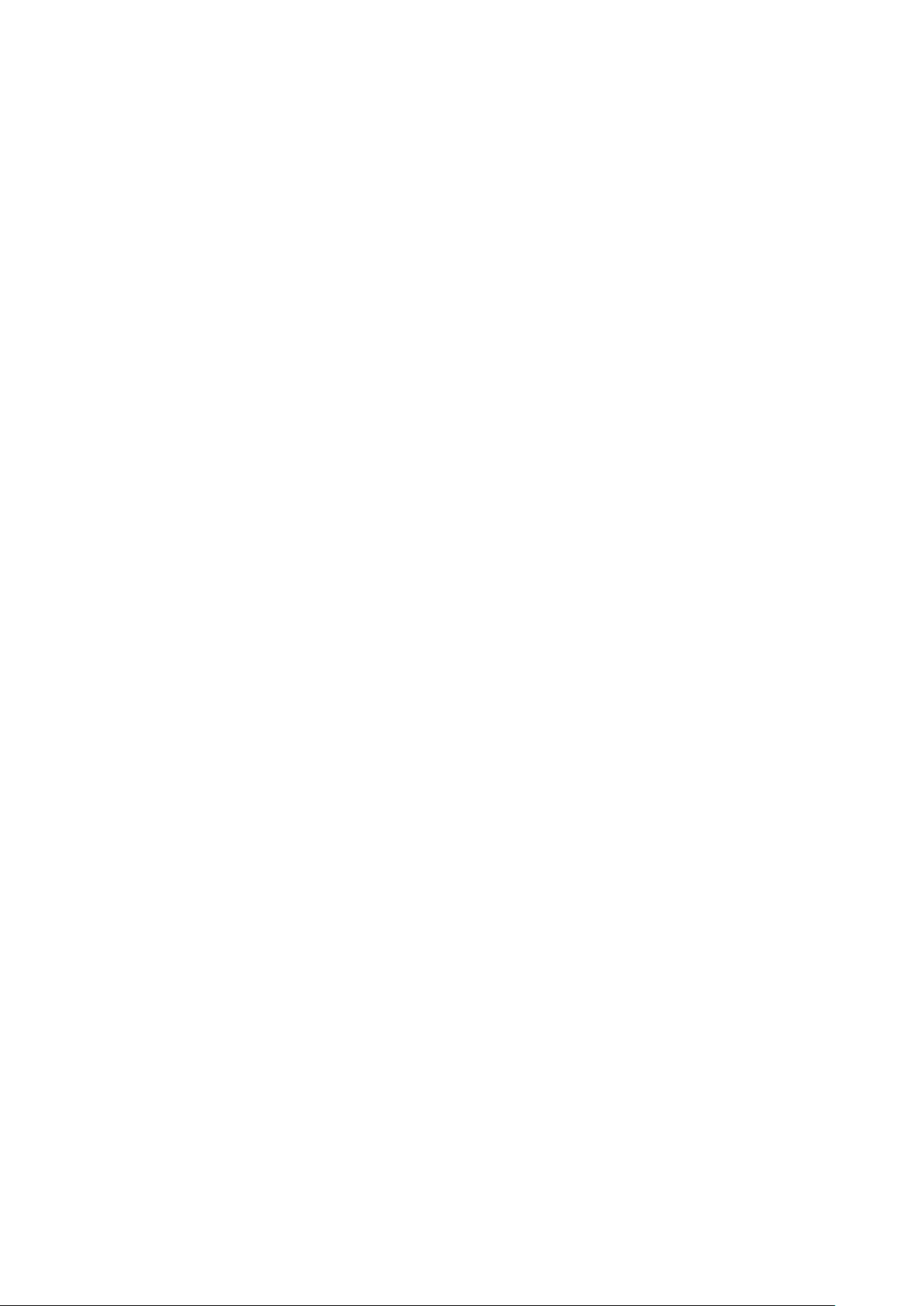
タワー型からラック型への変換に関する安全手順...................................................................................................148
タワーモードからラックモードにシステムを変換するための準備....................................................................... 148
章 8: システム診断プログラムの使用...............................................................................................150
Dell 組み込み型システム診断........................................................................................................................................ 150
組み込み型システム診断プログラムを使用する状況........................................................................................150
起動マネージャからの組み込み型システム診断プログラムの実行................................................................150
Dell Lifecycle Controller からの組み込み型システム診断プログラムの実行..................................................150
システム診断制御....................................................................................................................................................... 151
章 9: ジャンパとコネクタ.............................................................................................................. 152
システム基板のジャンパとコネクタ...........................................................................................................................152
システム基板のジャンパ設定....................................................................................................................................... 153
パスワードを忘れたとき.................................................................................................................................................154
章 10: システムのトラブルシューティング....................................................................................... 155
システムの起動エラーのトラブルシューティング................................................................................................... 155
外部接続のトラブルシューティング............................................................................................................................155
ビデオサブシステムのトラブルシューティング.......................................................................................................156
USB デバイスのトラブルシューティング...................................................................................................................156
iDRAC ダイレクト(USB XML 設定)のトラブルシューティング........................................................................157
iDRAC ダイレクト(ノートパソコン接続)のトラブルシューティング.............................................................. 157
シリアル入出力デバイスのトラブルシューティング...............................................................................................158
NIC のトラブルシューティング.....................................................................................................................................158
システムが濡れた場合のトラブルシューティング...................................................................................................159
システムが損傷した場合のトラブルシューティング.............................................................................................. 159
システム バッテリーのトラブルシューティング...................................................................................................... 160
電源供給ユニットのトラブルシューティング...........................................................................................................160
電源の問題のトラブルシューティング...................................................................................................................161
電源装置ユニットの問題...........................................................................................................................................161
冷却問題のトラブルシューティング.............................................................................................................................161
冷却ファンのトラブルシューティング........................................................................................................................162
システムメモリーのトラブルシューティング............................................................................................................162
内蔵 USB キーのトラブルシューティング...................................................................................................................163
microSD カードのトラブルシューティング.................................................................................................................164
光学ドライブのトラブルシューティング................................................................................................................... 164
テープバックアップユニットのトラブルシューティング.......................................................................................165
ドライブまたは SSD のトラブルシューティング..................................................................................................... 165
ストレージコントローラーのトラブルシューティング.............................................................................................166
拡張カードのトラブルシューティング........................................................................................................................ 166
プロセッサーのトラブルシューティング.................................................................................................................... 167
章 11: ヘルプ................................................................................................................................ 168
Dell EMC へのお問い合わせ...........................................................................................................................................168
QRL によるシステム情報へのアクセス...................................................................................................................... 168
目次 7
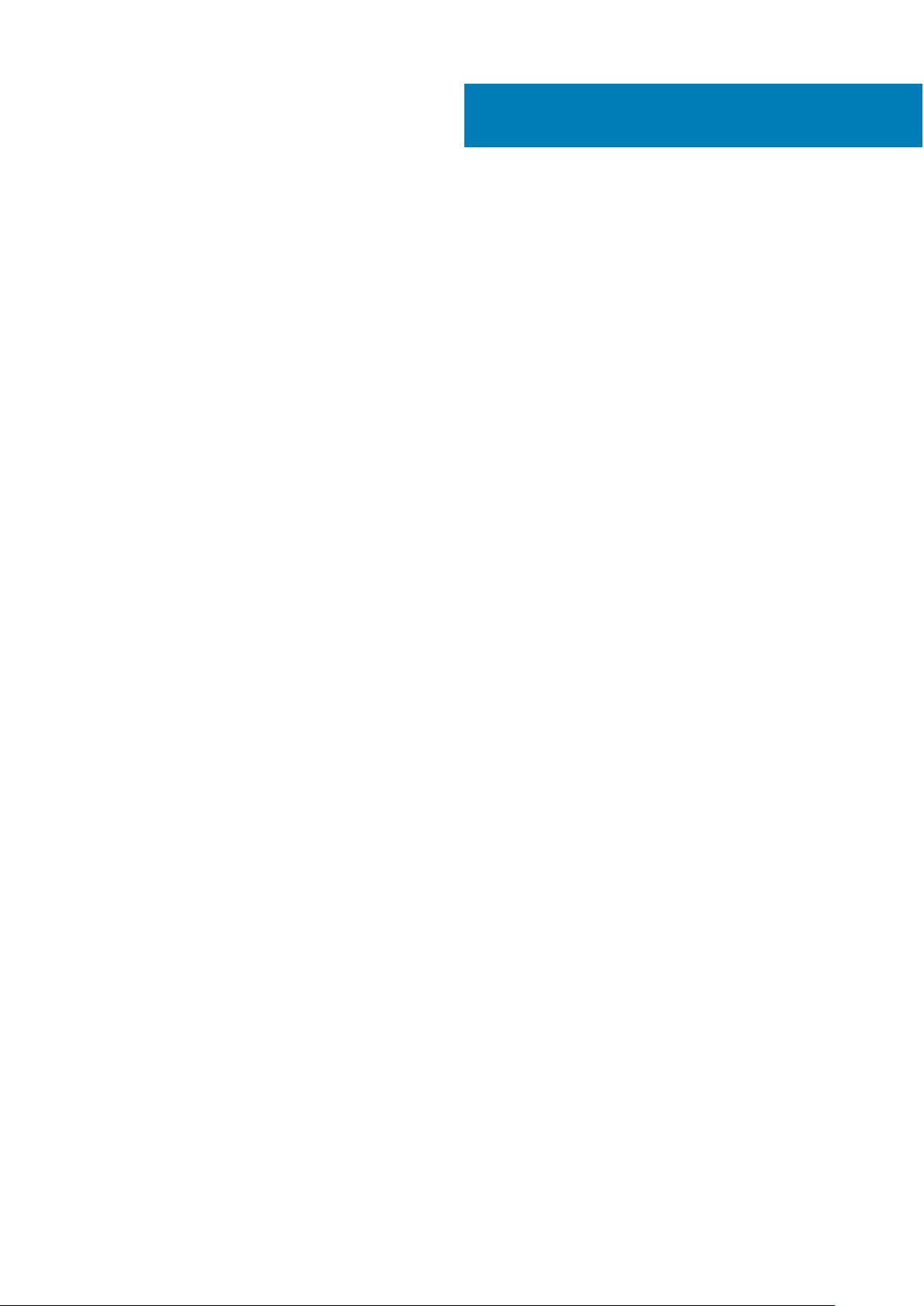
Dell PowerEdge T330 システムについて
Dell PowerEdge T330 は、シングル ソケットのラック サーバであり、次のハードウェア構成をサポートしています。
コンポーネント 数量
1
プロセッサ
メモリモジュール 最大 4 個の DIMM
ハードドライブ 最大 8 台のハード ドライブまたは SSD(ソリッド ステート ドライブ)
トピック:
• PowerEdge T330 システムでサポートされる構成
• 前面パネル
• 背面パネルの機能
• 診断インジケータ
• お使いのシステムのサービスタグの位置
サーバは、次の製品ファミリーのプロセッサーを 1 つサポートします。
● インテル E3-1200 v5 または v6 シリーズ
● インテル Core i3 6100 シリーズ
● インテル Celeron G3900 シリーズ
● インテル Celeron G3930
● インテル Pentium G4500 シリーズ
● インテル Pentium G4600 シリーズ
8 Dell PowerEdge T330 システムについて
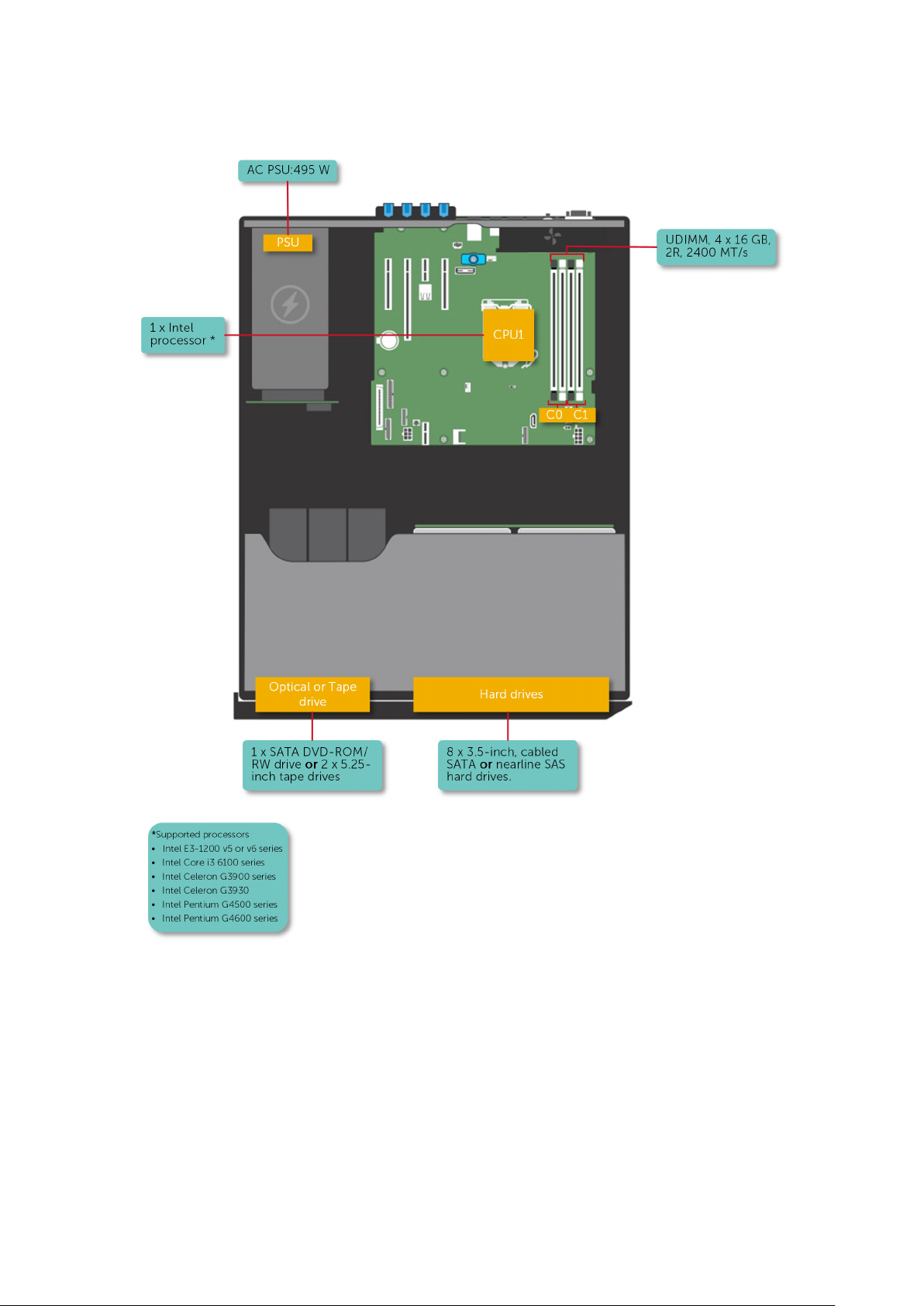
PowerEdge T330 システムでサポートされる構成
図 1. サポートされている構成のシステム表示
前面パネル
前面パネルでは、電源ボタン、NMI ボタン、システム識別タグ、システム識別ボタン、USB ポート、VGA ポートなど、サーバー前
面の機能ににアクセスできます。診断 LED または LCD パネルは、前面パネルに分かりやすく配置されています。ホットスワップ
対応のハードドライブには、前面パネルからアクセスできます。
Dell PowerEdge T330 システムについて 9
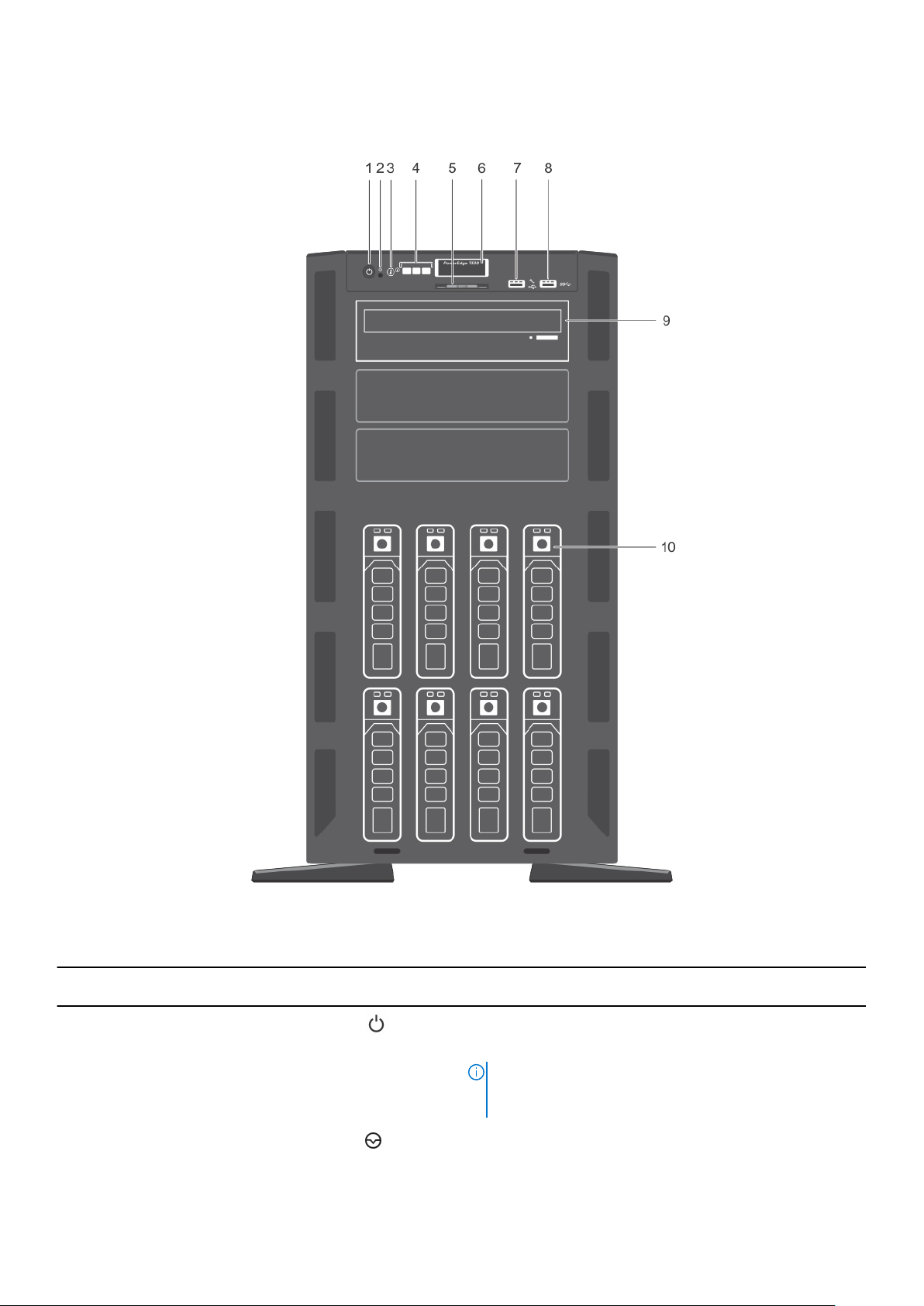
前面パネルの機能およびインジケータ — タワーモード
図 2. 前面パネルの機能およびインジケータ — 8 台のホットスワップ対応 3.5 インチハードドライブシャーシ
表 1. 前面パネルの機能およびインジケータ — 8 台のホットスワップ対応 3.5 インチハードドライブシャーシ
アイテム インジケータ、ボタン、または
コネクタ
1 電源インジケータ、電源ボタン システムの電源ステータスを確認できます。電源オン インジケ
2 NMI ボタン
10 Dell PowerEdge T330 システムについて
アイコン 説明
ータは、システムの電源が入っていると点灯します。電源ボタ
ンはシステムへの電源出力を制御します。
メモ: ACPI 対応の OS では、電源ボタンを使ってシステムの
電源を切っても、システムの電源が切れる前にシステムが正
常なシャットダウンを行います。
特定のオペレーティング システムの実行中に、ソフトウェア エ
ラーやデバイス ドライバ エラーのトラブルシューティングが行
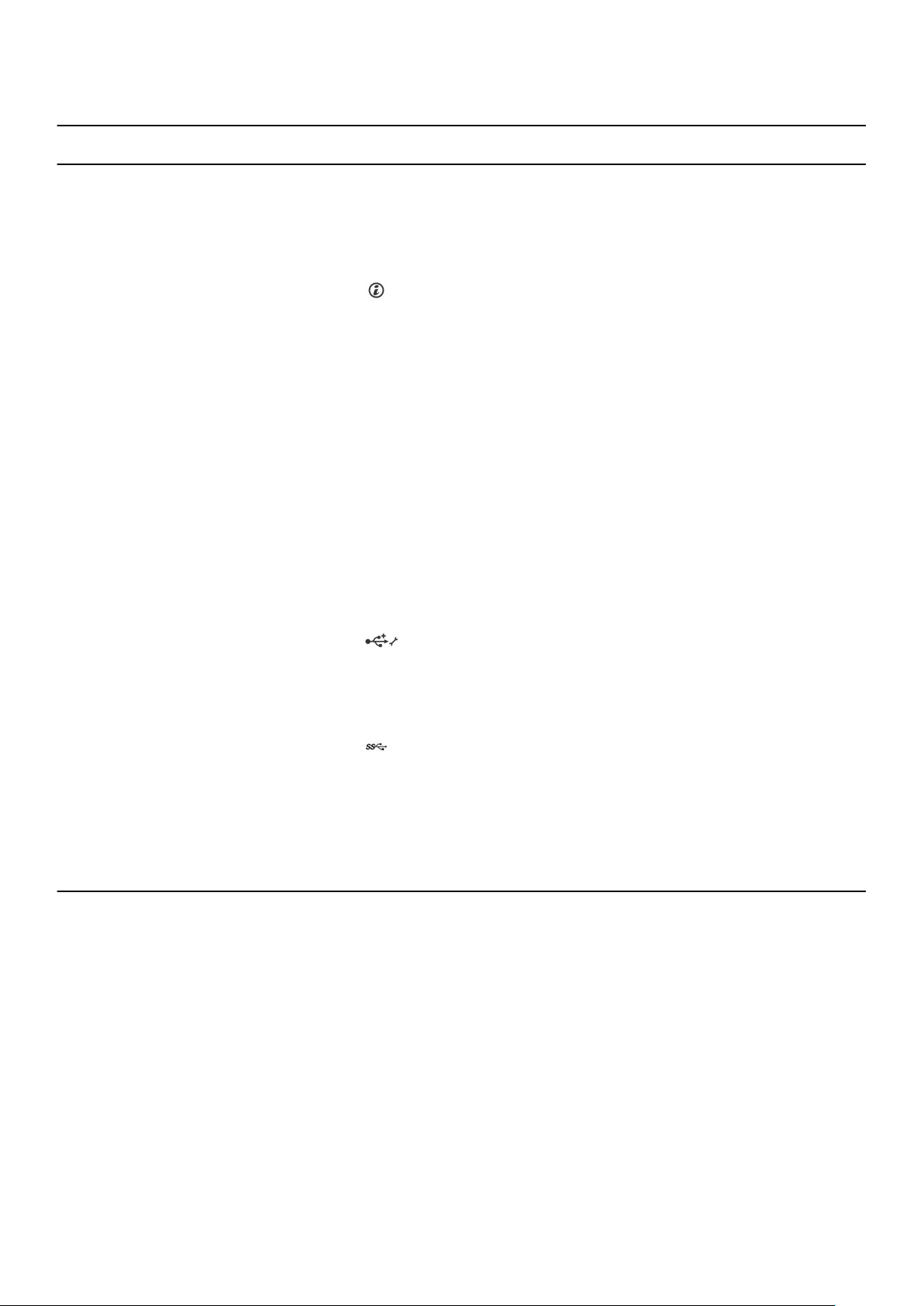
表 1. 前面パネルの機能およびインジケータ — 8 台のホットスワップ対応 3.5 インチハードドライブシャーシ (続き)
アイテム インジケータ、ボタン、または
コネクタ
3 システム識別ボタン ラック内の特定のシステムの位置を確認できます。識別ボタン
4 LCD メニューボタン コントロールパネル LCD メニューの切り替えに使用します。
5 情報タグ 参照に使用する、サービスタグ、NIC、MAC アドレスなどの特
6 LCD パネル システム ID、ステータス情報、システムエラーメッセージが表示
7 USB 管理ポート /iDRAC ダイレ
クトポート
アイコン 説明
えます。このボタンは、ペーパークリップの端を使って押すこと
ができます。
認定を受けたサポート担当者によって指示された場合、または
OS のマニュアルで指示されている場合のみ、このボタンを使用
してください。
は前面パネルと背面パネルにあります。これらのボタンの 1 つ
を押すと、前面の LCD パネルと背面のシステムステータスイン
ジケータが、ボタンの 1 つがもう一度押されるまで点滅します。
システム識別ボタンを押してシステム ID のオン / オフを切り
替えます。
POST 中にシステムの反応が停止した場合は、システム識別ボタ
ンを 5 秒以上長押しして BIOS プログレスモードに入ります。
iDRAC をリセットするには(F2 iDRAC セットアップで無効に設
定されていない場合)、システム認識ボタンを 15 秒以上長押し
します。
定のシステム情報です。情報タグは引き出し式のラベルパネル
です。
されます。有効な文字については、 LCD パネル 、p. 15。
通常の USB ポートとして機能するか、または iDRAC ダイレクト
機能へのアクセスを提供します。詳細については、Dell.com/
idracmanuals の『iDRAC ユーザーズ ガイド』を参照してくださ
い。
このポートは USB 2.0 対応です。
8 USB コネクタ USB デバイスをシステムに接続できます。このポートは USB
3.0 対応です。
9 オプティカルドライブ または
テープドライブ
10 ハードドライブ 最大で 8 台のホットスワップ対応 3.5 インチ(アダプタ搭載の
光学ドライブまたはテープ ドライブを取り付けることができま
す。サポートされている光学ドライブおよびテープ ドライブの
詳細については、「オプティカルドライブとテープドライブ(オ
プション) 、p. 65」を参照してください。
2.5 インチ)ハードドライブ /SSD を取り付けることができます。
Dell PowerEdge T330 システムについて 11
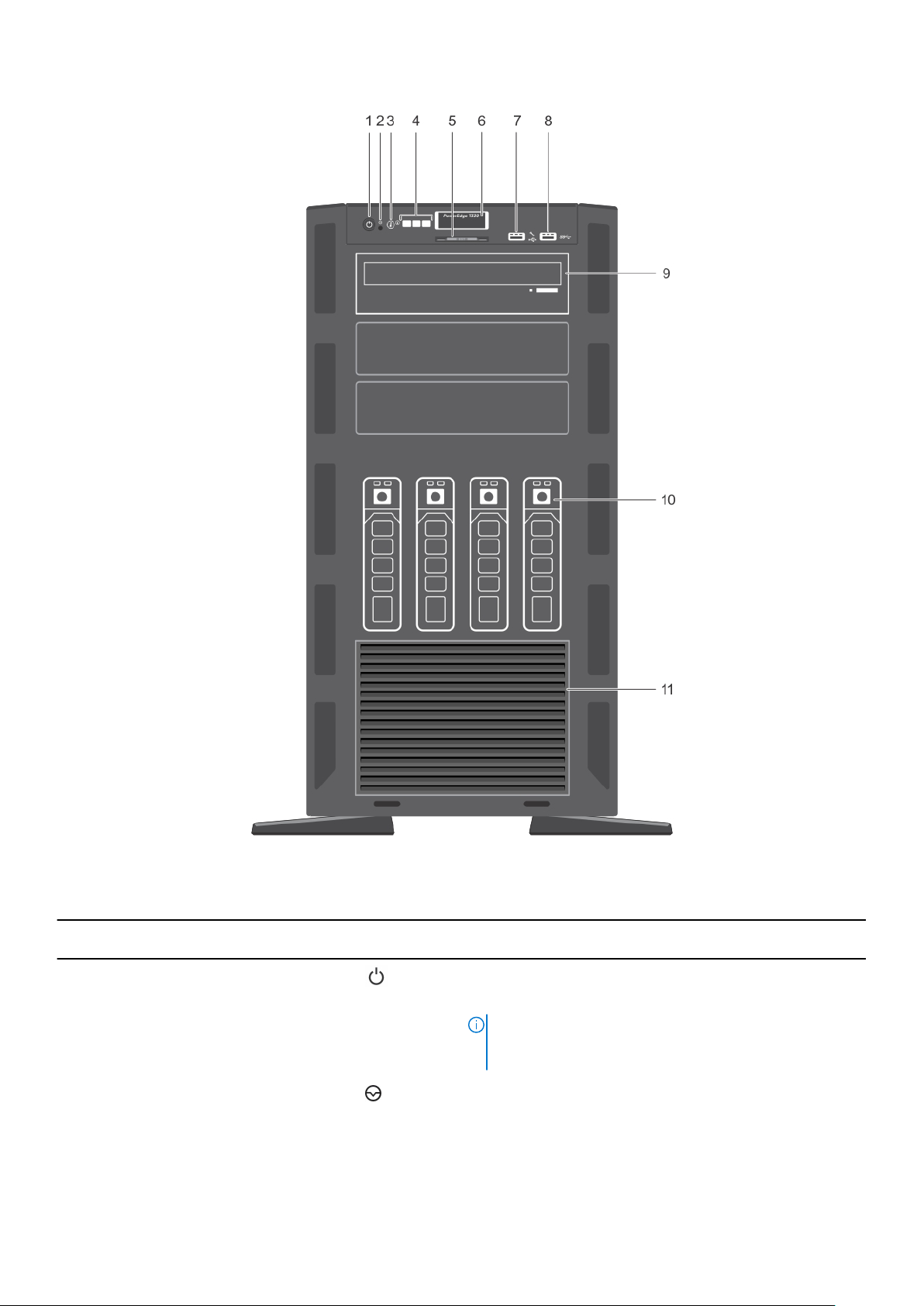
図 3. 前面パネルの機能およびインジケータ — 4 台のホットスワップ対応 3.5 インチハードドライブシャーシ
表 2. 前面パネルの機能およびインジケータ — 4 台のホットスワップ対応 3.5 インチハードドライブシャーシ
アイテム インジケータ、ボタン、または
コネクタ
1 電源インジケータ、電源ボタン システムの電源ステータスを確認できます。電源オン インジケ
2 NMI ボタン
12 Dell PowerEdge T330 システムについて
アイコン 説明
ータは、システムの電源が入っていると点灯します。電源ボタ
ンはシステムへの電源出力を制御します。
メモ: ACPI 対応の OS では、電源ボタンを使ってシステムの
電源を切っても、システムの電源が切れる前にシステムが正
常なシャットダウンを行います。
特定のオペレーティング システムの実行中に、ソフトウェア エ
ラーやデバイス ドライバ エラーのトラブルシューティングが行
えます。このボタンは、ペーパークリップの端を使って押すこと
ができます。
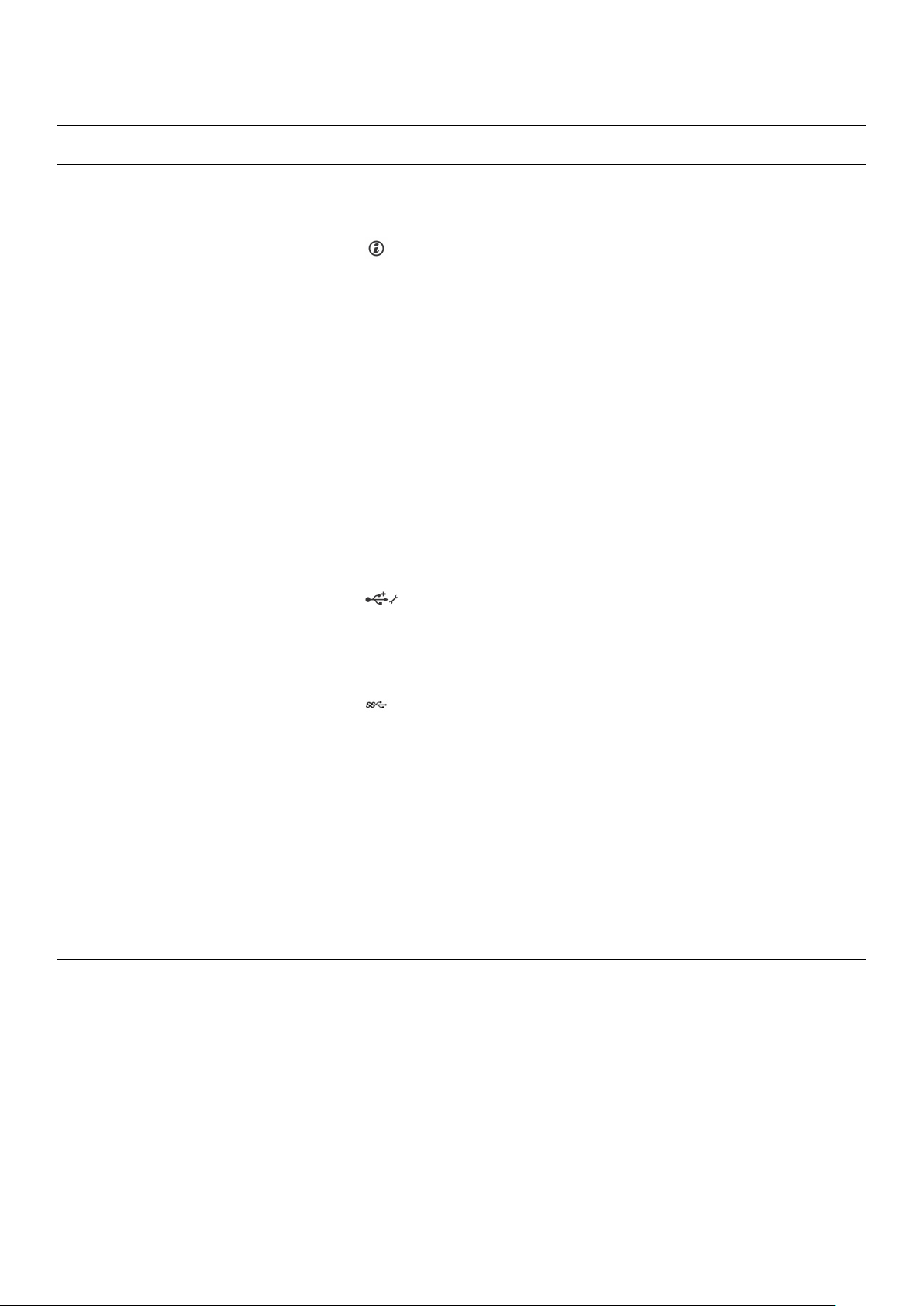
表 2. 前面パネルの機能およびインジケータ — 4 台のホットスワップ対応 3.5 インチハードドライブシャーシ (続き)
アイテム インジケータ、ボタン、または
コネクタ
3 システム識別ボタン ラック内の特定のシステムの位置を確認できます。識別ボタン
4 LCD メニューボタン コントロールパネル LCD メニューに移動できます。
5 情報タグ 参照に使用する、サービスタグ、NIC、MAC アドレスなどの特
6 LCD パネル システム ID、ステータス情報、システムエラーメッセージが表示
7 USB 管理ポート /iDRAC ダイレ
クトポート
アイコン 説明
認定を受けたサポート担当者によって指示された場合、または
OS のマニュアルで指示されている場合のみ、このボタンを使用
してください。
は前面パネルと背面パネルにあります。これらのボタンの 1 つ
を押すと、前面の LCD パネルと背面のシステムステータスイン
ジケータが、ボタンの 1 つがもう一度押されるまで点滅します。
システム識別ボタンを押してシステム ID のオン / オフを切り
替えます。
POST 中にシステムの反応が停止した場合は、システム識別ボタ
ンを 5 秒以上長押しして BIOS プログレスモードに入ります。
iDRAC をリセットするには(F2 iDRAC セットアップで無効に設
定されていない場合)、システム認識ボタンを 15 秒以上長押し
します。
定のシステム情報です。情報タグは引き出し式のラベルパネル
です。
されます。有効な文字については、 LCD パネル 、p. 15。
通常の USB ポートとして機能するか、または iDRAC ダイレクト
機能へのアクセスを提供します。詳細については、Dell.com/
idracmanuals の『iDRAC ユーザーズ ガイド』を参照してくださ
い。
このポートは USB 2.0 対応です。
8 USB コネクタ USB デバイスをシステムに接続できます。このポートは USB
3.0 対応です。
9 オプティカルドライブ または
テープドライブ
10 ハードドライブ 最大で 4 台のホットスワップ対応 3.5 インチ(アダプタ搭載の
11 4 スロットハードドライブダミ
ー
光学ドライブまたはテープ ドライブを取り付けることができま
す。サポートされている光学ドライブおよびテープ ドライブの
詳細については、「オプティカルドライブとテープドライブ(オ
プション) 、p. 65」を参照してください。
2.5 インチ)ハードドライブ /SSD を取り付けることができます。
ソフトウェア RAID をサポートするように設定された、x8 ハード
ドライブ バックプレーン搭載のシステムでサポートされます。
これらのシステムでは 4 台のハード ドライブのみサポートされ
ます。残りのハード ドライブ スロットには 4 スロット ハード
ドライブ ダミーがあらかじめ取り付けられており、追加のスト
レージ用にアップグレードすることはできません。
Dell PowerEdge T330 システムについて 13
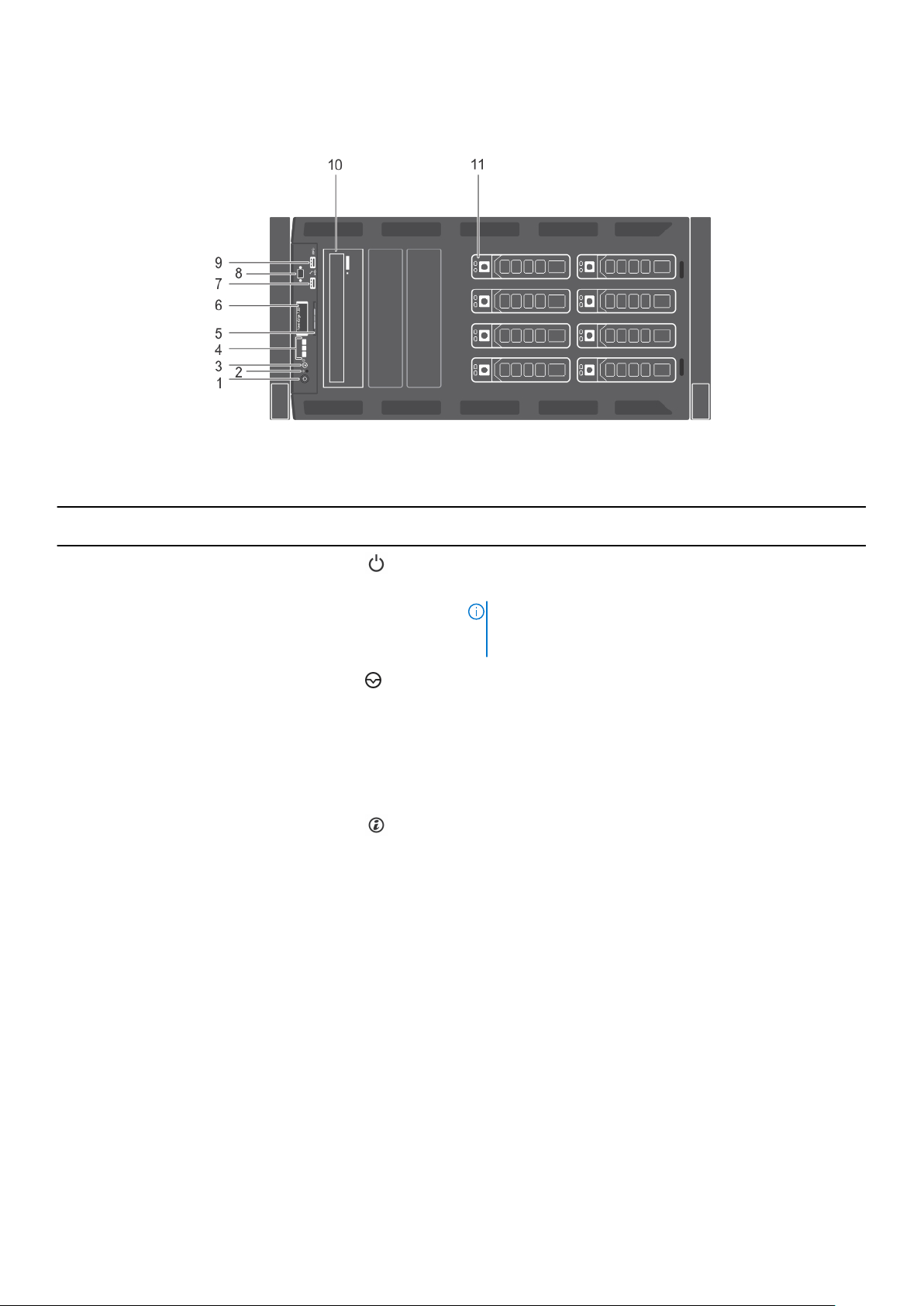
前面パネルの機能およびインジケータ — ラックモード
図 4. 前面パネルの機能およびインジケータ — ラックモード
表 3. 前面パネルの機能およびインジケータ — ラックモード
アイテム インジケータ、ボタン、または
コネクタ
1 電源インジケータ、電源ボタン システムの電源ステータスを確認できます。電源オン インジケ
2 NMI ボタン
3 システム識別ボタン ラック内の特定のシステムの位置を確認できます。識別ボタン
アイコン 説明
ータは、システムの電源が入っていると点灯します。電源ボタ
ンはシステムへの電源出力を制御します。
メモ: ACPI 対応の OS では、電源ボタンを使ってシステムの
電源を切っても、システムの電源が切れる前にシステムが正
常なシャットダウンを行います。
特定のオペレーティング システムの実行中に、ソフトウェア エ
ラーやデバイス ドライバ エラーのトラブルシューティングが行
えます。このボタンは、ペーパークリップの端を使って押すこと
ができます。
認定を受けたサポート担当者によって指示された場合、または
OS のマニュアルで指示されている場合のみ、このボタンを使用
してください。
は前面パネルと背面パネルにあります。これらのボタンの 1 つ
を押すと、前面の LCD パネルと背面のシステムステータスイン
ジケータが、ボタンの 1 つがもう一度押されるまで点滅します。
システム識別ボタンを押してシステム ID のオン / オフを切り
替えます
POST 中にシステムの反応が停止した場合は、システム識別ボタ
ンを 5 秒以上長押しして BIOS プログレスモードに入ります。
iDRAC をリセットするには(F2 iDRAC セットアップで無効に設
定されていない場合)、システム認識ボタンを 15 秒以上長押し
します。
4 LCD メニューボタン コントロールパネル LCD メニューの切り替えに使用します。
5 情報タグ 参照に使用する、サービスタグ、NIC、MAC アドレスなどの特
定のシステム情報です。情報タグは引き出し式のラベルパネル
です。
6 LCD パネル システム ID、ステータス情報、システムエラーメッセージが表示
されます。有効な文字については、 LCD パネル 、p. 15。
14 Dell PowerEdge T330 システムについて
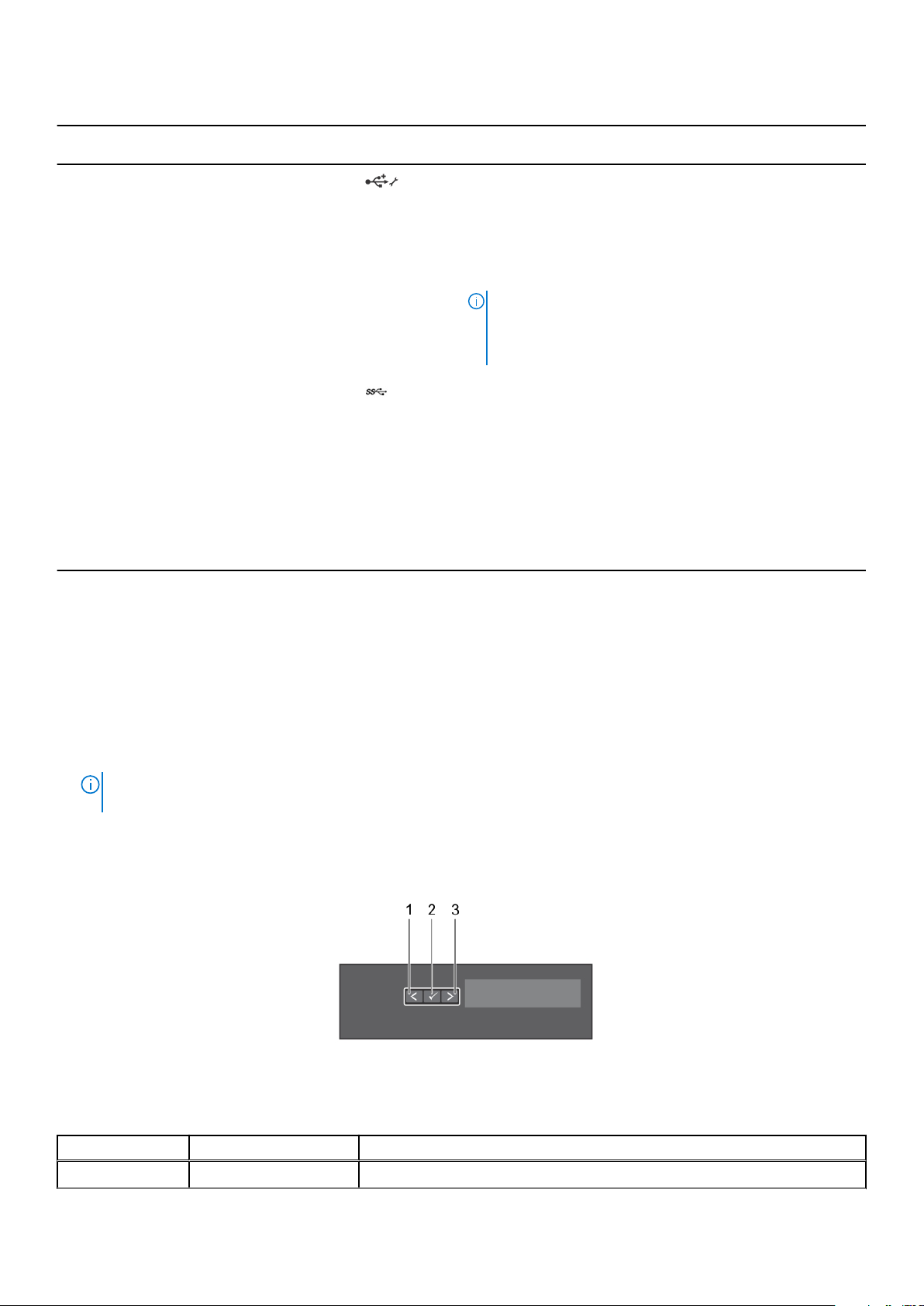
表 3. 前面パネルの機能およびインジケータ — ラックモード (続き)
アイテム インジケータ、ボタン、または
コネクタ
7 USB 管理ポート /iDRAC ダイレ
クトポート
8 ビデオコネクタ ディスプレイをシステムに接続するときに使用します。
9 USB コネクタ USB デバイスをシステムに接続できます。このポートは USB
10 オプティカルドライブ または
テープドライブ
11 ハードドライブ 最大で 8 台の 3.5 インチ(アダプタ搭載の 2.5 インチ)のホット
アイコン 説明
通常の USB ポートとして機能するか、または iDRAC ダイレクト
機能へのアクセスを提供します。詳細については、Dell.com/
idracmanuals の『iDRAC ユーザーズ ガイド』を参照してくださ
い。
このポートは USB 2.0 対応です。
メモ: ビデオ コネクタはシステムのラック モード構成での
み利用できます。タワー モードからラック モードへの変換
の詳細については、 タワーモードからラックモードにシステ
ムを変換するための準備 、p. 148。
3.0 対応です。
光学ドライブまたはテープ ドライブを取り付けることができま
す。サポートされている光学ドライブおよびテープ ドライブの
詳細については、「オプティカルドライブとテープドライブ(オ
プション) 、p. 65」を参照してください。
スワップ対応ハードドライブ、または 4 台の 3.5 インチ(アダプ
タ搭載の 2.5 インチ)のホットスワップ対応ハードドライブを取
り付けることができます。
LCD
お使いのシステムの LCD パネルには、システムが正常に機能しているかどうか、またはシステムに注意が必要かどうかを示す、シ
ステム情報、ステータス、およびエラーメッセージが表示されます。エラーメッセージの詳細については、Dell.com/
openmanagemanuals >OpenManage software(OpenManage ソフトウェア)で『Dell Event and Error Messages Reference Guide』
(Dell イベントおよびエラーメッセージリファレンスガイド)を参照してください。
● 正常な動作中は、LCD バックライトが青色に点灯します。
● システムに注意が必要な場合は、LCD が橙色に点灯し、エラーコードと、エラーコードに続いてエラーの内容を説明するテキス
● システムがスタンバイモードのとき、LCD バックライトは消灯しますが、LCD パネルの Select(選択)ボタン、Left(左)ボタ
● iDRAC ユーティリティ、LCD パネル、またはその他のツールを使用して LCD メッセージをオフにしている場合、LCD バックラ
パネル
トが表示されます。
メモ: システムが電源に接続されている状態でエラーが検知されると、システムの電源がオンかオフかに関係なく、LCD が
橙色に点灯します。
ン、または Right(右)ボタンのいずれかを押すと点灯します。
イトは消灯のままです。
図 5. LCD パネルの機能
表 4. LCD パネルの機能
アイテム ボタン 説明
1 左 カーソルが後方に 1 つ分移動します。
Dell PowerEdge T330 システムについて 15
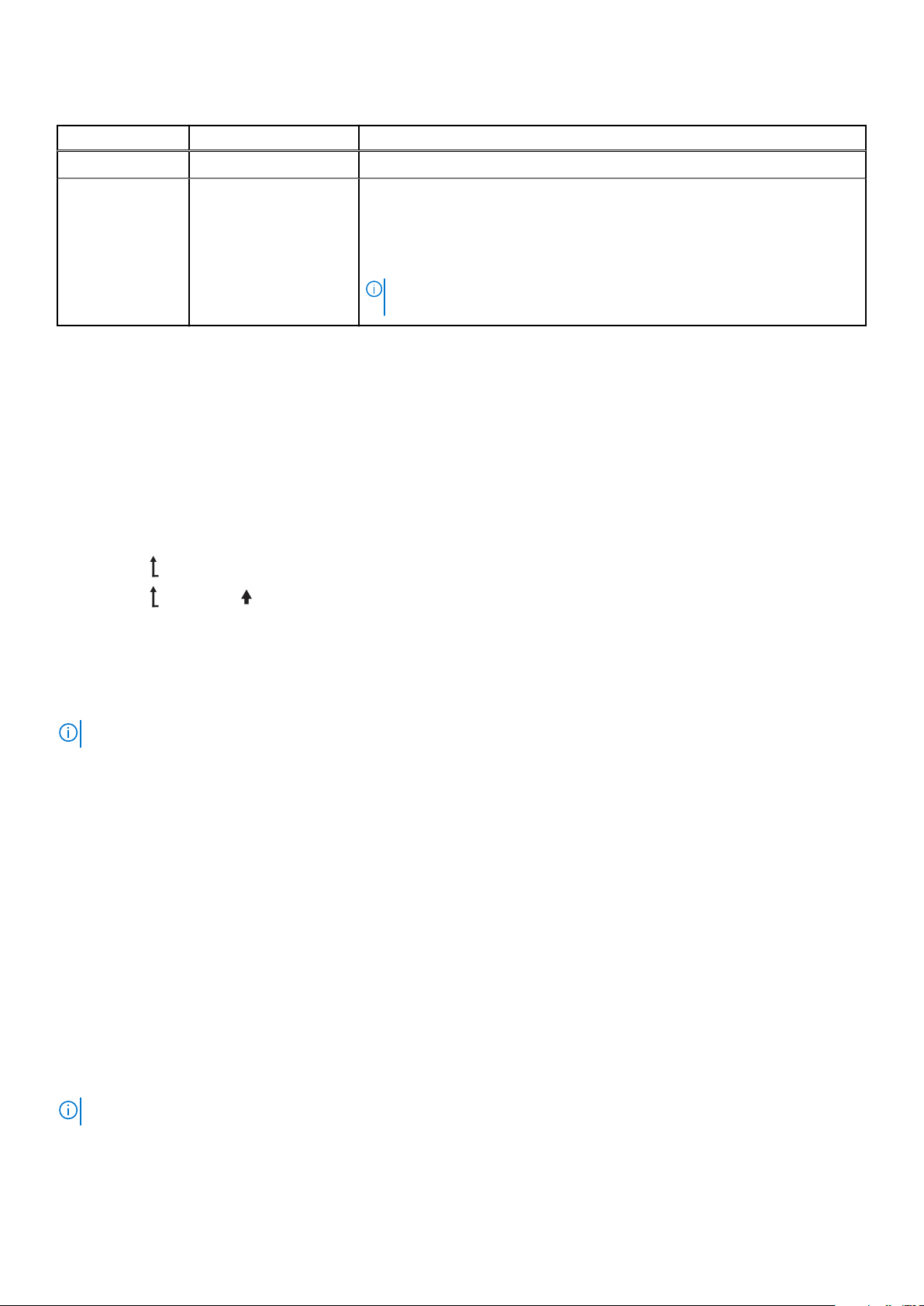
表 4. LCD パネルの機能 (続き)
アイテム ボタン 説明
2 電源アイコンを カーソルによってハイライト表示されているメニュー項目を選択します。
3 右 カーソルが前方に 1 つ分移動します。
メッセージのスクロール中に次の操作ができます。
● ボタンを押したままにして、スクロールの速度を上げます。
● ボタンを放すと停止します。
メモ: ボタンを放すと、画面のスクロールが停止します。無活動の状態が 45
秒続くと、画面はスクロールを開始します。
ホーム画面の表示
[ホーム]画面には、システムに関するユーザー設定可能な情報が表示されます。この画面は、通常のシステムの操作中、ステータ
ス メッセージやエラーがない場合に表示されます。システムがオフになり、エラーがない場合は、5 分間操作が行われないと LCD
がスタンバイ モードになります。LCD をオンにするには、LCD の任意のボタンを押します。
手順
1. Home(ホーム)画面を表示するには、3 つのナビゲーションボタン(Select(選択)、Left(左)、または Right(右))のいずれ
かを選択します。
2. 別のメニューから Home(ホーム)画面に移動するには、次の手順を実行します。
a. 上矢印
b. 上矢印 を使用して に移動します。
c. Home(ホーム)アイコンを選択します。
d. Home(ホーム)画面で Select(選択)ボタンを押して、メインメニューを選択します。
が表示されるまで、ナビゲーション ボタンを押したままにします。
セットアップメニュー
メモ: セットアップメニューでオプションを選択すると、次の動作に進む前にオプションを確認する必要があります。
オプション 説明
iDRAC DHCP または Static IP(静的 IP)を選択してネットワークモードを設定します。Static IP(静的 IP)を選択
した場合の使用可能なフィールドは、IP、Subnet(Sub)(サブネット(サブ))および Gateway(Gtw)(ゲ
ートウェイ(Gtw))です。Setup DNS(DNS のセットアップ)を選択して DNS を有効化し、ドメインアド
レスを表示します。2 つの個別の ENS エントリが 利用できます。
Set error(エラーの
設定)
Set home(ホーム
の設定)
SEL の IPMI 記述に一致するフォーマットで LCD エラーメッセージを表示させるには、SEL を選択します。こ
れにより、LCD メッセージと SEL エントリを一致させることができます。
Simple(シンプル)を選択すると、LCD エラーメッセージが簡潔で分かりやすい説明で表示されます。エラ
ーメッセージの詳細については、Dell.com/openmanagemanuals > OpenManage software(OpenManage
ソフトウェア)で『Dell Event and Error Messages Reference Guide』(Dell イベントおよびエラーメッセージリ
ファレンスガイド)を参照してください。
Home(ホーム)画面に表示されるデフォルト情報を選択します。Home(ホーム)画面でデフォルトとして
設定できるオプションおよびオプション項目については、「ビューメニュー」の項を参照してください。
ビューメニュー
メモ: 表示メニューでオプションを選択すると、次の動作に進む前にオプションを確認する必要があります。
16 Dell PowerEdge T330 システムについて
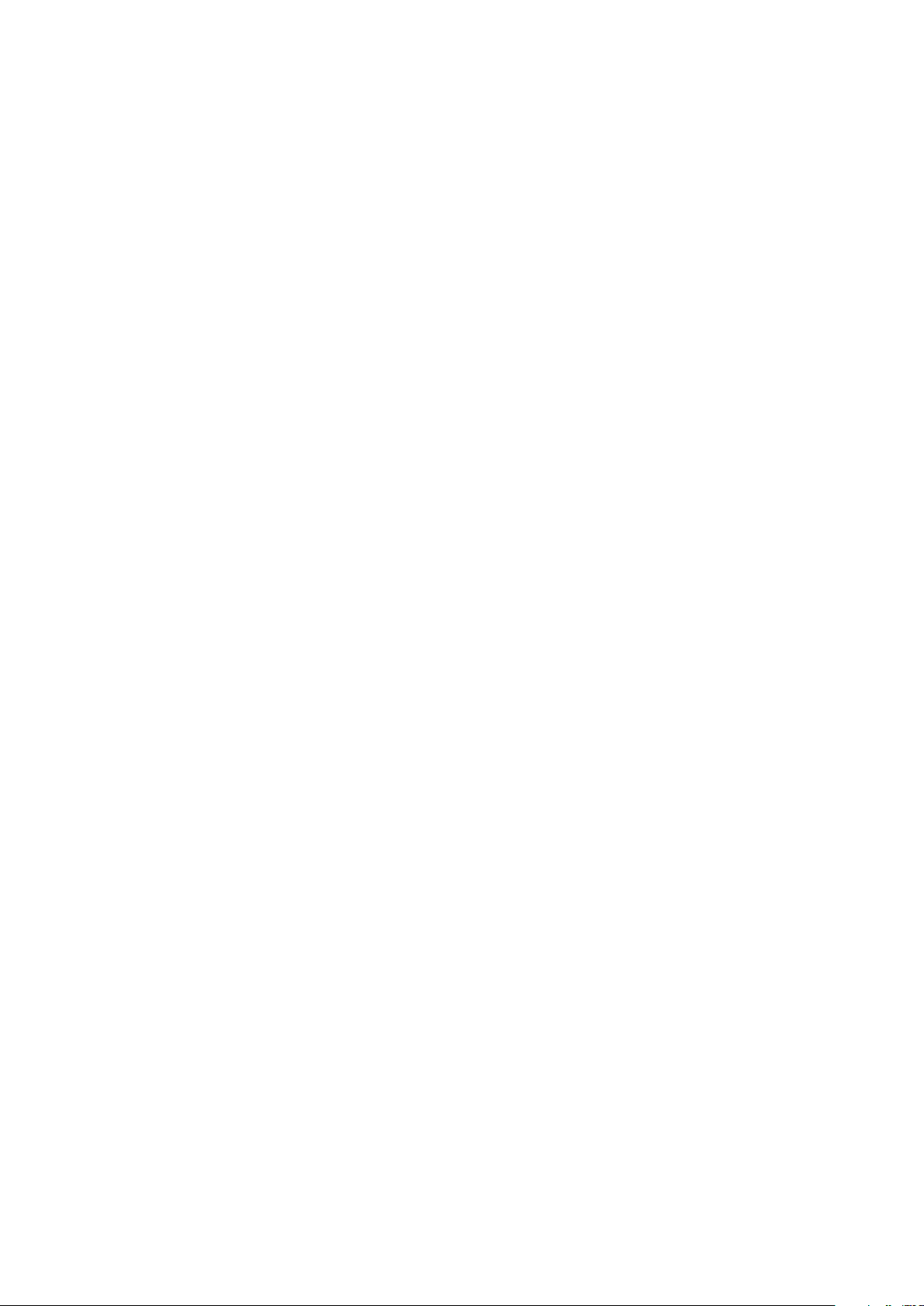
オプション 説明
iDRAC IP iDRAC8 の IPv4 または IPv6 アドレスを表示します。アドレスには、DNS (Primary(プライマリ)および
Secondary(セカンダリ))、Gateway(ゲートウェイ)、IP、および Subnet(サブネット)(IPv6 にはサブ
ネットはありません)が含まれます。
MAC iDRAC、iSCSI、または Network(ネットワーク)デバイスの MAC アドレスを表示します。
名前 システムの Host(ホスト)、Model(モデル)、または User String(ユーザー文字列)の名前を表示します。
番号 システムの Asset tag(アセットタグ)または Service Tag(サービスタグ)を表示します。
電源 システムの電源出力を BTU/時 またはワットで表示します。表示フォーマットは、Setup(セットアップ)
メニューの Set Home(ホームの設定)サブメニューで設定できます。
温度 システムの温度を摂氏または華氏で表示します。Setup(セットアップ)メニューの Set Home(ホームの設
定)サブメニューで設定できます。
背面パネルの機能
背面パネルは、システム識別ボタン、電源装置ソケット、ケーブル管理アームコネクタ、 iDRAC ストレージメディア、NIC ポート、
および USB ポートと VGA ポートなどサーバーの背面で使用する機能へのアクセスを提供します。拡張カードポートの大部分は背面
パネルからアクセスできます。ホットスワップ対応電源装置ユニット、背面アクセス可能なハードドライブ(取り付けられている
場合)は、背面パネルからアクセスできます。
Dell PowerEdge T330 システムについて 17
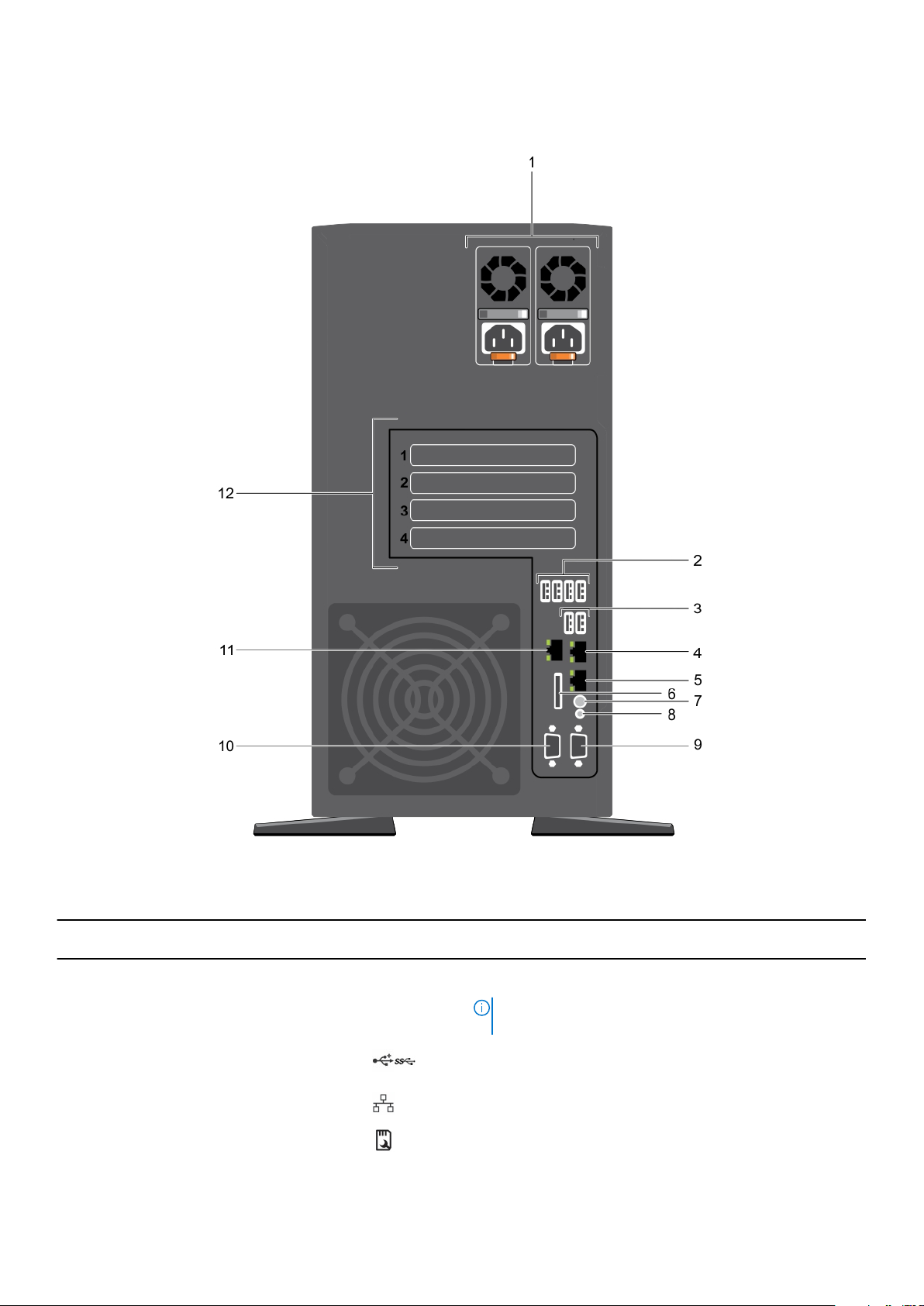
背面パネルの機能とインジケータ
図 6. 背面パネルの機能とインジケータ
表 5. 背面パネルの機能とインジケータ
項目 インジケータ、ボタン、または
コネクタ
1 電源装置ユニット(PSU1 と
PSU2)
2、3 USB コネクタ(6) システムに USB デバイスを接続できます。USB 2.0 対応ポー
4、5 イーサネットコネクタ(2) 2 つの内蔵 10/100/1000 Mbps NIC コネクタを接続できます。
6 vFlash メディアカードスロット
(オプション)
18 Dell PowerEdge T330 システムについて
Icon 説明
最大 2 台の 495 W の冗長 AC 電源装置ユニットと 350 W の非
冗長 AC 電源装置ユニットを取り付けることができます。
メモ: 非冗長 PSU は x8 バックプレーンを搭載したシステ
ムでサポートされています。
トが 4 つ、USB 3.0 対応ポートが 2 つあります。
vFlash メディアカードを接続できます。
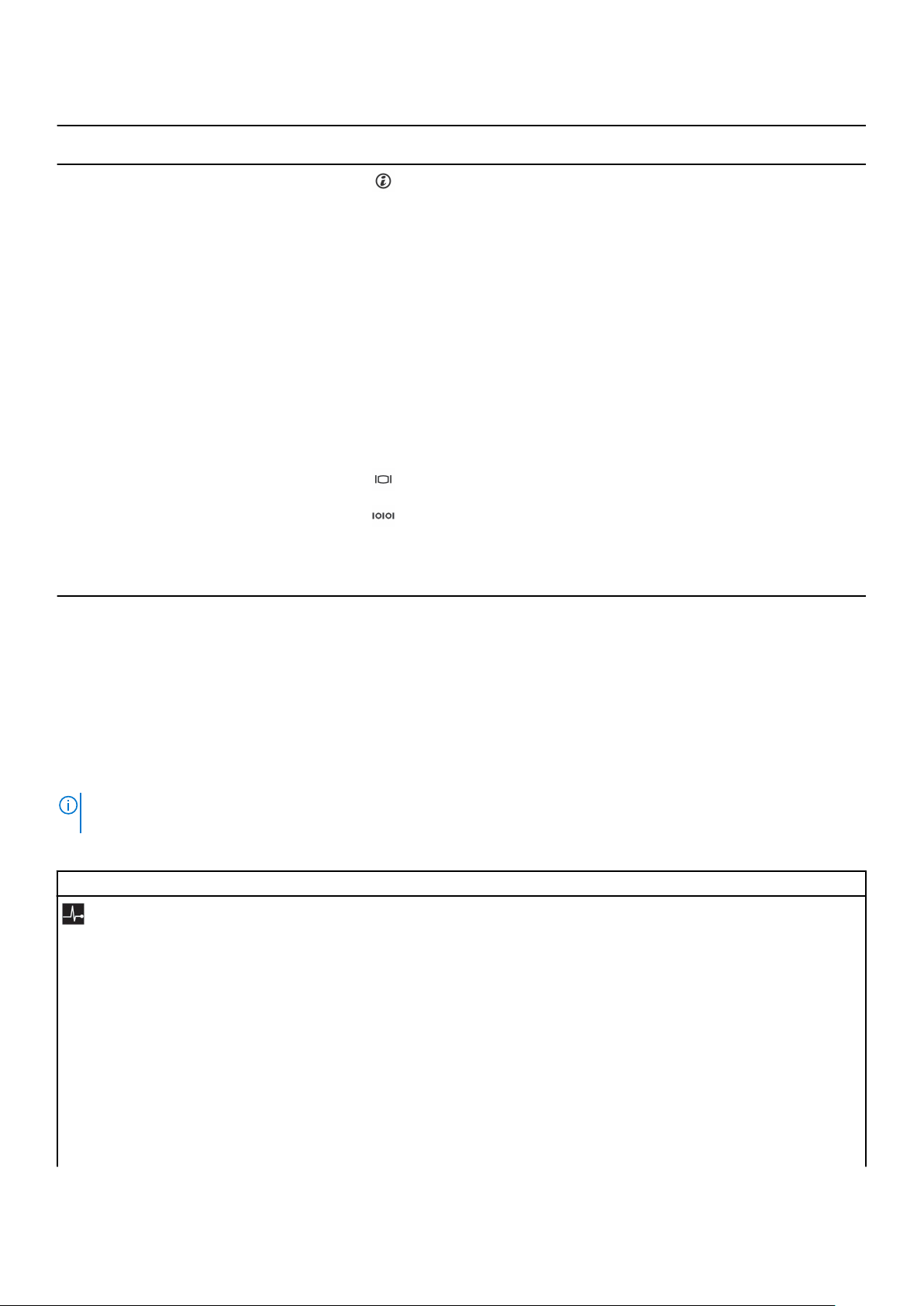
表 5. 背面パネルの機能とインジケータ (続き)
項目 インジケータ、ボタン、または
コネクタ
7 システム識別ボタン ラック内の特定のシステムの位置を確認できます。識別ボタ
8 システム識別コネクタ オプションのケーブルマネージメントアームを通して、オプシ
9 ビデオコネクタ VGA ディスプレイをシステムに接続できます。
10 シリアルコネクタ シリアルデバイスをシステムに接続できます。
11 iDRAC ポート(オプション)
12 PCIe 拡張カードスロット(4) フルハイト PCI 拡張カードを 4 枚まで接続できます。
Icon 説明
ンは、前面および背面パネル上にあります。これらのボタンの
1 つを押すと、前面の LCD パネルと背面のシステムステータス
インジケータは、ボタンの 1 つがもう一度押されるまで点滅し
ます。
システム識別ボタンを押してシステム ID のオン / オフを切り
替えます。
POST 中にシステムの反応が停止した場合は、システム識別ボ
タンを 5 秒以上押し続けて BIOS プログレスモードに入りま
す。
iDRAC をリセットするには(F2 iDRAC セットアップで無効に設
定されていない場合)、15 秒以上長押しします。
ョンのシステムステータスインジケータアセンブリを接続する
ことができます。
専用管理ポートカードを取り付けることができます。
診断インジケータ
システムの診断インジケータは操作ステータスとエラーステータスを示します。
前面パネルの診断インジケータ
メモ: システムの電源がオフの場合、診断インジケーターは点灯しません。システムを起動するには、機能している電源に差し
込み電源ボタンを押します。
表 6. 診断インジケータ
アイコン 説明 状態 対応処置
ヘルスインジケータシステムが良好な状態である場合
は、インジケータが青色に点灯しま
す。
次の場合はインジケータが橙色に点
滅します。
● システムがオンになっている場
合。
● システムがスタンバイ状態にな
っている場合。
● すべてのエラー条件が存在する
場合があります。エラー状態が
存在する場合。例えば、ファン、
PSU、またはハード ドライブが
故障しているなど。
不要。
特定の問題については、「システムイベント ログ」また
は「システムメッセージ」を参照してください。エラー
メッセージの詳細については、Dell.com/
openmanagemanuals > OpenManage software にあ
る Dell
イベントおよびエラー メッセージ リファレン
ス ガイド
メモリーの構成が無効であることが原因で、POST プ
ロセスがビデオ出力なしで中断されます。「困ったと
きは」の項を参照してください。「困ったときは」の項
を参照してください。
を参照してください。
Dell PowerEdge T330 システムについて 19
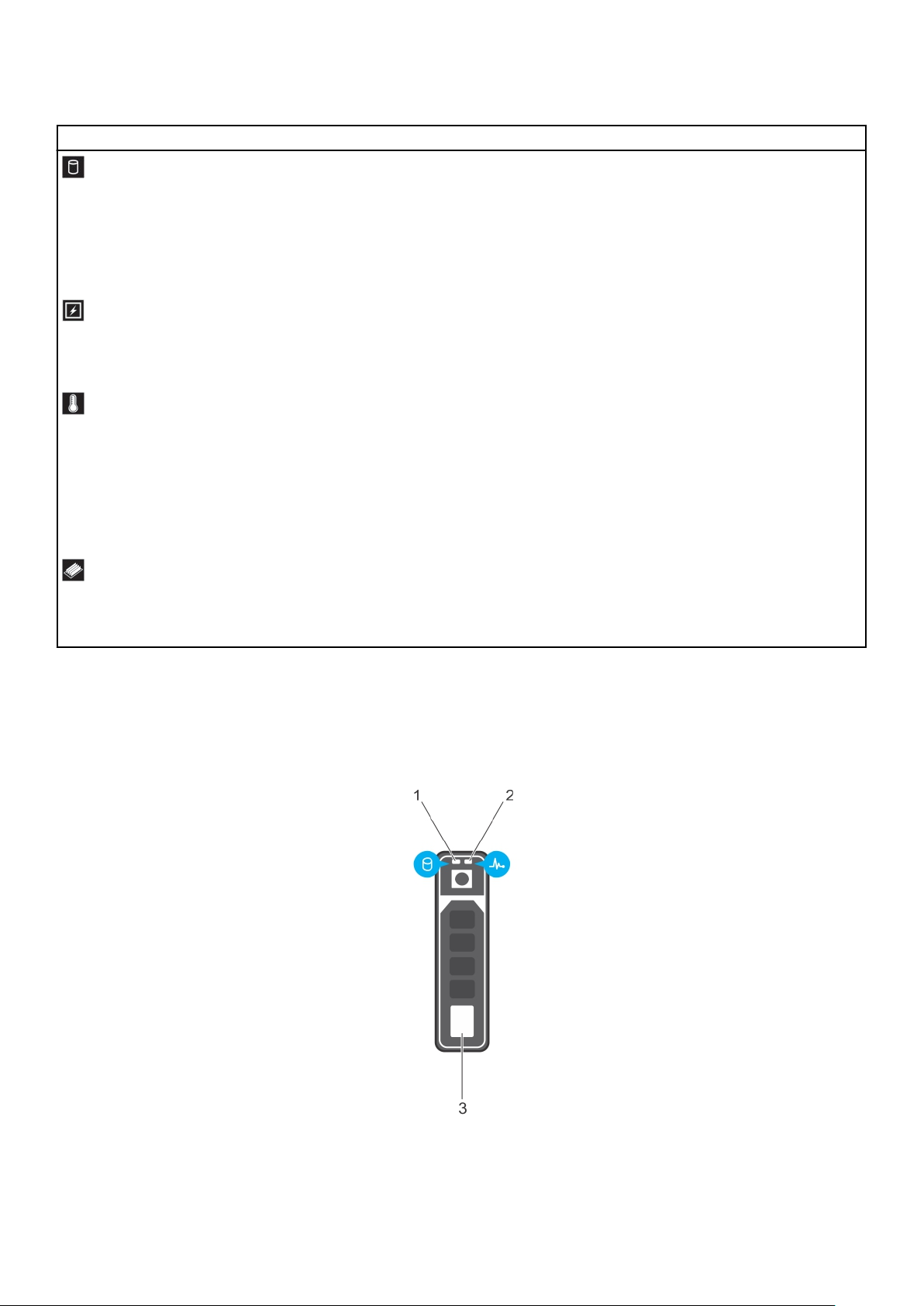
表 6. 診断インジケータ (続き)
アイコン 説明 状態 対応処置
ハード ドライブ
インジケータ
電気インジケータ システムに電気的なエラー(例えば、
温度インジケータ システムに温度に関するエラー(例
メモリー インジ
ケータ
ハード ドライブのエラーが発生して
いる場合、インジケータは橙色に点
滅します。
電圧の異常、電源供給ユニット
(PSU)や電圧レギュレーターの障害
など)が発生している場合、インジ
ケータは橙色に点滅します。
えば、周囲温度が許容範囲を超えて
いる、またはファンの故障など)が
発生している場合、インジケータが
橙色に点滅します。
メモリエラーが発生すると、このイ
ンジケータが橙色に点滅します。
エラーが発生したハード ドライブを特定するには、シ
ステム イベント ログを確認してください。適切なオ
ンライン Diagnostics(診断)テストを実行します。シ
ステムを再起動し、内蔵された診断(ePSA)を実行し
ます。ハード ドライブが RAID アレイ内で構成されて
いる場合は、システムを再起動してから、ホスト アダ
プターの構成ユーティリティー プログラムを起動して
ください。
特定の問題については、「システムイベント ログ」また
は「システムメッセージ」を参照してください。PSU
が原因である場合は、PSU の LED を確認します。PSU
を抜き差しします。問題が解決しない場合は、「困っ
たときは」の項を参照してください。
次の状態が発生していないことを確認してください。
● 冷却ファンが取り外されているか、故障している。
● システムカバー、冷却用エアフローカバー、EMI フ
ィラーパネル、メモリモジュールのダミー、または
背面フィラーブラケットが取り外されている。
● 室温が高すぎる。
● 外部のエアフローが遮断されている。
「困ったときは」の項を参照してください。
障害が発生したメモリーの位置については、システム
イベント ログまたはシステム メッセージを参照して
ください。メモリー モジュールを取付け直してくださ
い。問題が解決しない場合は、「困ったときは」の項を
参照してください。
ハードドライブインジケータコード
各ハードドライブキャリアには、アクティビティインジケータとステータスインジケータがあります。これらのインジケータは、
ハードドライブの現在のステータスに関する情報を提供します。アクティビティ LED はハードドライブが使用中かどうかを示しま
す。ステータス LED は、ハードドライブの電源状態を示します。
図 7. ハードドライブインジケータ
1. ハードドライブアクティビティインジケータ
20 Dell PowerEdge T330 システムについて
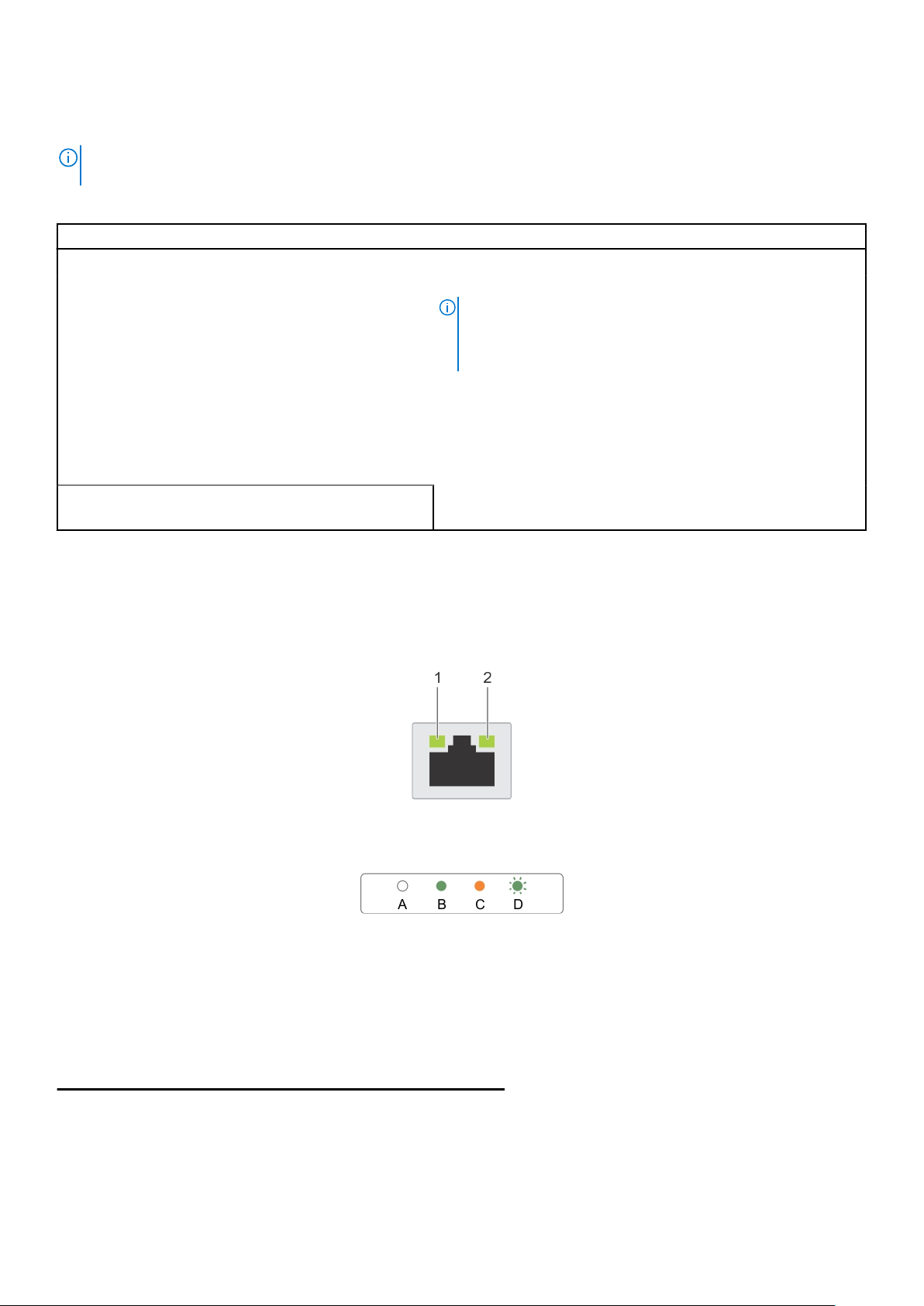
2. ハードドライブステータスインジケータ
3. ハードドライブ
メモ: ハードドライブが Advanced Host Controller Interface(AHCI)モードの場合、ステータスインジケータ(右側)は点灯しま
せん。
表 7. ハードドライブインジケータコード
ドライブステータスインジケータのパターン 状態
1 秒間に 2 回緑色に点滅 ドライブの識別中または取り外し準備中
オフ ドライブの挿入または取り外し可
メモ: システムへの電源投入後、すべてのハードディスクドライ
ブが初期化されるまで、ドライブステータスインジケータは消灯
したままです。消灯している間、ドライブの挿入または取り外し
の準備はできていません。
緑色、橙色に点滅後、消灯 予期されたドライブの故障
1 秒間に 4 回橙色に点滅 ドライブに障害発生
緑色にゆっくり点滅 ドライブの再構築中
緑色の点灯 ドライブオンライン状態
緑色に 3 秒間点滅、橙色に 3 秒間点滅、その後 6 秒後に消
灯
再構築が停止
NIC インジケーター コード
背面パネルの NIC には、ネットワーク動作およびリンク状態に関する情報を提供するインジケータがあります。アクティビティ
LED は、NIC が接続されているかどうかを示します。リンク LED は接続したネットワークのスピードを示します。
図 8. NIC インジケーター コード
1. リンクインジケータ
2. アクティビティインジケータ
表 8. NIC インジケータ
表記法 ステータス 状態
A リンクおよびアクティビティ インジケータ
が消灯している。
B リンク インジケータが緑色。 NIC は、最大ポートスピード(1 Gbps または 10 Gbps)で
NIC がネットワークに接続されていません。
有効なネットワークに接続されています。
Dell PowerEdge T330 システムについて 21
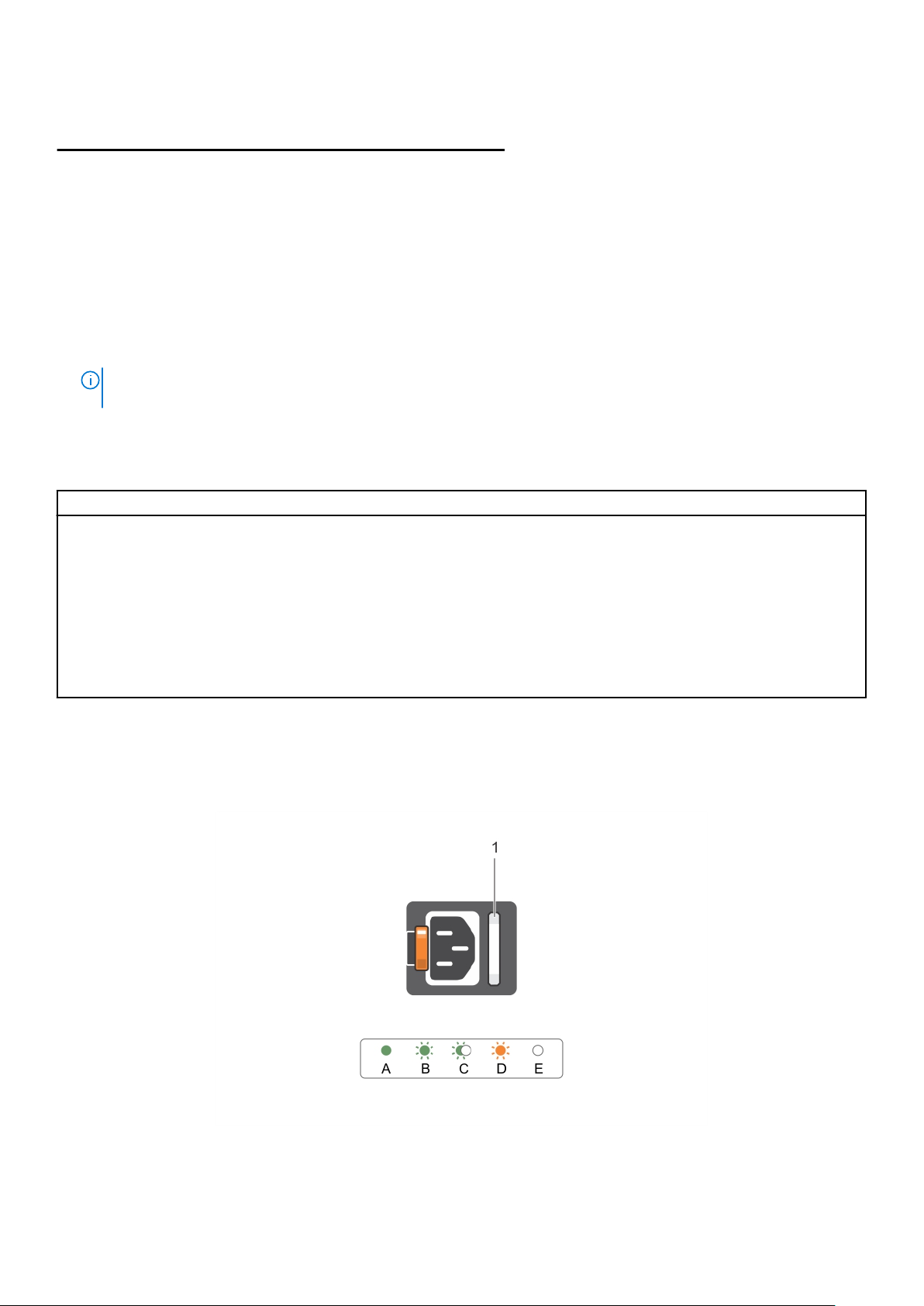
表 8. NIC インジケータ (続き)
表記法 ステータス 状態
C リンクインジケータが橙
D アクティビティ インジケータが点滅してい
る。緑色
NIC が最大ポートスピード未満で有効なネットワークに
接続されています。
ネットワークデータの送信中または受信中です。
内蔵デュアル SD モジュールのインジケータコード
内蔵デュアル SD モジュール(IDSDM)は、冗長 SD カードソリューションを提供します。IDSDM はストレージ用または OS 起動パ
ーティションとして設定することができます。IDSDM カードには次の機能があります。
● デュアルカード動作 — 両方のスロットで SD カードを使用してミラーリング構成を維持し、冗長性を提供します。
メモ: セットアップユーティリティの Integrated Devices(内蔵デバイス)画面で Redundancy(冗長性)オプションが Mirror
Mode(ミラーモード)に設定されている場合、1 枚の SD カードから別の SD カードに情報が複製されます。
● シングルカード動作 — シングルカード動作はサポートされますが、冗長性は提供されません。
次の表は、IDSDM インジケータコードについて説明しています。
表 9. IDSDM インジケータコード
表記規則 IDSDM インジケータコード 説明
A 緑色 カードがオンラインであることを示します。
B 緑色の点滅 再構築またはアクティビティを示します。
C 橙色の点滅 カードの不一致またはカードに障害が発生したことを示しま
す。
D 橙色 カードがオフライン、故障している、または書き込みが禁止さ
れていることを示します。
E 消灯 カードが取り付けられていないか、起動していないことを示し
ます。
冗長電源ユニットのインジケータコード
各 AC 電源装置ユニット(PSU)には光る半透明のハンドルがあり、電力が供給されているかどうか、電源の障害が発生している
かどうかを示します。
図 9. AC PSU ステータスインジケータ
1. AC PSU ステータスインジケータまたはハンドル
22 Dell PowerEdge T330 システムについて
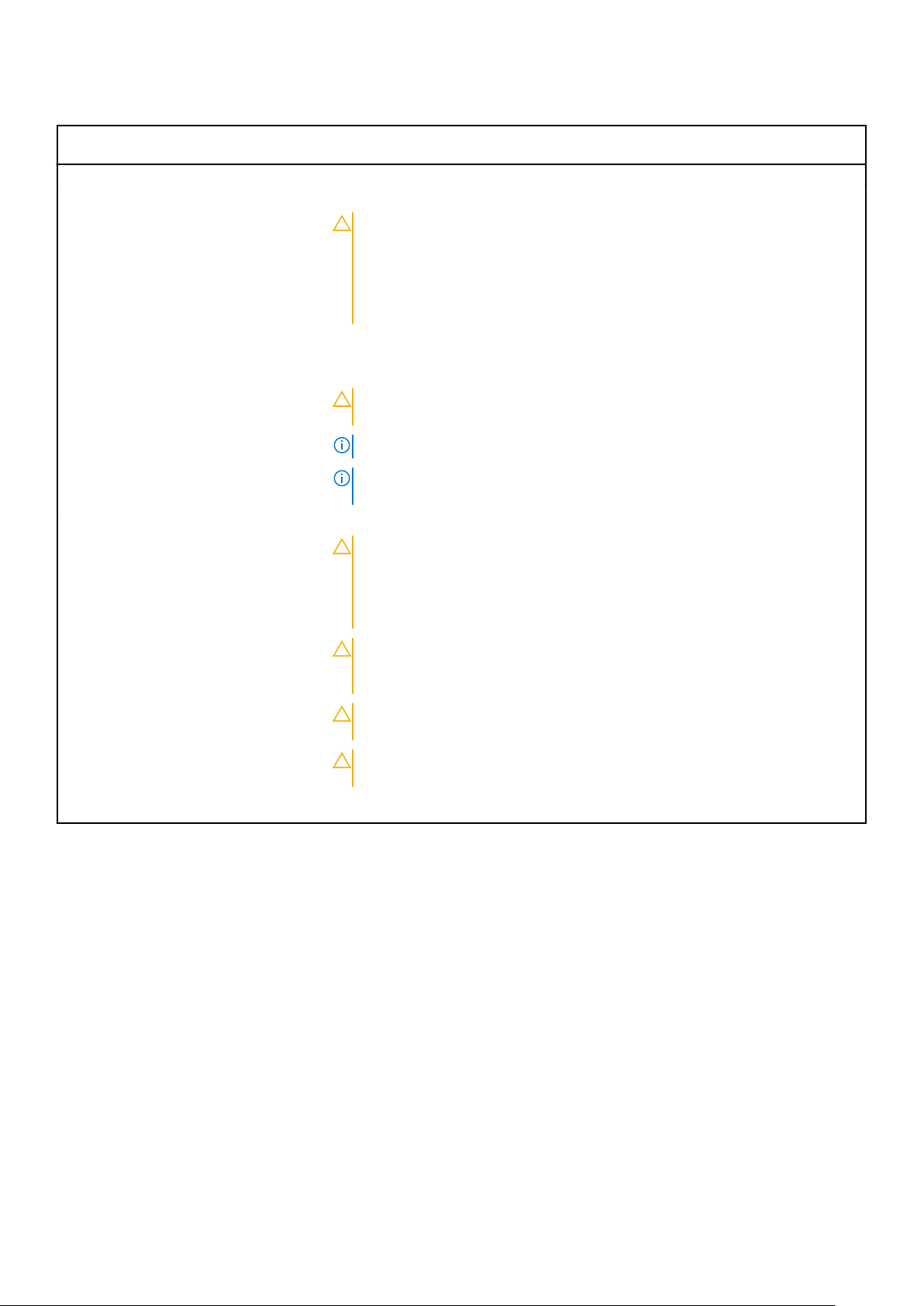
表 10. 冗長 AC PSU ステータスインジケータ
表記規則 電源インジケータのパ
ターン
A 緑色 有効な電源が PSU に接続されているか、PSU が動作中です。
B 緑色の点滅 PSU ファームウェアのアップデート中に、PSU ハンドルが緑色に点滅します。
C 緑色の点滅と消灯 PSU のホット追加時に、PSU のハンドルが 4 Hz の速度で 5 回緑色に点滅してから消
D 橙色の点滅 PSU に問題があることを表示します。
状態
注意: ファームウェアをアップデートしている際に、電源コードを外したり PSU
を抜いたりしないでください。ファームウェアのアップデートが中断した場合、
PSU は機能しなくなります。Dell Lifecycle Controller を使用して PSU ファー
ムウェアをロールバックする必要があります。Dell.com/idracmanuals にある
『Dell Lifecycle Controller User’s Guide』(Dell Lifecycle Controller ユーザーズガ
イド)を参照してください。
灯します。これは、効率、機能設定、正常性状態、サポートする電圧に対する PSU の
不整合が存在することを示します。
注意: AC PSU の場合は、背面に拡張電源パフォーマンス(EPP)のラベルが貼付
されている PSU のみを使用してください。
メモ: 両方の PSU の容量が同じであることを確認してください。
メモ: 旧世代の Dell PowerEdge サーバーからの PSU を混在させると、PSU の不一
致状態が発生する、またはシステムへの電源投入に失敗する場合があります。
注意: 電源ユニット(PSU)の不整合を修正する場合は、インジケータが点滅して
いる PSU のみ交換してください。ペアを一致させるために他の PSU を交換す
ると、エラー状態および予期しないシステムシャットダウンの原因となる場合が
あります。高出力構成から低出力構成、またはその逆へ変更するには、システム
の電源を切る必要があります。
注意: AC PSU は、220 V のみをサポートする Titanium PSU を除き、220 V およ
び 110 V 入力電圧の両方をサポートします。2 台の同じ PSU に異なる入力電圧
が供給されると、異なるワット数が出力され、不整合を生じる場合があります。
注意: 2 台の PSU を使用する場合は、両方のタイプと最大出力電力が同一である
必要があります。
注意: AC PSU と DC PSU との組み合わせはサポートされておらず、不整合の原
因となります。
E 消灯 電源が接続されていません。
非冗長ケーブル接続式電源装置ユニットのインジケータ コード
自己診断ボタンを押すと、システムの非冗長ケーブル接続式電源装置ユニット(PSU)のクイック正常性検査が実行されます。
Dell PowerEdge T330 システムについて 23
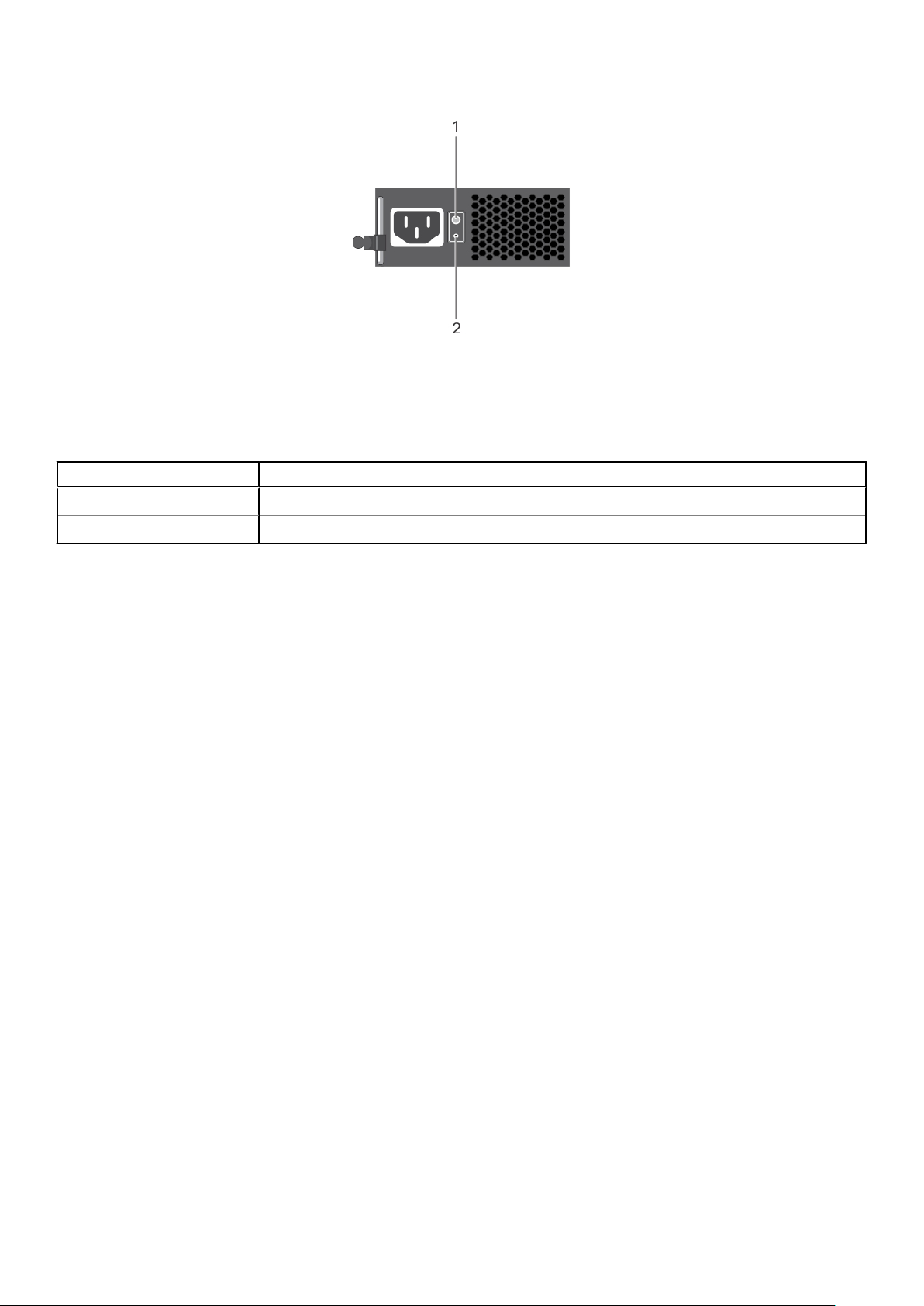
図 10. 非冗長ケーブル接続式 AC PSU のステータスインジケータと自己診断ボタン
1. 自己診断ボタン
2. AC PSU ステータスインジケータ
表 11. 非冗長 AC PSU のステータスインジケータ
電源インジケータのパターン 状態
消灯 電源が接続されていないか、または PSU が故障しています。
緑色 有効な電源が PSU に接続されているか、PSU が動作中です。
お使いのシステムのサービスタグの位置
お使いのシステムは一意のエクスプレスサービスコードおよびサービスタグ番号によって識別されます。エクスプレスサービスコ
ードおよびサービスタグは、システムの前面で情報タグを引き出して確認します。または、システムのシャーシに貼られたステッ
カーに情報が記載されている場合があります。この情報は、デルが電話によるサポートのお問い合わせを適切な担当者に転送する
ために使用されます。
24 Dell PowerEdge T330 システムについて
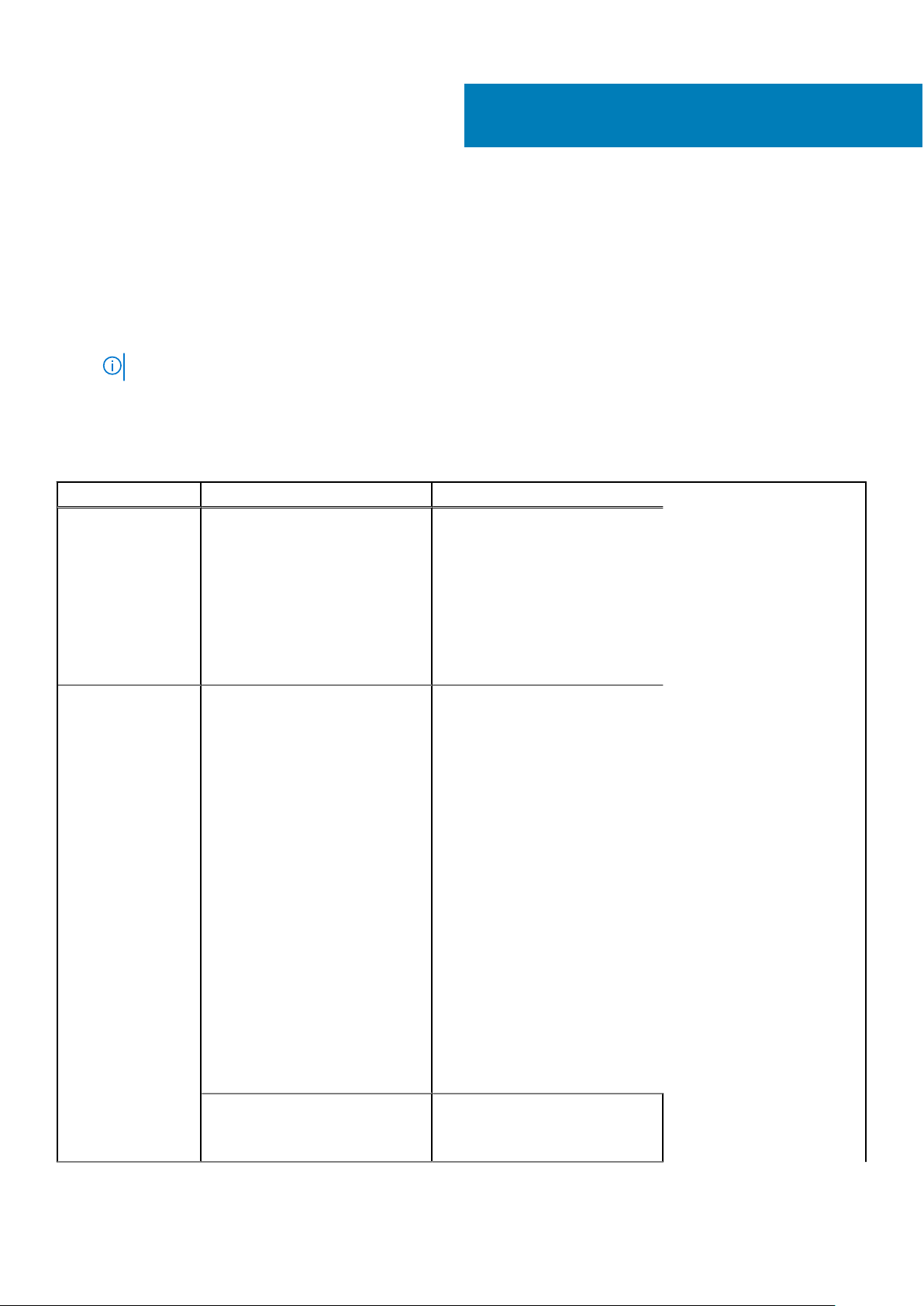
マニュアルリソース
本項では、お使いのシステムのマニュアルリソースに関する情報を提供します。
マニュアル リソースの表に記載されているマニュアルを参照するには、次の手順を実行します。
● Dell EMC サポート サイトにアクセスします。
1. 表の「場所」列に記載されているマニュアルのリンクをクリックします。
2. 目的の製品または製品バージョンをクリックします。
メモ: 製品名とモデルを確認する場合は、お使いのシステムの前面を調べてください。
3. [製品サポート]ページで、マニュアルおよび文書をクリックします。
● 検索エンジンを使用します。
○ 検索 ボックスに名前および文書のバージョンを入力します。
表 12. お使いのシステムのためのその他マニュアルのリソース
タスク 文書 場所
2
システムのセットア
ップ
システムの設定 iDRAC 機能、iDRAC の設定と iDRAC
システムをラックに取り付けて固
定する方法の詳細については、お使
いのラック ソリューションに同梱
の『レール取り付けガイド』を参照
してください。
お使いのシステムのセットアップ
の詳細については、システムに同梱
の『
はじめに
てください。
へのログイン、およびシステムのリ
モート管理についての情報は、
『Integrated Dell Remote Access
Controller ユーザーズ ガイド』を参
照してください。
RACADM(Remote Access Controller
Admin)サブコマンドとサポートさ
れている RACADM インターフェイ
スを理解するための情報について
は、『RACADM CLI Guide for iDRAC』
を参照してください。
iDRAC に実装されている、Redfish
とそのプロトコル、サポートされて
いるスキーマ、および Redfish
Eventing の詳細については、
『Redfish API Guide』を参照してくだ
さい。
iDRAC プロパティ データベース グ
ループとオブジェクトの記述の詳
細については、『Attribute Registry
Guide』を参照してください。
』マニュアルを参照し
www.dell.com/poweredgemanuals
www.dell.com/poweredgemanuals
以前のバージョンの iDRAC マニュ
アルの詳細については、iDRAC のマ
ニュアルを参照してください。
www.dell.com/idracmanuals
マニュアルリソース 25
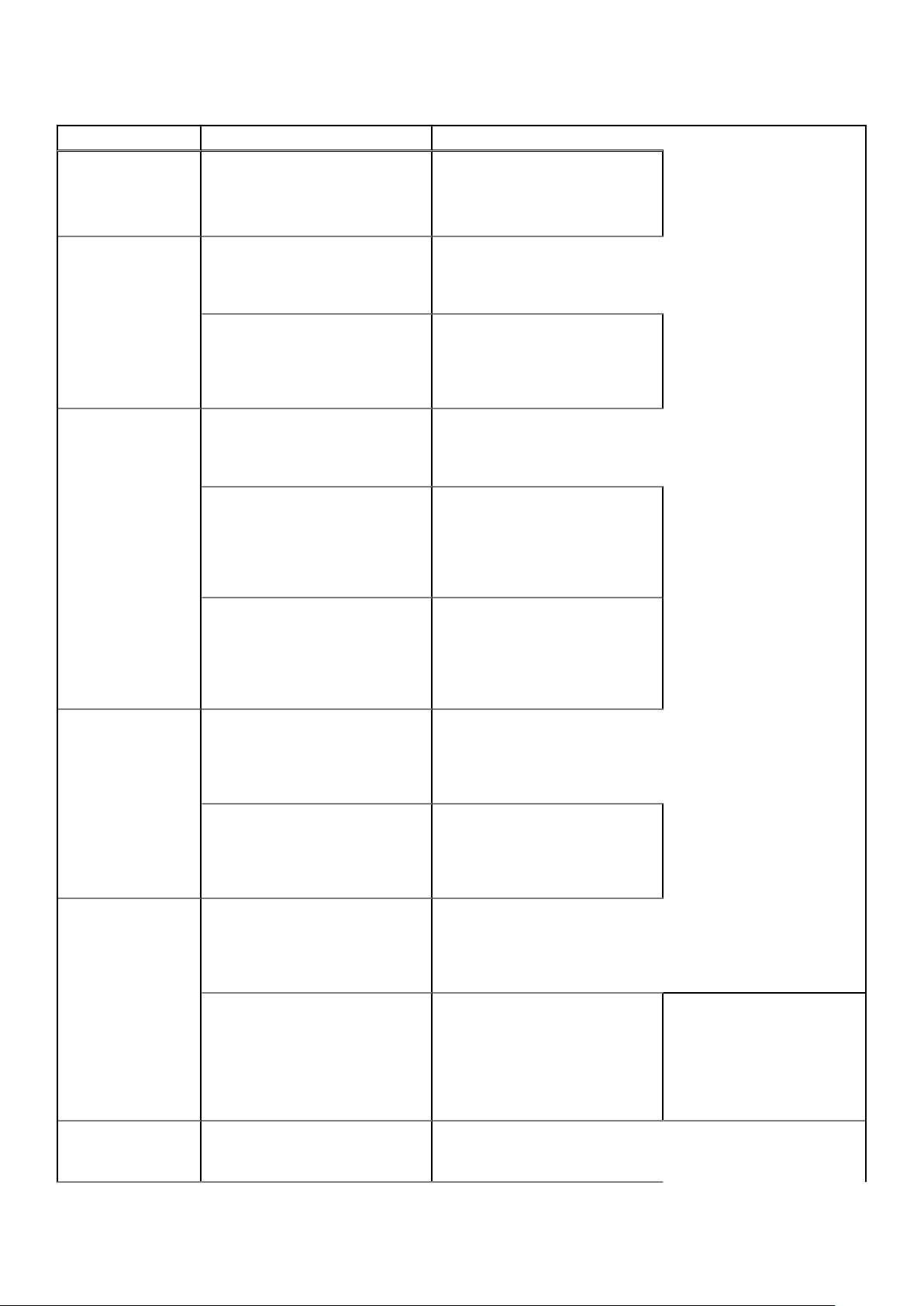
表 12. お使いのシステムのためのその他マニュアルのリソース (続き)
タスク 文書 場所
お使いのシステムで使用可能な
iDRAC のバージョンを特定するに
は、iDRAC Web インターフェイス
で?、About の順にクリックします。
オペレーティング システムのイン
ストールについての情報は、オペ
レーティング システムのマニュア
ルを参照してください。
ドライバおよびファームウェアの
アップデートについての情報は、本
書の「ファームウェアとドライバを
ダウンロードする方法」の項を参照
してください。
システムの管理 デルが提供するシステム管理ソフ
トウェアについての情報は、『Dell
OpenManage Systems Management
概要ガイド』を参照してください。
OpenManage のセットアップ、使
用、およびトラブルシューティング
についての情報は、『Dell
OpenManage Server Administrator
ユーザーズガイド』を参照してくだ
さい。
Dell OpenManage Essentials のイン
ストール、使用、およびトラブルシ
ューティングについての情報は、
『(Dell OpenManage Essentials ユー
ザーズガイド』を参照してくださ
い。
www.dell.com/
operatingsystemmanuals
www.dell.com/support/drivers
www.dell.com/poweredgemanuals
www.dell.com/openmanagemanuals
> OpenManage Server Administrator
www.dell.com/openmanagemanuals
> OpenManage Essentials
イベントおよびエラ
ーメッセージの理解
Dell OpenManage Enterprise のイン
ストール、使用、およびトラブルシ
ューティングについての情報は、
『Dell OpenManage Essentials ユーザ
ーズガイド』を参照してください。
Dell SupportAssist のインストールお
よび使用の詳細については、『Dell
EMC SupportAssist Enterprise ユー
ザーズガイド』を参照してくださ
い。
パートナープログラムのエンタープ
ライズシステム管理についての情
報は、OpenManage Connections
Enterprise Systems Management マ
ニュアルを参照してください。
Dell PowerEdge RAID コントローラ
ーの操作
システム ファームウェア、およびシ
ステム コンポーネントをモニタリ
ングするエージェントによって生
www.dell.com/openmanagemanuals
> OpenManage Enterprise
https://www.dell.com/
serviceabilitytools
www.dell.com/openmanagemanuals
Dell PowerEdge RAID コントローラ
ー(PERC)、ソフトウェア RAID コ
ントローラー、BOSS カードの機能を
把握するための情報や、カードの導
入に関する情報については、スト
レージコントローラーのマニュアル
を参照してください。
www.dell.com/qrl
www.dell.com/
storagecontrollermanuals
26 マニュアルリソース
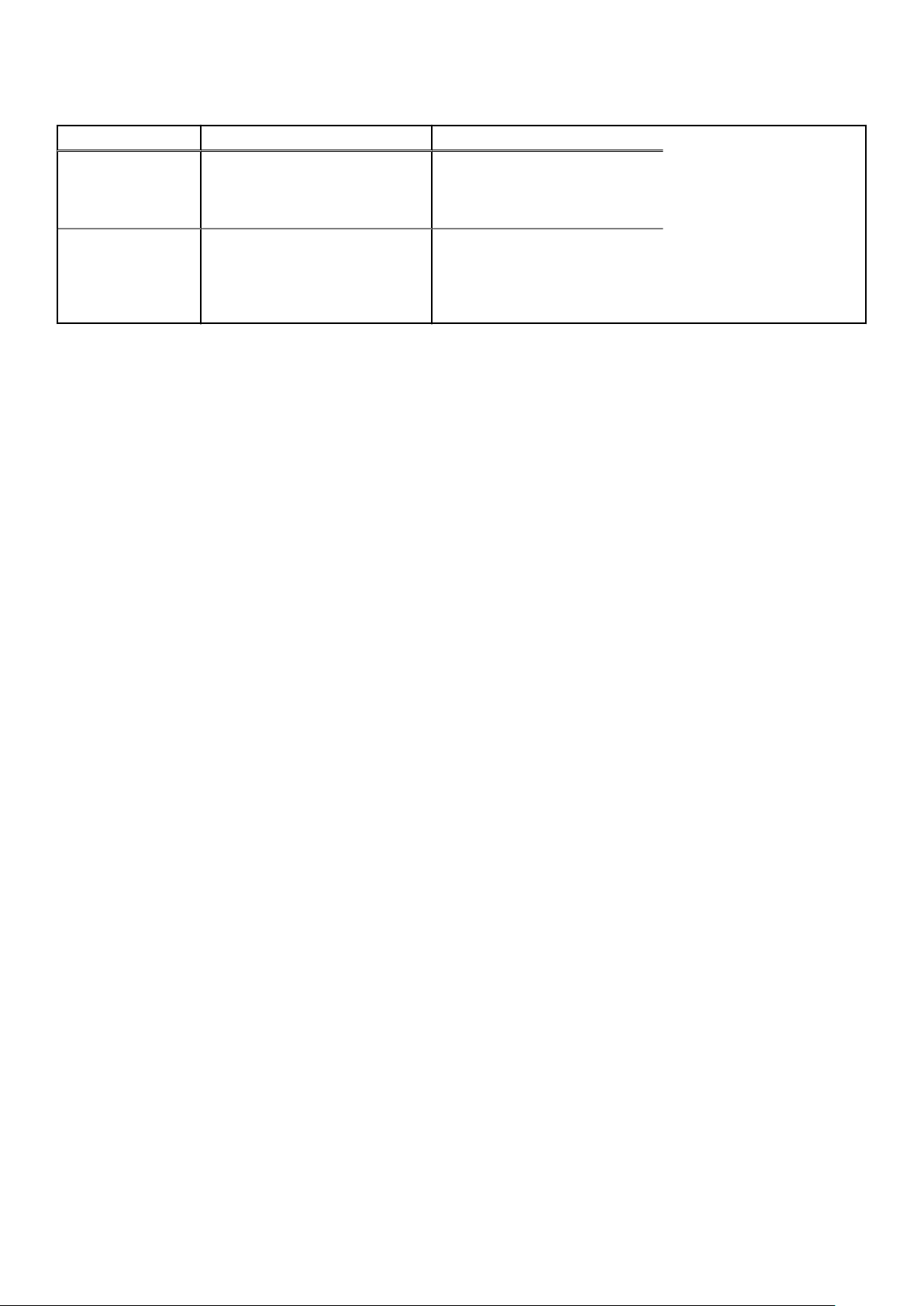
表 12. お使いのシステムのためのその他マニュアルのリソース (続き)
タスク 文書 場所
成されたイベント メッセージおよ
びエラー メッセージの情報につい
ては、「Error Code Lookup」を参照し
てください。
システムのトラブル
シューティング
PowerEdge サーバーの問題を特定し
てトラブルシューティングを行う
ための情報については、『サーバ ト
ラブルシューティングガイド』を参
照してください。
www.dell.com/poweredgemanuals
マニュアルリソース 27
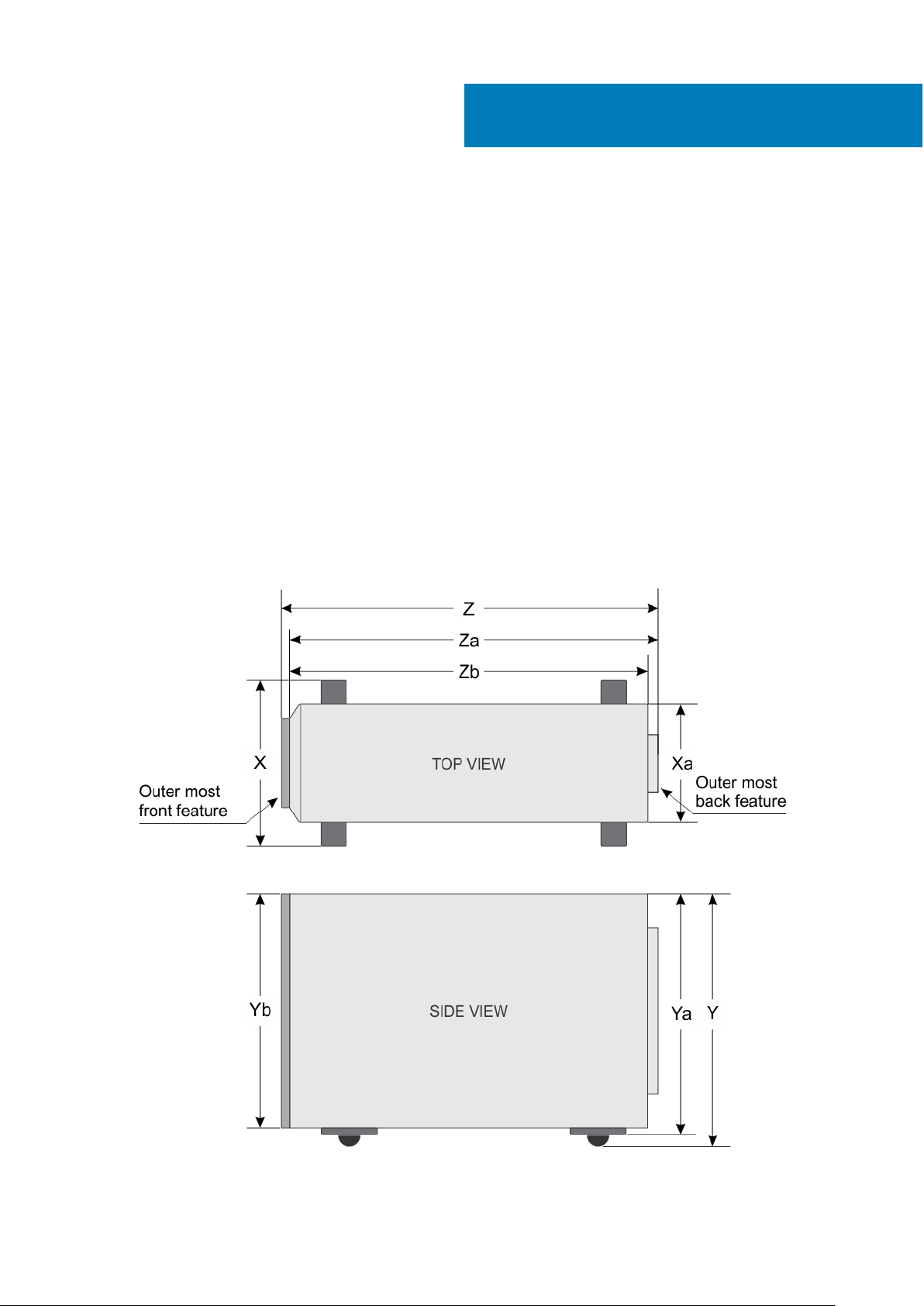
トピック:
• シャーシ寸法
• シャーシの重量
• プロセッサの仕様
• 拡張バスの仕様
• メモリの仕様
• 電源仕様
• ストレージコントローラの仕様
• ドライブの仕様
• ポートおよびコネクタの仕様
• ビデオの仕様
• 動作時の拡張温度
• 環境仕様
シャーシ寸法
3
技術仕様
図 11. Dell PowerEdge T330 システムのシャーシ寸法
28 技術仕様
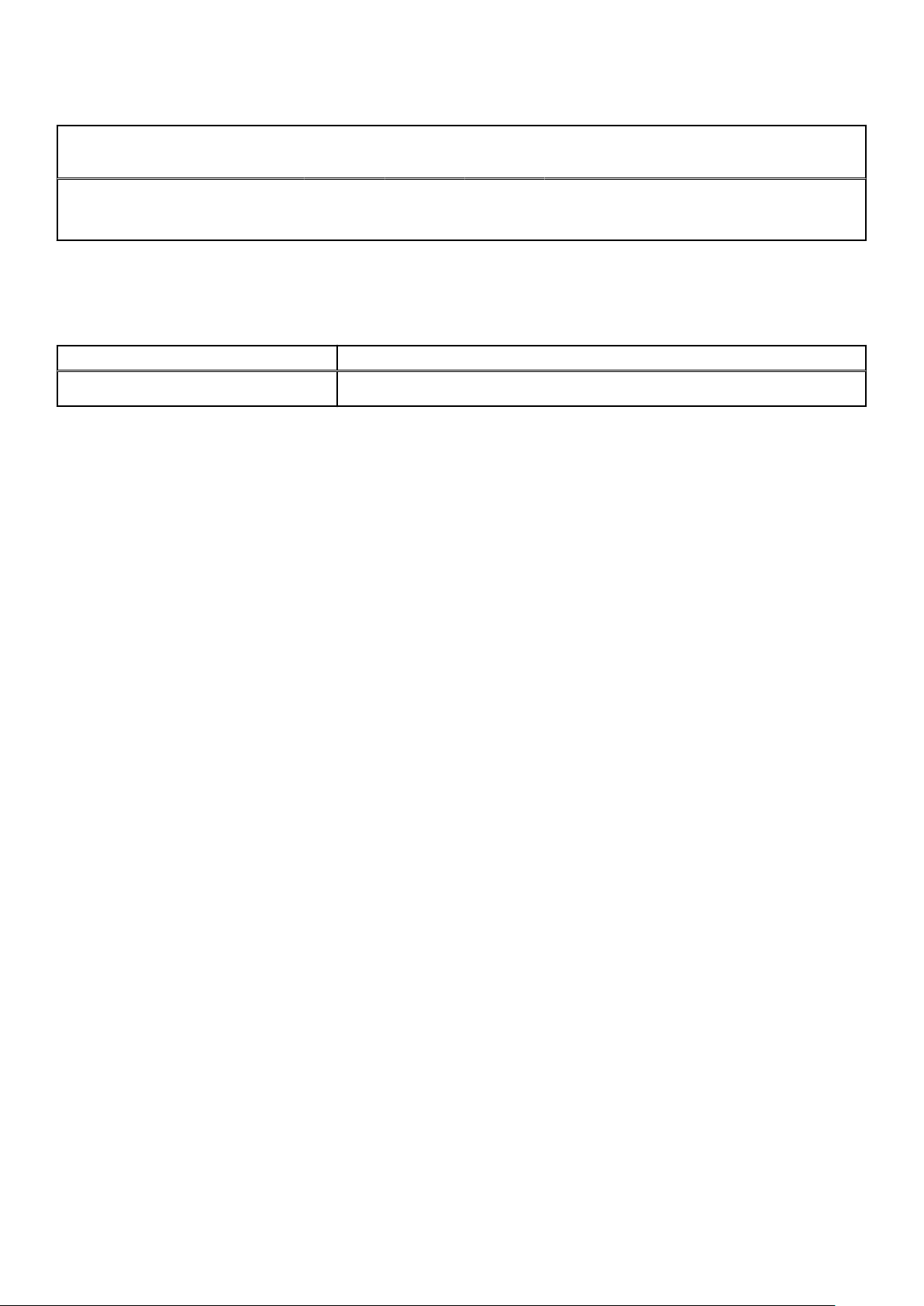
表 13. Dell PowerEdge T330 システムの寸法
システム X(脚を開
PowerEdge
T330
いた状態)
304.5 mm
(11.99 イン
チ)
X(キャス
ターを含
む)
307.9 mm
(12.12 イン
チ)
Xa Y Ya Yb Z Za Zb
218 mm
(8.58 イン
チ)
471.3 mm
(18.55 イン
チ)
430.3 mm
(16.94 イン
チ)
443.3 mm
(17.45 イン
チ)
シャーシの重量
表 14. シャーシの重量
システム 最大重量
PowerEdge T330
36 kg(79.36 ポンド)
プロセッサの仕様
プロセッサ
タイプ PowerEdge T330 は、次に示すどのプロセッサーもサポートしています。
仕様
● インテル E3-1200 v5 または v6 シリーズ
● インテル Core i3 6100 シリーズ
● インテル Celeron G3900 シリーズ
● インテル Celeron G3930
● インテル Pentium G4500 シリーズ
● インテル Pentium G4600 シリーズ
594.82 mm
(23.42 イ
ンチ)
578.42 mm
(22.77 イン
チ)
542.2 mm
(21.34 イン
チ)
拡張バスの仕様
PCI Express 拡
張スロット
スロット 1 プロセッサに接続されたフルハイト、ハーフレングスの x8 PCIe Gen3 カードスロット(1)
スロット 2 プロセッサに接続されたフルハイト、ハーフレングスの x16 PCIe Gen3 カードスロット(1)
スロット 3 プラットフォームコントローラハブ(PCH)に接続されたフルハイト、ハーフレングスの x1 PCIe Gen3 カー
スロット 4 PCH に接続されたフルハイト、ハーフレングスの x8 PCIe Gen3 カードスロット(1)
仕様
ドスロット(1)
メモリの仕様
メモリ
アーキテクチャ 1600 MT/s、1866 MT/s、2133 MT/s、または 2400 MT/s DDR4 非バッファ型 DIMM
メモリモジュール
ソケット
メモリモジュール
の容量(UDIMM)
仕様
アドバンスト ECC またはメモリ最適化操作のサポート。
288 ピンソケット(4)
4 GB(シングルランク)、8 GB(シングルランク / デュアルランク)、16 GB(シングル / デュアルランク)
技術仕様 29
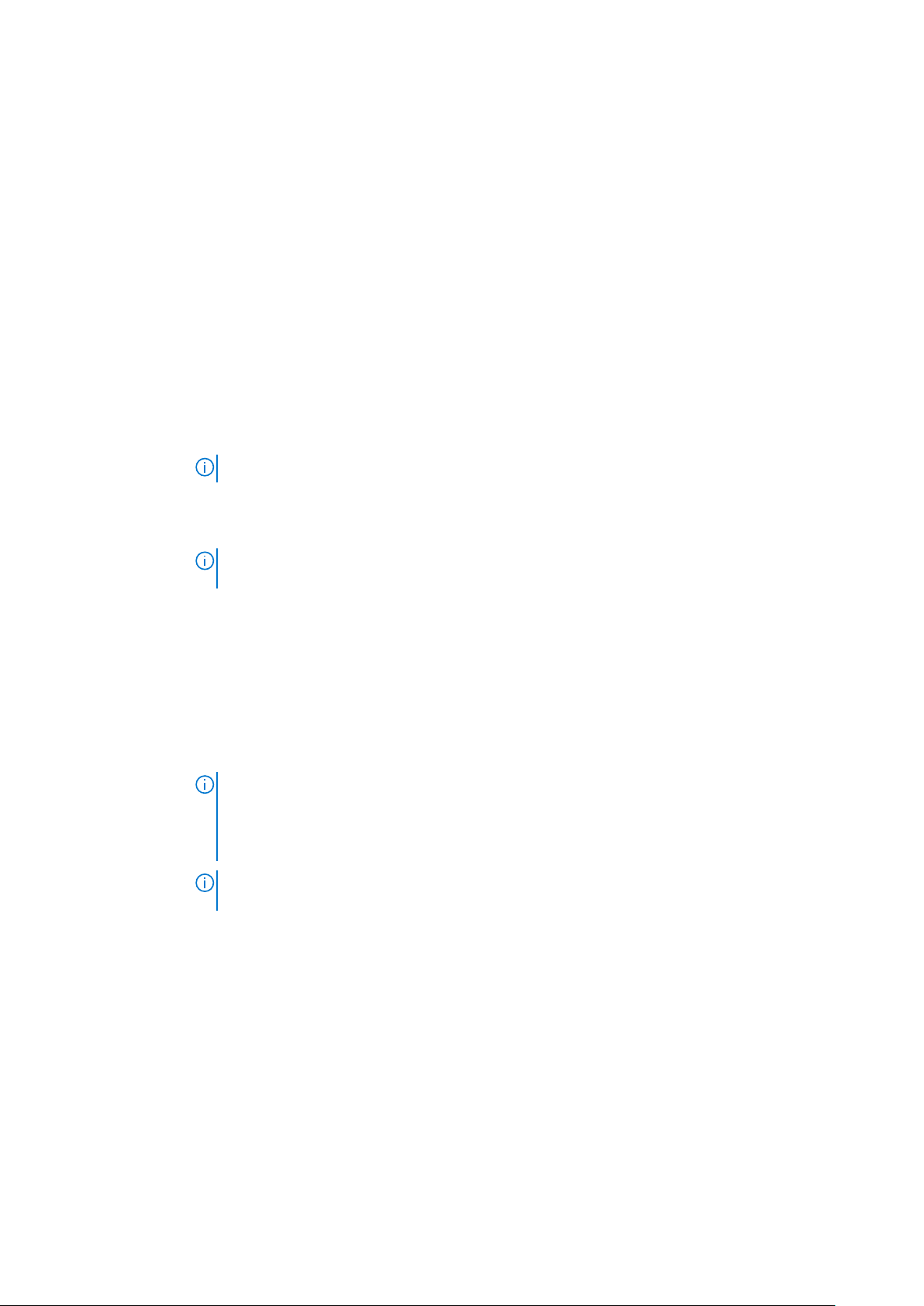
メモリ 仕様
最小 RAM 4 GB
最大 RAM 64 GB
電源仕様
電源装置ユニット仕様
ホットスワップ対
応電源装置ユニッ
ト(PSU)あたりの
電源定格
ケーブル接続式
PSU あたりの電力
定格
熱消費
電圧
495 W(プラチナ)AC(100~240 V、50/60 Hz、6.5~3 A)
350 W(ブロンズ)AC(100~240 V、50/60 Hz、5.5~3 A)
メモ: 熱消費は電源装置ユニットのワット数定格に基づいて算出されます。
最大 1357 BTU/ 時(350 W PSU)
最大 1908 BTU/ 時(495 W PSU)
メモ: このシステムは、線間電圧が 230 V 以下の IT 電力システムに接続できるようにも設計されていま
す。
100~240 V AC、自動選択、50/60 Hz
ストレージコントローラの仕様
ストレージコン
トローラ
ストレージコント
ローラのタイプ
仕様
PERC H730、PERC H330、PERC H830、PERC S130
メモ: お使いのシステムでは、ソフトウェア RAID S 130 および PERC カードがサポートされています。
ソフトウェア RAID に関する詳細については、Dell.com/storagecontrollermanuals の『Dell PowerEdge
RAID Controller (PERC) マニュアル』(Dell PowerEdge RAID Controller(PERC)マニュアル)を参照して
ください。
メモ: 組み込みコントローラーまたはソフトウェア RAID コントローラーからハードウェア RAID コント
ローラーへのアップグレードはサポートされていません。
ドライブの仕様
ハードドライブ
PowerEdge T330 システムは、SAS、SATA、Nearline SAS ハード ドライブ、SSD(ソリッド ステート ドライブ)をサポートしてい
ます。
ドライブ
8 台のハードドライ
ブシステム
30 技術仕様
仕様
ホットスワップ対応 3.5 インチ SATA、または Nearline SAS ハードドライブ最大 8 台

ドライブ 仕様
メモ: 3.5 インチキャリアの 2.5 インチハードドライブは SAS および SATA SSD ハードドライブにサポー
トされています。
4 台のハードドライ
ブシステム
ホットスワップ対応 3.5 インチ SATA、または Nearline SAS ハードドライブ最大 4 台
メモ: 3.5 インチキャリアの 2.5 インチハードドライブは SAS および SATA SSD ハードドライブにサポー
トされています。
オプティカルドライブ
PowerEdge T330 システムは、オプションの SATA DVD-ROM ドライブまたは DVD+/-RW ドライブを 1 台サポートしています。
テープドライブ
PowerEdge T330 システムは、最大 2 台のオプションの 5.25 インチ テープ ドライブをサポートしています。
ポートおよびコネクタの仕様
USB ポート
PowerEdge T330 システムは、USB 2.0 および USB 3.0 対応ポートをサポートします。次の表には、USB の仕様についての詳細が記
載されています。
表 15. USB の仕様
システム 前面パネル 背面パネル 内蔵
PowerEdge T330
1 x USB 2.0 対応ポート
1 x USB 3.0 対応ポート
2 x USB 3.0 対応ポート
4 x USB 2.0 対応ポート
1 x USB 3.0 対応ポート
NIC ポート
PowerEdge T330 システムは、背面パネルで 2 つの 10/100/1000 Mbps NIC(ネットワーク インターフェイス コントローラ)ポート
をサポートしています。
iDRAC8
PowerEdge T330 システムは、iDRAC Enterprise ポート カードでオプションの専用 1 GbE Ethernet を 1 つサポートしています。
シリアルコネクタ
シリアル コネクタを使用して、シリアル デバイスをシステムに接続します。PowerEdge T330 システムは、背面パネルでシリアル
コネクタを 1 つサポートしています。このコネクタは 9 ピンのコネクタで、DTE(データ端末装置)、16550 準拠です。
VGA ポート
VGA(ビデオ グラフィック アレイ)ポートを使用して、システムを VGA ディスプレイに接続できます。PowerEdge T330 システム
は、前面パネルと背面パネルで 1 個ずつ、計 2 個の 15 ピン VGA ポートをサポートしています。
技術仕様 31

SD vFlash
PowerEdge T330 システムは、iDRAC Enterprise ポート カードでオプションの SD vFlash メモリ カードを 1 つサポートしています。
メモ: このカードスロットは、お使いのシステムに iDRAC8 Enterprise ライセンスがインストールされている場合に限り使用で
きます。
内蔵デュアル SD モジュール
PowerEdge T330 システムは、内蔵デュアル SD モジュールを備えた、オプションのフラッシュ メモリ カード スロットを 2 つサポ
ートしています。
メモ: カードスロット 1 個は冗長専用。
ビデオの仕様
PowerEdge T330 システムは、iDRAC8 および 16 MB アプリケーション メモリ搭載の Integrated Matrox G200 をサポートしています。
表 16. サポートされているビデオ解像度のオプション
解像度 リフレッシュレート (Hz) 色深度(ビット)
640 x 480 60、70 8、16、24
800 x 600 60、75、85 8、16、24
1024 x 768 60、75、85 8、16、24
1152 x 864 60、75、85 8、16、24
1280 x 1024 60、75 8、16、24
動作時の拡張温度
メモ: 動作時の拡張温度範囲で使用すると、システムのパフォーマンスに影響が生じる場合があります。
メモ: 拡張温度範囲でシステムを使用している際に、LCD とシステムイベントログに周囲温度の警告が報告される場合があり
ます。
動作時の拡張温度仕様
継続動作 相対湿度 5~85%、露点温度 29°C(84.2°F)で、5~40°C(40~104°F)。
メモ: 標準動作温度(10~35°C、50~95°F)の範囲外で使用する場合、システムは 5~40°C(40~
104°F)の範囲で継続動作が可能です。
35~40°C(95~104°F)の場合、950 m(3116.8 フィート)を超える場所では 175 m(574.14 フィート)上昇
するごとに最大許容温度を 1°C(33.8°F)下げます。
年間動作時間の 1
パーセント以下
相対湿度 5~90%、露点温度 29°C(84.2°F)で、–5~45°C(23~113°F)。
メモ: 標準動作温度(10~35°C、50~95°F)の範囲外で使用する場合は、年間動作時間の最大 1 パーセ
ントまで–5~45°C(23~113°F)の範囲で動作することができます。
動作時の拡張温度
範囲に関する制約
32 技術仕様
40~45°C(104~113°F)の場合、950 m(3116.8 フィート)を超える場所では 125 m(410.105 フィート)上
昇するごとに最大許容温度を 1°C(33.8°F)下げます。
● 動作温度は最大高度 3048 m(10,000 フィート)を想定しています。
● 非冗長電源装置ユニットはサポートされていません。

動作時の拡張温度仕様
● ケーブル接続された電源装置はサポートされていません。
● デル認定外の周辺機器カードおよび / または 25 W を超える周辺機器カードは非対応です。
● 内蔵テープバックアップドライブ(TBU)はサポートされていません。
● 5°C(40°F)未満でコールド ブートを行わないでください。
● プロセッサのパフォーマンスが低下する可能性があります。
環境仕様
メモ: 特定のシステム構成でのその他の環境条件の詳細については、Dell.com/environmental_datasheets を参照してくださ
い。
温度 仕様
ストレージ -40°C ~ 65°C(-40°F ~ 149°F)
継続動作(高度 950
m(3117 フィート)
未満)
Fresh Air 外気に関する詳細については、拡張動作温度の項を参照してください。
最大温度勾配(動作
時および保管時)
10~35 °C(50~95 °F)、装置への直射日光なし。
20°C/h(68°F/h)
相対湿度 仕様
ストレージ 最大露点 33 °C(91 °F)で 5~95 % の相対湿度。空気は常に非結露状態であること。
動作時 最大露点 29°C(84.2°F)で 10~80% の相対湿度。
最大耐久震度 仕様
動作時 0.26 G
ストレージ 1.88 G
(5~350 Hz)(全稼働方向)。
rms
(10~500 Hz) で 15 分間(全 6 面で検証済)。
rms
最大耐久衝撃 仕様
動作時 x、y、z 軸の正および負方向に 6 連続衝撃パルス、2.3 ミリ秒以下で 40 G、。
ストレージ x、y、z 軸の正および負方向に 6 連続衝撃パルス(システムの各面に対して 1 パルス)、2 ミリ秒以下で 71
G。
最大高度 仕様
動作時
ストレージ 12,000 m(39,370 フィート)。
動作時温度ディ
30482000 m(10,0006560 フィート)。
仕様
レーティング
最高 35 °C(95 °F) 950 m(3,117 フィート)を越える高度では、最高温度は 300 m(984.25 フィート)ごとに 1°C(33.8°F)低
くなります。
35~40 °C(95~
104 °F)
40~45 °C(104~
113 °F)
950 m(3,117 フィート)を越える高度では、最高温度は 175 m(574.14 フィート)ごとに 1 °C(1 °F)低くな
ります。
950 m(3,117 フィート)を越える高度では、最高温度は 125 m(410.1 フィート)ごとに 1 °C(1 °F)低くな
ります。
技術仕様 33

本項では、粒子汚染およびガス汚染による IT 装置の損傷および / または故障を避けるために役立つ制限を定義します。粒状または
ガス状汚染物のレベルが指定された制限を超え、機器の損傷または障害の原因となる場合は、環境条件を修正する必要がある場合
があります。この環境条件の修正は、お客様の責任において行ってください。
粒子汚染 仕様
空気清浄 データセンターの空気清浄レベルは、ISO 14644-1 の ISO クラス 8 の定義に準じて、95% 上限信頼限界です。
メモ: データセンター環境のみに該当します。空気清浄要件は、事務所や工場現場などのデータセンター
外での使用のために設計された IT 装置には適用されません。
メモ: データセンターに吸入される空気は、MERV11 または MERV13 フィルタで濾過する必要がありま
す。
伝導性ダスト 空気中に伝導性ダスト、亜鉛ウィスカ、またはその他伝導性粒子が存在しないようにする必要があります。
メモ: データセンターおよびデータセンター外環境の両方に該当します。
腐食性ダスト
● 空気中に腐食性ダストが存在しないようにする必要があります。
● 空気中の残留ダストは、潮解点が相対湿度 60% 未満である必要があります。
メモ: データセンターおよびデータセンター外環境の両方に該当します。
ガス状汚染物 仕様
銅クーポン腐食度 クラス G1(ANSI/ISA71.04-1985 の定義による)に準じ、ひと月あたり 300 Å 未満。
銀クーポン腐食度 AHSRAE TC9.9 の定義に準じ、ひと月あたり 200 Å 未満。
メモ: 50% 以下の相対湿度で測定された最大腐食汚染レベル
34 技術仕様

システムの初期セットアップと設定
トピック:
• システムのセットアップ
• iDRAC 設定
• オペレーティング システムをインストールするオプション
システムのセットアップ
次の手順を実行して、システムを設定します。
手順
1. システムを開梱します。
2. システムをラックに取り付けます。ラックへのシステムの取り付けの詳細については、システムの「
ット
」(Dell.com/poweredgemanuals)を参照してください。
3. 周辺機器をシステムに接続します。
4. システムを電源コンセントに接続します。
5. 電源ボタンを押す、または iDRAC を使用してシステムの電源を入れます。
6. 接続されている周辺機器の電源を入れます。
4
ラック取り付けプレースマ
iDRAC 設定
Integrated Dell Remote Access Controller(iDRAC)は、システム管理者の生産性を向上させ、Dell EMC システムの全体的な可用性を
高めるように設計されています。iDRAC は、システムの問題についての管理者へのアラート送信、リモートシステム管理の実施の
支援、およびシステムへの物理的なアクセスの必要性の軽減を行います。
iDRAC の IP アドレスを設定するためのオプション
iDRAC との双方向通信を有効にするには、お使いのネットワーク インフラストラクチャに基づいて初期ネットワーク設定を行う必
要があります。IP アドレスを設定するには、次のいずれかのインターフェイスを使用します。
インタフェース
iDRAC 設定ユーテ
ィリティ
Dell Deployment
Toolkit
Dell Lifecycle
Controller
シャーシまたはサー
バーの LCD パネル
iDRAC 用の DHCP または静的 IP のセットアップを含む初期ネットワーク設定は、デフォルトの iDRAC IP アドレス 192.168.0.120 を
使用して行う必要があります。
マニュアル/項
Dell.com/idracmanuals の『Dell Integrated Dell Remote Access Controller User's Guide』(Dell Integrated Dell
Remote Access Controller ユーザーズガイド)を参照してください。
Dell.com/openmanagemanuals の『Dell Deployment Toolkit User’s Guide』(Dell Deployment Toolkit ユーザーズ
ガイド)を参照してください。
Dell.com/idracmanuals の『Dell Lifecycle Controller User’s Guide』(Dell Lifecycle Controller ユーザーズガイド)
を参照してください。
「LCD パネル」の項を参照してください。
メモ: iDRAC にアクセスするには、iDRAC ポートカードを取り付ける、またはネットワークケーブルをシステム基板上の Ethernet
コネクタ 1 に接続するようにします。
システムの初期セットアップと設定 35

メモ: iDRAC IP アドレスをセットアップした後は、デフォルトのユーザー名とパスワードを変更してください。
iDRAC へのログイン
iDRAC には、次の資格でログインできます。
● iDRAC ユーザー
● Microsoft Active Directory ユーザー
● Lightweight Directory Access Protocol(LDAP)ユーザー
デフォルトのユーザー名とパスワードは、root と calvin です。シングル サイン オンまたはスマート カードを使用してログイン
することもできます。
メモ: iDRAC にログインするには、iDRAC 資格情報が必要です。
iDRAC へのログイン、および iDRAC ライセンスの詳細については、Dell.com/idracmanuals で最新の『Integrated Dell Remote Access
Controller User's Guide』(Integrated Dell Remote Access Controller ユーザーズガイド)を参照してください。
オペレーティング システムをインストールするオプション
システムがオペレーティング システムのインストールなしで出荷された場合、次のリソースのいずれかを使用して対応するオペレ
ーティング システムをインストールします。
表 17. オペレーティング システムをインストールするリソース
リソースを見つける 場所
Dell Systems Management Tools and Documentation メディア https://www.dell.com/operatingsystemmanuals
Dell Lifecycle Controller https://www.dell.com/idracmanuals
Dell OpenManage Deployment Toolkit https://www.dell.com/openmanagemanuals
デル認証の VMware ESXi https://www.dell.com/virtualizationsolutions
Dell PowerEdge システム対応のオペレーティングシステム www.dell.com/ossupport
Dell PowerEdge システム対応のオペレーティングシステム用の
インストールと使い方のビデオ
https://www.youtube.com/playlist?
list=PLe5xhhyFjDPfTCaDRFflB_VsoLpL8x84G
ファームウェアとドライバをダウンロードする方法
次の方法のいずれかを使用して、ファームウェアとドライバをダウンロードできます。
表 18. ファームウェアおよびドライバ
メソッド 場所
デルサポートサイトから グローバル テクニカル サポート
Dell Remote Access Controller Lifecycle Controller(iDRAC with
LC)を使用
Dell Repository Manager(DRM)を使用 Dell.com/openmanagemanuals > OpenManage Deployment
Dell.com/idracmanuals
Toolkit
Dell OpenManage Essentials(OME)を使用 Dell.com/openmanagemanuals > OpenManage Deployment
Toolkit
Dell Server Update Utility(SUU)を使用 Dell.com/openmanagemanuals > OpenManage Deployment
Toolkit
Dell OpenManage Deployment Toolkit(DTK)を使用 Dell.com/openmanagemanuals > OpenManage Deployment
Toolkit
36 システムの初期セットアップと設定

ドライバとファームウェアのダウンロード
Dell EMC では、お使いのシステムに最新の BIOS、ドライバ、システム管理ファームウェアをダウンロードしてインストールするこ
とを推奨しています。
前提条件
ドライバとファームウェアをダウンロードする前に、ウェブブラウザのキャッシュをクリアするようにしてください。
手順
1. 次を参照してください。 Dell.com/support/drivers.
2. Drivers & Downloads(ドライバおよびダウンロード)セクションで、Service Tag or Express Service Code(サービスタグま
たはエクスプレスサービスコード)ボックスにお使いのシステムのサービスタグを入力し、Submit(送信)をクリックします。
メモ: サービスタグがない場合は、Detect My Product(製品の検出)を選択してシステムにサービスタグを自動的に検出
させるか、製品サポートでお使いの製品を選択します。
3. Drivers & Downloads(ドライバおよびダウンロード)をクリックします。
ユーザーの選択した項目に該当するドライバが表示されます。
4. ドライバを USB ドライブ、CD、または DVD にダウンロードします。
システムの初期セットアップと設定 37

5
プレオペレーティング システム管理アプリケー
ション
システムのファームウェアを使用して、オペレーティング システムを起動せずにシステムの基本的な設定や機能を管理することが
できます。
トピック:
• ナビゲーションキー
• セットアップユーティリティ
• 起動マネージャについて
• Dell Lifecycle Controller の概要
• 起動順序の変更
• システム起動モードの選択
• システムパスワードまたはセットアップパスワードの作成
• システムを保護するためのシステムパスワードの使用
• システムおよびセットアップパスワードの削除または変更
• セットアップパスワード使用中の操作
• 組み込み型システム管理
• iDRAC 設定ユーティリティ
ナビゲーションキー
ナビゲーションキーは、プリオペレーティングシステム管理アプリケーションへのクイックアクセスに便利です。
表 19. ナビゲーションキー
キー 説明
<Page Up> 前の画面に移動します。
<Page Down> 次の画面に移動します。
上矢印 前のフィールドに移動します。
下矢印 次のフィールドへ移動します。
<Enter> 選択したフィールドに値を入力するか(該当する場合)、フィールド内のリンクに移動することができます。
スペースバー ドロップダウンリストがある場合は、展開したり折りたたんだりします。
<Tab> 次のフォーカス対象領域に移動します。
メモ: この機能は、標準グラフィックブラウザにのみ適用されます。
<Esc> メイン画面が表示されるまで、前のぺージに移動します。メイン画面で <Esc> を押すと、システム BIOS または
iDRAC 設定/ デバイス設定 / サービスタグ設定が終了し、システム起動が続行されます。
<F1> セットアップユーティリティ のヘルプを表示します。
セットアップユーティリティ
System Setup(セットアップユーティリティ)画面を使用して、お使いのシステムの BIOS 設定、iDRAC 設定、、およびデバイス
設定を行うことができます。
メモ: デフォルトでは、選択したフィールドのヘルプテキストはグラフィカルブラウザ内に表示されます。テキストブラウザ内
でヘルプテキストを表示するには、F1 を押してください。
38 プレオペレーティング システム管理アプリケーション

セットアップユーティリティには、次の 2 つの方法を使ってアクセスできます。
● 標準グラフィカルブラウザ — デフォルトでは有効になっています。
● テキストブラウザ — コンソールリダイレクトの使用によって有効になります。
セットアップユーティリティの起動
手順
1. システムの電源を入れるか、または再起動します。
2. 次のメッセージが表示されたらすぐに F2 を押します。
F2 = System Setup
F2 を押す前にオペレーティングシステムのロードが開始された場合は、システムの起動が完了するのを待ってから、もう一度
システムを起動してやり直してください。
セットアップユーティリティ詳細
System Setup Main Menu(セットアップユーティリティメインメニュー)画面の詳細は次のとおりです。
オプション
System BIOS(シス
テム BIOS)
iDRAC Settings
(iDRAC 設定)
Device Settings
(デバイス設定)
説明
BIOS を設定できます。
iDRAC を設定できます。
iDRAC 設定ユーティリティは、UEFI(Unified Extensible Firmware Interface)を使用することで iDRAC パラメ
ーターをセットアップして設定するためのインタフェースです。iDRAC 設定ユーティリティを使用すること
で、さまざまな iDRAC パラメーターを有効または無効にすることができます。このユーティリティの詳細に
ついては、Dell.com/idracmanuals にある『Integrated Dell Remote Access Controller User’s Guide』(Integrated
Dell Remote Access Controller ユーザーズガイド)を参照してください。
デバイスを設定できます。
システム BIOS 設定の詳細
このタスクについて
システム BIOS 設定画面の詳細は次の通りです。
オプション
システム情報 システムモデル名、BIOS バージョン、サービスタグといったシステムに関する情報を指定します。
メモリー設定 取り付けられているメモリに関連する情報とオプションを指定します。
プロセッサー設定 速度、キャッシュサイズなど、プロセッサに関連する情報とオプションを指定します。
SATA 設定 内蔵 SATA コントローラとポートの有効 / 無効を切り替えるオプションを指定します。
起動設定 起動モード(BIOS または UEFI)を指定するオプションが表示されます。UEFI と BIOS の起動設定を変更す
ネットワーク設定 ネットワーク設定を変更するオプションを指定します。
内蔵デバイス 内蔵デバイスコントローラとポートの管理、および関連する機能とオプションの指定を行うオプションを指
シリアル通信 シリアルポートの管理、および関連する機能とオプションの指定を行うオプションを指定します。
システムプロファ
イル設定
説明
ることができます。
定します。
プロセッサの電力管理設定、メモリ周波数などを変更するオプションを指定します。
プレオペレーティング システム管理アプリケーション 39

オプション 説明
システムセキュリティシステムパスワード、セットアップパスワード、Trusted Platform Module(TPM)セキュリティなどのシステ
ムセキュリティ設定を行うオプションを指定します。システムの電源ボタンや NMI ボタンもこれで管理し
ます。
その他の設定 システムの日時などを変更するオプションを指定します。
システム情報の詳細
このタスクについて
System Information(システム情報画面)の詳細は、次の通りです。
オプション
System Model
Name(システムモ
デル名)
System BIOS
Version(システム
BIOS バージョン)
System
Management
Engine Version(シ
ステム管理エンジ
ンバージョン)
System Service
Tag(システムサー
ビスタグ)
System
Manufacturer(シ
ステム製造元)
System
Manufacturer
Contact
Information(シス
テム製造元の連絡
先情報)
System CPLD
Version(システム
CPLD バージョン)
UEFI Compliance
Version(UEFI 準拠
バージョン)
説明
システムモデル名を指定します。
システムにインストールされている BIOS バージョンを指定します。
管理エンジンファームウェアの現在のバージョンを指定します。
システムのサービスタグを指定します。
システムメーカーの名前を指定します。
システムメーカーの連絡先情報を指定します。
システムのコンプレックスプログラマブルロジックデバイス(CPLD)ファームウェアの現在のバージョンを
指定します。
システムファームウェアの UEFI 準拠レベルを指定します。
メモリ設定の詳細
このタスクについて
Memory Settings(メモリ設定)画面の詳細は、次のとおりです。
オプション
システムメモリの
サイズ
システムメモリの
タイプ
40 プレオペレーティング システム管理アプリケーション
説明
システム内のメモリサイズを指定します。
システムに取り付けられているメモリのタイプを指定します。

オプション 説明
システムメモリ速度メモリの速度を指定します。
システムメモリ電圧メモリの電圧を指定します。
ビデオメモリ ビデオメモリの容量を指定します。
システムメモリテストシステム起動時にメモリ テストを実行するかどうかを指定します。オプションは Enabled(有効)および
Disabled(無効)です。このオプションは、デフォルトで Disabled(無効)に設定されています。
メモリ動作モード メモリの動作モードを指定します。使用可能なオプションは、 Optimizer を押します。
プロセッサー設定の詳細
このタスクについて
プロセッサーの設定画面の詳細は、次のとおりです。
オプション
論理プロセッサー
QPI Speed QuickPath Interconnect データ率の設定の制御が可能になります。
仮想化テクノロジー仮想化のために提供されている追加のハードウェア機能の有効 / 無効を切り替えます。このオプションは、
隣接キャッシュ ラ
インのプリフェッ
チ
ハードウェア プリ
フェッチャー
DCU ストリーマー
プリフェッチャー
DCU IP プリフェッ
チャー
設定可能 TDP システムの電力および温度送出機能に基づいて、POST 中にプロセッサーの熱設計電力(TDP)のレベルを
説明
論理プロセッサーを有効または無効にして、論理プロセッサーの数を表示します。このオプションが有効に
設定されている場合、BIOS にはすべての論理プロセッサーが表示されます。このオプションが無効に設定さ
れている場合、BIOS にはコアあたり 1 個の論理プロセッサーのみが表示されます。このオプションは、デフ
ォルトで有効に設定されています。
デフォルトで有効に設定されています。
シーケンシャル メモリー アクセスを頻繁に使用する必要があるアプリケーション向けにシステムを最適化
します。このオプションは、デフォルトで有効に設定されています。ランダム メモリー アクセスの使用率が
高いアプリケーションを使用する場合は、このオプションを無効にできます。
ハードウェア プリフェッチャを有効または無効にします。このオプションは、デフォルトで有効に設定され
ています。
データ キャッシュ ユニット(DCU)ストリーマ プリフェッチャを有効または無効にします。このオプショ
ンは、デフォルトで有効に設定されています。
データ キャッシュ ユニット(DCU)IP プリフェッチャを有効または無効にします。このオプションは、デ
フォルトで有効に設定されています。
再設定することができます。TDP は冷却システムが熱分散に必要な最大熱量を確認します。このオプショ
ンは、デフォルトで Nominal に設定されています。
メモ: このオプションは、プロセッサーの特定の最小在庫管理単位(SKU)でのみ利用可能です。
X2Apic モード X2Apic モードを有効または無効にします。
Dell Controlled
Turbo
プロセッサーあた
りのコア数
プロセッサー 64 ビ
ットサポート
プロセッサー コア速度プロセッサーの最大コア周波数を指定します。
プロセッサー 1
ターボ エンゲージメントを制御します。このオプションは、システム プロファイルがパフォーマンスに設定
されている場合のみ有効になります。
メモ: インストールされている CPU の数に応じて、最大 4 台のプロセッサのリストがあります。
プロセッサーごとの有効なコアの数を制御します。このオプションは、デフォルトですべてに設定されてい
ます。
プロセッサが 64 ビット拡張をサポートするかどうかを指定します。
システムに取り付けられている各プロセッサーについて、次の設定が表示されます。
プレオペレーティング システム管理アプリケーション 41

オプション 説明
オプション 説明
シリーズ - モデル ステッピング
ブランド ブランド名を指定します。
レベル 2 キャッシュL2 キャッシュの合計を指定します。
レベル 3 キャッシュL3 キャッシュの合計を指定します。
コア数 プロセッサーごとのコア数を指定します。
インテルによって定義されているとおりにプロセッサーのファミリー、モデル、およ
びステッピングを指定します。
SATA 設定の詳細
このタスクについて
SATA Sttings(SATA 設定)画面の詳細は、次の通りです。
オプション
Embedded SATA
(内蔵 SATA)
Security Freeze
Lock(セキュリティ
フリーズロック)
Write Cache(書き
込みキャッシュ)
Port A(ポート A)
説明
Embedded SATA(内蔵 SATA)オプションを Off(オフ)、、AHCI、または RAID のいずれかのモードに設定
できます。デフォルトでは、このオプションは AHCI に設定されています。
POST 中に組み込み SATA ドライブにセキュリティフリーズロックコマンドを送信します。このオプション
は、AHCI モードにのみ適用されます。
POST 中に組み込み SATA ドライブの コマンドを有効または無効にします。
AHCI または RAID モードの場合、BIOS のサポートは常に有効です。
Port B(ポート B)
Port C(ポート C)
オプション 説明
Model(モデル) 選択されたデバイスのドライブモデルを指定します。
Drive Type(ドライ
ブタイプ)
Capacity(容量) ハードドライブの合計容量を指定します。オプティカルドライブなどのリムーバブル
AHCI または RAID モードの場合、BIOS のサポートは常に有効です。
SATA ポートに接続されているドライブのタイプを指定します。
メディアデバイスに対しては未定義です。
オプション 説明
Model(モデル) 選択されたデバイスのドライブモデルを指定します。
Drive Type(ドライ
ブタイプ)
Capacity(容量) ハードドライブの合計容量を指定します。オプティカルドライブなどのリムーバブル
AHCI または RAID モードの場合、BIOS のサポートは常に有効です。
SATA ポートに接続されているドライブのタイプを指定します。
メディアデバイスに対しては未定義です。
オプション 説明
Model(モデル) 選択されたデバイスのドライブモデルを指定します。
Drive Type(ドライ
ブタイプ)
SATA ポートに接続されているドライブのタイプを指定します。
42 プレオペレーティング システム管理アプリケーション

オプション 説明
オプション 説明
Capacity(容量) ハードドライブの合計容量を指定します。オプティカルドライブなどのリムーバブル
メディアデバイスに対しては未定義です。
Port D(ポート D)
AHCI または RAID モードの場合、BIOS のサポートは常に有効です。
オプション 説明
Model(モデル) 選択されたデバイスのドライブモデルを指定します。
Port E(ポート E)
Drive Type(ドライ
ブタイプ)
Capacity(容量) ハードドライブの合計容量を指定します。オプティカルドライブなどのリムーバブル
AHCI または RAID モードの場合、BIOS のサポートは常に有効です。
SATA ポートに接続されているドライブのタイプを指定します。
メディアデバイスに対しては未定義です。
オプション 説明
Model(モデル) 選択されたデバイスのドライブモデルを指定します。
Drive Type(ドライ
ブタイプ)
Capacity(容量) ハードドライブの合計容量を指定します。オプティカルドライブなどのリムーバブル
Port F(ポート F) 選択されたデバイスのドライブタイプを設定します。Embedded SATA settings(組み込み SATA 設定)が
ATA モードに設定されている場合、BIOS サポートを有効にするには、このフィールドを Auto(自動)に設
定する必要があります。BIOS サポートをオフにするには、OFF(オフ)に設定します。
AHCI または RAID モードの場合、BIOS のサポートは常に有効です。
SATA ポートに接続されているドライブのタイプを指定します。
メディアデバイスに対しては未定義です。
オプション 説明
Model(モデル) 選択されたデバイスのドライブモデルを指定します。
Drive Type(ドライ
ブタイプ)
Capacity(容量) ハードドライブの合計容量を指定します。オプティカルドライブなどのリムーバブル
SATA ポートに接続されているドライブのタイプを指定します。
メディアデバイスに対しては未定義です。
起動設定の詳細
このタスクについて
Boot Settings(起動設定)画面の詳細は、次のとおりです。
オプション
Boot Mode(起動
モード)
説明
システムの起動モードを設定できます。
注意: オペレーティングシステムのインストール時の起動モードが異なる場合、起動モードを切り替える
と、システムが起動しなくなることがあります。
オペレーティングシステムが UEFI をサポートしている場合は、このオプションを UEFI に設定できます。こ
のフィールドを BIOS に設定すると、UEFI 非対応のオペレーティングシステムとの互換性が有効になります。
このオプションはデフォルトでは BIOS に設定されています。
メモ: このフィールドを UEFI に設定すると、BIOS Boot Settings(BIOS 起動設定)メニューが無効に
なります。このフィールドを BIOS に設定すると、UEFI Boot Settings(UEFI 起動設定)メニューが無
効になります。
プレオペレーティング システム管理アプリケーション 43

オプション 説明
Boot Sequence
Retry(起動順序再
試行)
Hard-Disk Failover
(ハードディスクフ
ェイルオーバー)
Boot Option
Settings(起動オプ
ション設定)
BIOS Boot
Settings(BIOS 起
動設定)
UEFI Boot
Settings(UEFI 起
動設定)
起動順序再試行機能を有効または無効にします。このオプションが Enabled(有効)に設定されていて、シ
ステムが起動に失敗した場合、システムは 30 秒後に起動を再試行します。このオプションは、デフォルト
で Enabled(有効)に設定されています。
ハードドライブの障害発生時に起動するハードドライブを指定します。デバイスは、Boot Option Setting
(起動オプション設定)メニューの Hard-Disk Drive Sequence(ハードディスクドライブ順序)で選択しま
す。このオプションが Disabled(無効)に設定されている場合は、リストの先頭にあるハードドライブのみ
起動が試行されます。このオプションが Enabled(有効)に設定されている場合は、Hard-Disk Drive
Sequence(ハードディスクドライブ順序)で選択された順に、すべてのハードドライブに対して起動が試行
されます。このオプションは、UEFI 起動モードでは使用できません。
起動順序と起動デバイスを設定します。
BIOS 起動オプションを有効または無効にします。
メモ: このオプションは、起動モードが BIOS の場合にのみ有効になります。
UEFI 起動オプションを有効または無効にします。起動オプションを含めるには IPV4 PXE および IPV6
PXE を押します。このオプションは、デフォルトで Last(前回)に設定されています。
メモ: このオプションは、起動モードが UEFI の場合にのみ有効になります。
ネットワーク設定画面の詳細
Network Settings(ネットワーク設定)画面の詳細は、次のとおりです。
このタスクについて
オプション
PXE Device n(PXE
デバイス n)(n = 1
~4)
PXE Device n
Settings(PXE デバ
イス n 設定)(n = 1
~4)
説明
デバイスを有効または無効にします。有効にすると、デバイスの UEFI 起動オプションが作成されます。
PXE デバイスの設定を制御できます。
UEFI iSCSI 設定画面の詳細
UEFI iSCSI 設定画面を使用して、iSCSI デバイスの設定を変更できます。 iSCSI 設定オプションは UEFI 起動モードでのみ使用可能で
す。BIOS 起動モードでは、BIOS はネットワーク設定の制御を行いません。BIOS 起動モードの場合は、ネットワークコントローラの
オプション ROM でネットワーク設定を処理します。
UEFI iSCSI 設定画面を表示するには、System Setup Main Menu(セットアップユーティリティメインメニュー) > System BIOS
(システム BIOS) > Network Settings(ネットワーク設定) > UEFI iSCSI Settings(UEFI iSCSI 設定)の順にクリックします。
UEFI iSCSI 設定画面の詳細は、次の通りです。
オプション
ISCSI Initiator
Name(iSCSI イニ
シエータ名)
ISCSI Device n (n
= 1 to 4)(iSCSI デ
バイス n(n =1 ~
4))
説明
iSCSI イニシエータの名前を指定します(iqn 形式)。
iSCSI デバイスを有効または無効にします。 無効の場合は、 UEFI 起動オプションが iSCSI デバイスに対して
自動的に作成されます。
44 プレオペレーティング システム管理アプリケーション

内蔵デバイスの詳細
このタスクについて
Integrated Devices(内蔵デバイス)画面の詳細は、次のとおりです。
オプション 説明
User Accessible
USB Ports(ユーザ
ーのアクセスが可
能な USB ポート)
Internal USB Port
(内部 USB ポート)
Integrated
Network Card 1(内
蔵ネットワークカー
ド 1)
Embedded NIC1
and NIC2(内蔵
NIC1 および NIC2)
I/O Snoop Holdoff
Response(I/O ス
ヌープレスポンス
の先送り)
Embedded Video
Controller(内蔵ビ
デオコントローラ)
Current State of
Embedded Video
Controller(内蔵ビ
デオコントローラ
の現在の状態)
OS Watchdog
Timer(OS ウォッ
チドッグタイマー)
Memory Mapped
I/O above 4 GB(4
GB を超える I/O の
メモリマップ化)
Slot Disablement
(スロット無効化)
USB ポートを有効または無効にします。Only Back Ports On(バックポートのみをオン)を選択すると、前
面 USB ポートが無効になり、All Ports Off(すべてのポートをオフ)を選択すると、すべての USB ポートが
無効になります。USB キーボードおよびマウスは、特定のオペレーティングシステム起動プロセスの間に動
作します。起動プロセスが完了後、ポートが無効になっている場合、USB キーボードとマウスは機能しませ
ん。
メモ: Only Back Ports On(背面ポートのみオン)および All Ports Off(すべてのポートをオフ)を選
択すると USB 管理ポートが無効になり、iDRAC 機能へのアクセスも制限されます。
内蔵 USB ポートを有効または無効にします。このオプションは、デフォルトで Enabled(有効)に設定され
ています。
内蔵ネットワークカードの有効/ 無効を切り替えます
メモ: Embedded NIC1 and NIC2(内蔵 NIC1 および NIC2)オプションは、Integrated Network Card 1(内
蔵ネットワークカード 1)がないシステムでのみ利用できます。
Embedded NIC1 and NIC2(内蔵 NIC1 および NIC2)オプションを有効または無効にします。Disabled(無効)
に設定されている場合、NIC は、組み込み管理コントローラにより共有ネットワークアクセス用に引き続き
使用可能となっている可能性があります。Embedded NIC1 and NIC2(内蔵 NIC1 および NIC2)オプションは
ネットワークドーターカード(NDC)がないシステムでのみ利用できます。このオプションは、内蔵ネット
ワークカード 1 オプションと同時に指定することはできません。Embedded NIC1 and NIC2(内蔵 NIC1 および
NIC2)オプションは、システムの NIC 管理ユーティリティを使用して設定します。
のサイクル数を PCI I/O 、 CPU から snoop リクエスト、そのを独自の LLC の書き込みが完了する時間を許
可することができます剥奪を選択します。この設定では、スループットを向上させ、レイテンシが重要な作
業負荷でのパフォーマンスが向上できます。
Embedded Video Controller(内蔵ビデオコントローラ)オプションを有効または無効にします。このオプ
ションは、デフォルトで Enabled(有効)に設定されています。
内蔵ビデオコントローラの現在の状態を表示します。Current State of Embedded Video Controller(内蔵
ビデオコントローラの現在の状態)オプションは、読み取り専用フィールドです。内蔵ビデオコントローラ
がシステムで唯一の表示機能である(つまり、増設グラフィックスカードが取り付けられていない)場合、
Embedded Video Controller(内蔵ビデオコントローラ)の設定が Disabled(無効)になっていても、内蔵
ビデオコントローラが自動的にプライマリディスプレイとして使用されます。
このウォッチドッグタイマーは、システムが応答を停止した場合のオペレーティングシステムのリカバリに
有効です。このオプションが Enabled(有効)に設定されている場合、オペレーティングシステムはタイマ
ーを初期化します。このオプションが Disabled(無効)に設定されている場合、タイマーはシステムに何の
影響も及ぼしません。
大量のメモリを必要とする PCIe デバイスに対するサポートを有効または無効にします。このオプション
は、デフォルトで Enabled(有効)に設定されています。
システムで利用可能な PCIe スロットを有効または無効にします。スロット無効化機能を使用して、指定の
スロットに取り付けられている PCIe カードの構成を制御できます。スロットの無効化は、取り付けられて
いる周辺機器(拡張)カードによって OS の起動が妨げられているか、またはシステムの起動の遅延が生じ
ている場合のみに限定する必要があります。スロットが無効になると、Option ROM と UEFI ドライバの両方
が無効になります。
プレオペレーティング システム管理アプリケーション 45

シリアル通信の詳細
このタスクについて
Serial Communication(シリアル通信)画面の詳細は、次のとおりです。
オプション 説明
Serial
Communication
(シリアル通信)
Serial Port
Address(シリアル
ポートアドレス)
External Serial
Connector(外付け
シリアルコネクタ)
BIOS でシリアル通信デバイス(シリアルデバイス 1 およびシリアルデバイス 2)を選択します。BIOS コン
ソールリダイレクトを有効にして、ポートアドレスを指定できます。このオプションは、デフォルトで Auto
(自動)に設定されています。
シリアルデバイスのポートアドレスを設定することができます。このオプションはデフォルトで Serial
Device 1=COM2, Serial Device 2=COM1(シリアルデバイス 1 = COM2、シリアルデバイス 2 = COM1) に
設定されています。
メモ: シリアルオーバー LAN(SOL)機能にはシリアルデバイス 2 のみ使用できます。SOL でコンソール
のリダイレクトを使用するには、コンソールのリダイレクトとシリアルデバイスに同じポートアドレス
を設定します。
メモ: システムを起動するたびに、BIOS は iDRAC で保存された設定でシリアル MUX を同期します。シ
リアル MUX 設定は、iDRAC で個別に変更できます。したがって、BIOS セットアップユーティリティか
ら BIOS のデフォルト設定をロードしても、シリアル MUX の設定がシリアルデバイス 1 のデフォルト設
定に戻らない場合があります。
このオプションを使用して、External Serial Connector(外付けシリアルコネクタ)を Serial Device 1(シリア
ルデバイス 1)、Serial Device 2(シリアルデバイス 2)、または Remote Access Device(リモートアクセスデバ
イス)に関連付けることができます。
メモ: SOL には Serial Device 2(シリアルデバイス 2)のみ使用できます。SOL でコンソールのリダイレ
クトを使用するには、コンソールのリダイレクトとシリアルデバイスに同じポートアドレスを設定しま
す。
メモ: システムを起動するたびに、BIOS は iDRAC で保存された設定でシリアル MUX を同期します。シ
リアル MUX 設定は、iDRAC で個別に変更できます。したがって、BIOS セットアップユーティリティか
ら BIOS のデフォルト設定をロードしても、この設定がシリアルデバイス 1 のデフォルト設定に戻らない
場合があります。
Failsafe Baud Rate
(フェイルセーフボ
ーレート)
Remote Terminal
Type(リモートター
ミナルタイプ)
Redirection After
Boot(起動後のリダ
イレクト)
コンソールのリダイレクトに使用されているフェイルセーフボーレートが表示されます。BIOS は自動的にボ
ーレートの決定を試みます。このフェイルセーフボーレートは、その試みが失敗した場合にのみ使用されま
す。また、値は変更しないでください。デフォルトでは、このオプションは 115200 に設定されています。
リモートコンソールターミナルのタイプを設定します。このオプションは、デフォルトで VT 100/VT 220
に設定されています。
OS のロード時に BIOS コンソールのリダイレクトの有効または無効を切り替えることができます。このオ
プションは、デフォルトで Enabled(有効)に設定されています。
システムプロファイル設定の詳細
このタスクについて
System Profile Settings(システムプロファイル設定)画面の詳細は、次のとおりです。
オプション
System Profile(シ
ステムプロファイ
ル)
説明
システムプロファイルを設定します。System Profile(システムプロファイル)オプションを Custom(カ
スタム)以外のモードに設定すると、BIOS が残りのオプションを自動的に設定します。モードを Custom
(カスタム)に設定している場合に限り、残りのオプションを変更できます。このオプションは、
Performance Per Watt (OS)(ワットあたりのパフォーマンス(OS))に設定されています。
46 プレオペレーティング システム管理アプリケーション

オプション 説明
メモ: システムプロファイル設定画面のすべてのパラメーターは、System Profile(システムプロファイ
ル)オプションが Custom(カスタム)に設定されている場合のみ使用可能です。
CPU Power
Management(CPU
電力の管理)
Memory
Frequency(メモリ
周波数)
Turbo Boost(ター
ボブースト)
C1E アイドル時にプロセッサが最小パフォーマンス状態に切り替わるかどうかを設定できます。このオプション
C States(C ステート)プロセッサが利用可能なすべての電源状態で動作するかどうかを設定できます。このオプションは、デフォ
Memory Refresh
Rate(メモリリフレ
ッシュレート)
Uncore Frequency
(アンコア周波数)
Energy Efficient
Policy(省エネル
ギーポリシー)
CPU 電力の管理を設定します。このオプションは、デフォルトで OS DBPM に設定されています。
メモリの速度を設定します。Maximum Performance(最大パフォーマンス)、Maximum Reliability(最大
限の信頼性)、または特定の速度を選択できます。
プロセッサがターボブーストモードで動作するかどうかを設定できます。このオプションは、デフォルトで
Enabled(有効)に設定されています。
は、デフォルトで Enabled(有効) に設定されています。
ルトで Enabled(有効) に設定されています。
メモリリフレッシュレートを 1x または 2x に設定します。このオプションは、デフォルトで 1x に設定されて
います。
Processor Uncore Frequency(プロセッサアンコア周波数)オプションを選択することが可能になります。
Dynamic mode(動的モード)では、プロセッサの実行時のコアおよびアンコアの全体に渡って電源リソース
を最適化できます。電力を節約、またはパフォーマンスを最適化するためのアンコア周波数の最適化は、
Energy Efficiency Policy(省エネルギーポリシー)の設定の影響を受けます。
Energy Efficient Policy(省エネルギーポリシー)オプションを選択することが可能になります。
CPU はプロセッサの内部動作を操作するための設定を使用して、より高いパフォーマンスを求めるか、それ
ともより良い省電力を求めるかを判断します。
Number of Turbo
Boost Enabled
Cores for
Processor 1(プロ
セッサ 1 のターボ
ブースト対応コア
数)
Monitor/Mwait プロセッサ内の Monitor/Mwait 命令を有効にします。このオプションは、デフォルトで Custom(カスタ
プロセッサ 1 のターボブースト対応コア数を制御します。コアの最大数がデフォルトで有効にします。
ム)以外のすべてのシステムプロファイルに対して Enabled(有効)に設定されています。
メモ: このオプションは、Custom(カスタム)モードの C States(C ステート) オプションが Disabled
(無効)に設定されている場合に限り、無効に設定できます。
メモ: Custom(カスタム)モードで C States(C ステート) が Enabled(有効)に設定されている場合
に、Monitor/Mwait 設定を変更しても、システムの電力またはパフォーマンスは影響を受けません。
システムセキュリティ設定の詳細
このタスクについて
システムセキュリティ設定画面の詳細は次の通りです。
オプション
Intel AES-NI Advanced Encryption Standard Instruction Set(AES-NI)を使用して暗号化および復号を行うことによって、
System Password システムパスワードを設定します。このオプションは、デフォルトで 有効に設定されており、システムにパ
説明
アプリケーションの速度を向上させます。このオプションは、デフォルトで有効に設定されています。
スワードジャンパが取り付けられていない場合は、読み取り専用になります。
プレオペレーティング システム管理アプリケーション 47

オプション 説明
Setup Password セットアップパスワードを設定します。システムにパスワード ジャンパーが取り付けられていない場合、こ
のオプションは読み取り専用です。
Password Status システムパスワードをロックします。デフォルトでは、このオプションは ロック解除に設定されています。
TPM Security
TPM 情報 TPM の動作状態を変更することができます。このオプションは、デフォルトで変更なしに設定されていま
TPM Status TPM ステータスを指定します。
TPM Command
Intel TXT Intel Trusted Execution Technology(TXT)オプションを有効または無効にします。インテル TXT オプション
電源ボタン システム前面の電源ボタンを有効または無効にします。このオプションは、デフォルトで有効に設定されて
NMI Button システム前面の NMI ボタンを有効または無効にします。このオプションは、デフォルトで 無効に設定され
AC Power
Recovery
AC Power
Recovery Delay
User Defined
Delay(60~240 秒)
UEFI Variable
Access
Secure Boot
Policy
Secure Boot
Policy Summary
メモ: TPM メニューは、TPM モジュールがインストールされている場合のみ使用可能です。
TPM の報告モードを制御することができます。デフォルトでは、TPM セキュリティオプションは オフに設
定されています。TPM Status(TPM ステータス)、TPM Activation(TPM の有効化)、および Intel TXT のフ
ィールドを変更できるのは、TPM ステータスフィールドが 起動前測定ありでオンまたは 起動前測定なしで
オンのいずれかに設定されている場合に限られます。
す。
注意: TPM をクリアすると、TPM 内のすべてのキーが失われます。TPM キーが失われると、オペレー
ティング システムの起動に影響するおそれがあります。
TPM の全コンテンツをクリアします。デフォルトでは、TPM のクリアーオプションはいいえに設定されて
います。
を有効にするには、仮想化テクノロジーと TPM セキュリティを起動前測定ありで有効にする必要がありま
す。このオプションは、デフォルトでオフに設定されています。
います。
ています。
システムの AC 電源が回復した後の、システムの動作を設定します。このオプションは、デフォルトで 前回
に設定されています。
システムの AC 電源が回復した後のシステムへの電源投入の時間遅延を設定します。デフォルトでは、この
オプションは 即時に設定されています。
AC 電源リカバリー遅延に ユーザー定義オプションが選択されている場合、ユーザー定義の遅延オプションを
設定します。
UEFI 変数を安全に維持するためのさまざまな手段を提供します。標準(デフォルト)に設定されている場
合、UEFI 変数は UEFI 仕様によってオペレーティング システムでアクセス可能です。制御に設定されている
場合、選択した UEFI 変数は環境内で保護され、新しい UEFI 起動エントリは、現在の起動順序の最後に実行
されます。
セキュア ブート ポリシーが標準に設定されている場合、BIOS はシステムの製造元のキーと証明書を使用し
て起動前イメージを認証します。セキュア ブートポリシーが カスタムに設定されている場合、BIOS はユー
ザー定義のキーおよび証明書を使用します。セキュア ブートポリシーはデフォルトで 標準に設定されていま
す。
イメージを認証するためにセキュア ブートが使用する証明書とハッシュのリストを指定します。
セキュアブートカスタムポリシー設定画面の詳細
セキュアブートカスタムポリシーの設定は、Secure Boot Policy(セキュアブートポリシー)オプションが Custom(カスタム)に
設定されている場合のみ表示されます。
このタスクについて
Secure Boot Custom Policy Settings(セキュアブートカスタムポリシーの設定) 画面を表示するには、System Setup Main Menu
(セットアップユーティリティメインメニュー) > System BIOS(システム BIOS) > System Security(システムセキュリティ)
> Secure Boot Custom Policy Settings(セキュアブートカスタムポリシーの設定)の順にクリックします。
Secure Boot Custom Policy Settings(セキュアブートカスタムポリシーの設定)画面の詳細は、次の通りです。
48 プレオペレーティング システム管理アプリケーション

オプション 説明
Platform Key(プラ
ットフォームキー)
Key Exchange Key
Database(キー交換
キーデータベース)
Authorized
Signature
Database(認証済
み署名データベー
ス)
Forbidden
Signature
Database(禁止署
名データベース)
プラットフォームキー(PK)をインポート、エクスポート、削除、復元します。
キー交換キー(KEK)データベース内のエントリをインポート、エクスポート、削除、または復元できます。
認証済み署名データベース(db)のエントリをインポート、エクスポート、削除、または復元します。
禁止されている署名のデータベース(dbx)のエントリをインポート、エクスポート、削除、または復元しま
す。
その他の設定の詳細
このタスクについて
Miscellaneous Settings(その他の設定)画面の詳細は、次のとおりです。
オプション
System Time(シス
テム時刻)
System Date(シス
テム日付)
Asset Tag(管理タグ)資産タグを指定して、セキュリティと追跡のために変更することができます。
説明
システムの時刻を設定することができます。
システムの日付を設定することができます。
Keyboard
NumLock(キーボー
ド NumLock)
F1/F2 Prompt on
Error(エラー時 F1/
F2 プロンプト)
Load Legacy Video
Option ROM(レガ
シービデオオプシ
ョン ROM のロー
ド)
In-System
Characterization
(インシステムキャ
ラクタライゼーシ
ョン)
NumLock が有効または無効のどちらの状態でシステムが起動するかを設定できます。デフォルトでは、この
オプションは On(オン)に設定されています。
メモ: このフィールドは 84 キーのキーボードには適用されません。
エラー時の F1/F2 プロンプトを有効または無効にします。このオプションは、デフォルトで Enabled(有効)
に設定されています。F1/F2 プロンプトは、キーボードエラーも含みます。
システム BIOS でビデオコントローラからレガシービデオ(INT 10H)オプション ROM をロードするかどうか
を決定できます。オペレーティングシステムで Enabled(有効)を選択すると、UEFI ビデオ出力標準をサ
ポートしません。このフィールドは UEFI 起動モードでのみ有効です。UEFI Secure Boot(UEFI セキュアブ
ート)モードが Enabled(有効)の場合は、このオプションを有効に設定できません。
In-System Characterization(インシステムキャラクタライゼーション)を有効または無効にします。この
オプションは、デフォルトで Disabled(無効)に設定されています。他の 2 つのオプションは、Enabled
(有効) および Enabled - No Reboot(有効 - 再起動なし)です。
メモ: In-System Characterization(インシステムキャラクタライゼーション)のデフォルト設定は今後
の BIOS のリリースで変更されることがあります。
有効にすると、ISC(インシステムキャラクタライゼーション)はシステムの設定で関連する変更を検出する
POST 中に実行され、システムの電力とパフォーマンスを最適化します。ISC の実行には約 20 秒かかり、ISC
の結果を適用するにはシステムのリセットが必要です。Enabled - No Reboot(有効 - 再起動なし)オプシ
ョンで ISC を実行すると、次回にシステムをリセットするまで ISC の結果は適用されずに続行されます。
Enabled(有効)オプションで ISC を実行すると、システムは即時に強制リセットされ、ISC の結果が適用
されます。システムのリセットが強制的に実行されるため、システムの準備が整うまでに時間がかかりま
す。無効にすると、ISC は実行されません。
プレオペレーティング システム管理アプリケーション 49

起動マネージャについて
起動マネージャは、ブートオプションを追加、削除、および変更することができます。システムを再起動せずにセットアップユーテ
ィリティとブートオプションをにアクセスできます。
ブートマネージャの表示
Boot Manager(ブートマネージャ)を起動するには、次の手順を実行してください。
手順
1. システムの電源を入れるか、または再起動します。
2. 次のメッセージが表示されたら <F11> を押します。
F11 = Boot Manager
F11 を押す前にオペレーティングシステムのロードが開始された場合は、システムの起動が完了するのを待ってから、もう一度
システムを起動してやり直してください。
起動マネージャのメインメニュー
メニュー項目
Continue Normal
Boot(通常の起動を
続行)
One Shot Boot
Menu(ワンショッ
ト起動メニュー)
Launch System
Setup(セットアッ
プユーティリティ
の起動)
Launch Lifecycle
Controller
(Lifecycle
Controller の起動)
System Utilities
(システムユーティ
リティ)
説明
システムは起動順序の先頭にあるデバイスから順に起動を試みます。起動が失敗すると、システムは起動順
序内の次のデバイスから起動を試みます。起動が成功するか、起動オプションがなくなるまで処理は続行さ
れます。
起動メニューにアクセスし、ワンタイム起動デバイスを選択して、このデバイスから起動できます。
セットアップユーティリティにアクセスできます。
起動マネージャを終了し、Dell Lifecycle Controller プログラムを起動します。
システム診断および UEFI シェルなどのシステムユーティリティメニューを起動できます。
Dell Lifecycle Controller の概要
Dell Lifecycle Controller で、BIOS およびハードウェアの設定、オペレーティングシステムの導入、ドライバのアップデート、RAID 設
定の変更、ハードウェアプロファイルの保存などのタスクを実行できます。Dell Lifecycle Controller の詳細については、Dell.com/
idracmanuals のマニュアルを参照してください。
起動順序の変更
このタスクについて
USB キーまたはオプティカルドライブから起動する場合は、起動順序を変更する必要がある場合があります。Boot Mode(起動モ
ード)で BIOS を選択した場合は、以下の手順が異なる可能性があります。
50 プレオペレーティング システム管理アプリケーション

手順
1. System Setup Main Menu(セットアップユーティリティメインメニュー) 画面で、System BIOS(システム BIOS) > Boot
Settings(起動設定) の順にクリックします。
2. Boot Option Settings(起動オプション設定) > Boot Sequence(起動順序) の順にクリックします。
3. 矢印キーを使用して起動デバイスを選択し、(+)キーと(-)キーを使用してデバイスの順番を上下に動かします。
4. 終了時に設定を保存するには、Exit(終了)をクリックして、Yes(はい)をクリックします。
システム起動モードの選択
セットアップユーティリティ では、以下のオペレーティングシステムのいずれかのインストール用起動モードを指定することがで
きます。
● BIOS 起動モード(デフォルト)は、標準的な BIOS レベルの起動インタフェースです。
● Unified Extensible Firmware Interface(UEFI)(デフォルト)の起動モードは、拡張 64 ビット起動インターフェイスです。UEFI モ
ードで起動するようシステムを設定すると、システム BIOS の設定が置換されます。
1. System Setup Main Menu(セットアップユーティリティのメインメニュー)で、Boot Settings(起動設定)をクリックし、
Boot Mode(起動モード)を選択します。
2. 起動モードを選択し、このモードでシステム起動されるようにします。
注意: OS インストール時の起動モードが異なる場合、起動モードを切り替えるとシステムが起動しなくなることがありま
す。
3. 指定した起動モードでシステムを起動した後、そのモードからオペレーティングシステムのインストールに進みます。
メモ:
● UEFI 起動モードからインストールする OS は UEFI 対応である必要があります。DOS および 32 ビットの OS は UEFI 非対
応で、BIOS 起動モードからのみインストールできます。
● 対応オペレーティング システムの最新情報については、 Dell.com/ossupport を参照してください。
システムパスワードまたはセットアップパスワードの作成
前提条件
パスワード ジャンパの設定が有効になっていることを確認します。パスワード ジャンパによって、システムパスワードとセットア
ップパスワードの機能の有効/無効を切り替えることができます。パスワード ジャンパの設定の詳細については、「 システム基板の
ジャンパとコネクタ 、p. 152
」を参照してください。パスワード ステータスが[システム セキュリティの設定]画面でロック解除されていることを確認します。
詳細については、dell.com/support で システムセキュリティ設定の詳細 、p. 47
メモ: パスワードジャンパの設定を無効にすると、既存のシステムパスワードとセットアップパスワードは削除され、システム
の起動にシステムパスワードを入力する必要がなくなります。
手順
1. セットアップユーティリティを起動するには、電源投入または再起動の直後に F2 を押します。
2. System Setup Main Menu(セットアップユーティリティメインメニュー)画面で、System BIOS(システム BIOS) > System
Security(システムセキュリティ)の順にクリックします。
3. System Security(システムセキュリティ)画面で Password Status(パスワードステータス)が Unlocked(ロック解除)に
設定されていることを確認します。
4. System Password(システムパスワード)フィールドに、システムパスワードを入力して、Enter または Tab を押します。
以下のガイドラインに従ってシステムパスワードを設定します。
● パスワードの文字数は 32 文字までです。
● 0 から 9 までの数字を含めることができます。
● 特殊文字は、次の文字のみが利用可能です:スペース、(”)、(+)、(,)、(-)、(.)、(/)、(;)、([)、(\)、(])、(`)。
システムパスワードの再入力を求めるメッセージが表示されます。
5. システムパスワードをもう一度入力し、OK をクリックします。
プレオペレーティング システム管理アプリケーション 51

6. Setup Password(セットアップパスワード)フィールドに、システムパスワードを入力して、Enter または Tab を押します。
セットアップパスワードの再入力を求めるメッセージが表示されます。
7. セットアップパスワードをもう一度入力し、OK をクリックします。
8. Esc を押して System BIOS(システム BIOS)画面に戻ります。もう一度 Esc を押します。
変更の保存を求めるプロンプトが表示されます。
メモ: システムが再起動するまでパスワード保護機能は有効になりません。
システムを保護するためのシステムパスワードの使用
このタスクについて
セットアップパスワードを設定している場合、システムはセットアップパスワードをシステムパスワードの代用として受け入れま
す。
手順
1. システムの電源を入れるか、再起動します。
2. システムパスワードを入力し、Enter を押します。
次の手順
Password Status(パスワードステータス)が Locked(ロック)に設定されている場合は、再起動時に画面の指示に従ってシステ
ムパスワードを入力し、Enter を押します。
メモ: 誤ったシステムパスワードを入力すると、パスワードの再入力を求めるメッセージがシステムによって表示されます。3
回目までに正しいパスワードを入力してください。誤ったパスワードを 3 回入力すると、システムが機能を停止し電源を切る
必要があることを示すメッセージが、システムによって表示されます。システムの電源を切って再起動しても、正しいパスワ
ードを入力するまで、このエラーメッセージが表示されます。
システムおよびセットアップパスワードの削除または変更
前提条件
メモ: Password Status(パスワードステータス)が Locked(ロック)に設定されている場合、既存のシステムパスワードま
たはセットアップパスワードを削除または変更することはできません。
手順
1. セットアップユーティリティを起動するには、システムの電源投入または再起動の直後に F2 を押します。
2. System Setup Main Menu(セットアップユーティリティメインメニュー) 画面で、System BIOS(システム BIOS) > System
Security(システムセキュリティ) の順にクリックします。
3. System Security(システムセキュリティ)画面で Password Status(パスワードステータス)が Unlocked(ロック解除)に
設定されていることを確認します。
4. System Password(システムパスワード)フィールドで、既存のシステムパスワードを変更または削除して、Enter または Tab
を押します。
5. Setup Password(セットアップパスワード)フィールドで、既存のシステムパスワードを変更または削除して、Enter または
Tab を押します。
システムパスワードおよびセットアップパスワードを変更する場合は、新しいパスワードの再入力を求めるメッセージが表示さ
れます。システムパスワードおよびセットアップパスワードを削除する場合は、削除の確認を求めるメッセージが表示されま
す。
6. Esc を押して System BIOS(システム BIOS)画面に戻ります。もう一度 Esc を押すと、変更の保存を求めるプロンプトが表示
されます。
52 プレオペレーティング システム管理アプリケーション

セットアップパスワード使用中の操作
Setup Password(セットアップパスワード)が Enabled(有効)に設定されている場合は、システムのセットアップオプションを
変更する前に、正しいセットアップパスワードを入力します。
正しいパスワードを 3 回入力しなかった場合は、システムに次のメッセージが表示されます。
Invalid Password! Number of unsuccessful password attempts: <x> System Halted! Must power
down.
システムの電源を切って再起動しても、正しいパスワードを入力するまで、このエラーメッセージが表示されます。次のオプション
は例外です。
● System Password(システムパスワード) が Enabled(有効) に設定されておらず、Password Status(パスワードステータ
ス) オプションでロックされていない場合に、システムパスワードを割り当てることができます。詳細については、「システム
セキュリティ設定画面」の項を参照してください。
● 既存のシステムのパスワードは、無効にすることも変更することもできません。
メモ: 不正な変更からシステムのパスワードを保護するために、パスワードステータスオプションをセットアップパスワードオ
プションと併用することができます。
組み込み型システム管理
Dell Lifecycle Controller により、システムのライフサイクル全体を通して、高度な組み込み型システムを管理できるようになりま
す。Dell Lifecycle Controller は起動時にも開始することができ、オペレーティングシステムに依存せずに機能します。
メモ: 一部のプラットフォーム構成では、Dell Lifecycle Controller の提供する機能の一部がサポートされない場合があります。
Dell Lifecycle Controller のセットアップ、ハードウェアとファームウェアの設定、およびオペレーティングシステムの導入の詳細に
ついては、Dell.com/idracmanuals の『Dell Lifecycle Controller マニュアル』を参照してください。
iDRAC 設定ユーティリティ
iDRAC 設定ユーティリティは、UEFI を使用して iDRAC パラメーターをセットアップおよび設定するためのインターフェイスです。
iDRAC 設定ユーティリティを使用することで、さまざまな iDRAC パラメーターを有効または無効にすることができます。
メモ: 一部の iDRAC 設定ユーティリティ機能へのアクセスには、iDRAC Enterprise ライセンスのアップグレードが必要です。
iDRAC 使用の詳細については、次の URL にある Dell Integrated Dell Remote Access Controllerユーザーズ
い。 Dell.com/idracmanuals
iDRAC 設定ユーティリティの起動
手順
1. 管理対象システムの電源を入れるか、再起動します。
2. Power-on Self-test(POST)中に <F2> を押します。
3. System Setup Main Menu(セットアップユーティリティメインメニュー) ページで iDRAC Settings(iDRAC 設定)をクリッ
クします。
iDRAC Settings(iDRAC 設定)画面が表示されます。
ガイド
を参照してくださ
温度設定の変更
iDRAC 設定ユーティリティでは、お使いのシステムの温度制御設定を選択してカスタマイズすることができます。
1. iDRAC Settings(iDRAC 設定) > Thermal(温度) の順にクリックします。
2. SYSTEM THERMAL PROFILE(システムの温度プロファイル) > Thermal Profile(温度プロファイル) で、次のオプション
のいずれかを選択します。
プレオペレーティング システム管理アプリケーション 53

● デフォルトの温度プロファイル設定
● 最大パフォーマンス(パフォーマンス最適化)
● 最小電力(1 ワットあたりのパフォーマンス最適化)
3. USER COOLING OPTIONS(ユーザー冷却オプション)で、Fan Speed Offset(ファン速度オフセット)、Minimum Fan Speed
(最小ファン速度)、および Custom Minimum Fan Speed(カスタム最小ファン速度)を設定します。
4. Back(戻る) > Finish(終了) > Yes(はい) の順にクリックします。
54 プレオペレーティング システム管理アプリケーション

システムコンポーネントの取り付けと取り外し
トピック:
• 安全にお使いいただくために
• システム内部の作業を始める前に
• システム内部の作業を終えた後に
• 推奨ツール
• 前面ベゼル(オプション)
• システムスタビライザ
• キャスターホイール - オプション
• システムカバー
• システムの内部
• オプティカルドライブとテープドライブ(オプション)
• 冷却エアフローカバー
• イントルージョンスイッチ
• ハードドライブ
• ハードドライブバックプレーン
• 4 スロットハードドライブダミー
• システム メモリー
• 冷却ファン
• 内蔵 USB メモリキー(オプション)
• 拡張カード
• SD vFlash カード(オプション)
• iDRAC ポートカード(オプション)
• 内蔵デュアル SD モジュール(オプション)
• ヒートシンクとプロセッサ
• 電源装置ユニット
• 電源インタポーザボード
• システムバッテリー
• コントロールパネルアセンブリ
• システム基板
• Trusted Platform Module
• システムの上部カバー
6
安全にお使いいただくために
メモ: システムを持ち上げる必要がある場合は、誰かの手を借りてください。けがを防ぐため、決してシステムを 1 人で持ち上
げようとしないでください。
警告: システムの電源が入っている状態でシステムカバーを開いたり取り外したりすると、感電するおそれがあります。
注意: システムは、カバー無しで 5 分以上動作させないでください。
注意: 修理作業の多くは、認定されたサービス技術者のみが行うことができます。製品マニュアルで許可されている範囲に限
り、またはオンラインサービスもしくは電話サービスとサポートチームの指示によってのみ、トラブルシューティングと簡単な
修理を行うようにしてください。Dell の許可を受けていない保守による損傷は、保証の対象となりません。製品に付属してい
るマニュアルの「安全にお使いいただくために」をお読みになり、指示に従ってください。
メモ: システム内部のコンポーネントでの作業中は、静電マットと静電ストラップを常に使用することをお勧めします。
システムコンポーネントの取り付けと取り外し 55

メモ: 正常な動作と冷却を確保するため、システム内のすべてのベイおよびシステムファンにコンポーネントまたはダミーのい
ずれかを常時装着しておく必要があります。
システム内部の作業を始める前に
前提条件
「安全にお使いいただくために 、p. 55」を必ずお読みください。
手順
1. システムおよび接続されているすべての周辺機器の電源を切ります。
2. システムを電源コンセントと周辺機器から外します。
3. 必要に応じて、システムをラックから取り外します。詳細については、Dell.com/poweredgemanuals の『Rack Installation
placemat 』(ラック取り付けプレースマット)を参照してください。
4. オプションの前面ベゼルが取り付けられている場合は、取り外します。
5. システムを横置きにします。
6. システムカバーを取り外します。
関連タスク
オプションの前面ベゼルの取り外し 、p. 57
システムカバーの取り外し 、p. 62
システム内部の作業を終えた後に
手順
1. システムカバーを取り付けます。
2. システムをまっすぐに立てて、安定した平面に置きます。
3. オプションのベゼルを取り付けます。
4. 必要に応じて、システムをラックに取り付けます。詳細については、Dell.com/poweredgemanuals の『Rack Installation
placemat』(ラック取り付けプレースマット)を参照してください。
5. システムを電源コンセントおよび周辺機器に再度接続します。
6. システムと接続されているすべての周辺機器の電源を入れます。
関連タスク
システムカバーの取り付け 、p. 63
オプションの前面ベゼルの取り付け 、p. 57
推奨ツール
取り外しと取り付け手順を実行するには、以下のツールが必要になります。
● ベゼルロックのキー
● #2 プラスドライバ
● リストストラップ
● プラスチックスクライブ
前面ベゼル(オプション)
前面ベゼルはシステムの前面に取り付けてあり、ハードドライブの取り外し中、またはリセットボタンや電源ボタンを押したとき
の事故を防止します。前面ベゼルは、セキュリティ強化のためにロックすることもできます。
56 システムコンポーネントの取り付けと取り外し

オプションの前面ベゼルの取り付け
手順
1. ベゼルキーの位置を確認して取り外します。
メモ: 2 個のベゼルキーがベゼルの背面に接続されています。
2. リリースラッチを押して、ベゼルが所定の位置にロックされるまで、ベゼルをシステムに向かって押します。
3. キーを使用してベゼルをロックします。
図 12. オプションの前面ベゼルの取り外しと取り付け
1. リリースラッチ 2. システム
3. ベゼルキー 4. シャーシ上のスロット(2)
5. ベゼルのタブ (2) 6. ベゼル
オプションの前面ベゼルの取り外し
手順
1. ベゼルキーを使ってベゼルのロックを解除します。
メモ: 2 個のベゼルキーがベゼルの背面に接続されています。
2. ベゼル上部のリリースラッチを押します。
3. ベゼルの上端をシステムから引き離します。
4. ベゼルタブをシステム基板底部のスロットから外して、ベゼルをシステムから引き出します。
システムコンポーネントの取り付けと取り外し 57

図 13. 前面ベゼルの取り外し
1. ベゼルキー 2. ベゼル
3. リリースラッチ 4. システム
次の手順
オプションの前面ベゼルを取り付けます。
システムスタビライザ
システムスタビライザーは、タワーモードのシステムを安定させます。
システムスタビライザの取り外し
前提条件
メモ: システムをタワーモードからラックモードに変える場合、またはシステムスタビライザをホイールアセンブリに交換する
場合にのみ、システムスタビライザを取り外すことをお勧めします。
1. 「安全にお使いいただくために」の項に記載された安全ガイドラインに従ってください。
2. #2 プラスドライバを準備しておきます。
3. システムスタビライザを内側に回します。
4. システムを安定した平面に横向きに置きます。
手順
システムスタビライザをタワーのベースに固定しているネジを取り外します。
58 システムコンポーネントの取り付けと取り外し

図 14. システムスタビライザの取り外し
1. スロット(12) 2. ネジ穴(4)
3. タブ(12) 4. タワーのベース
5. システムスタビライザ(4) 6. ネジ(4)
次の手順
システムスタビライザの取り付け
関連タスク
システムスタビライザの取り付け 、p. 59
システムスタビライザの取り付け
前提条件
注意: スタンドアロンタワーシステムを安定させるには、スタビライザを取り付ける必要があります。スタビライザを取り付け
ないと、システムが転倒して、場合によってはけがやシステムの損傷を招くおそれがあります。
1. 「安全にお使いいただくために」の項に記載された安全ガイドラインに従ってください。
2. #2 プラスドライバを準備しておきます。
3. システムを安定した平面に横向きに置きます。
手順
1. システムスタビライザのタブをシャーシ基部のスロットの位置に合わせます。
2. システムスタビライザをシャーシ基部にネジで固定します。
システムコンポーネントの取り付けと取り外し 59

図 15. システムスタビライザの取り付け
1. スロット(12) 2. ネジ穴(4)
3. タブ(12) 4. タワーのベース
5. システムスタビライザ(4) 6. ネジ(4)
次の手順
システムを安定した平面にまっすぐに立てて、システムスタビライザを外側に開きます。
関連タスク
システムスタビライザの取り外し 、p. 58
関連情報
システムスタビライザの取り外し 、p. 58
キャスターホイール - オプション
キャスターホイールはタワーモードのシステムに可動性を提供します。
キャスターホイールアセンブリの構成は次の通りです。
● キャスターホイールユニット(前面と背面)
● キャスターホイールユニット用の 2 本のネジ
キャスターホイールの取り付け
前提条件
1. 「安全にお使いいただくために」の項に記載された安全ガイドラインに従ってください。
2. #2 プラスドライバを準備しておきます。
3. システムを安定した平面に横向きに置いて、システムのベースが平面の端から出た状態にします。
4. 取り付けてある場合は、システムスタビライザを取り外します。
60 システムコンポーネントの取り付けと取り外し

手順
1. 背面ホイールの固定フックを、シャーシ基部のスロットに合わせて差し込みます。
2. 背面ホイールをシステムの背面にスライドさせ、1 本のネジでユニットを所定の位置に固定させます。
3. 前面ホイールの固定フックを、シャーシ基部のスロットに合わせて差し込みます。
4. 前面ホイールをシステムの前面にスライドさせ、1 本のネジでユニットを所定の位置に固定させます。
図 16. キャスターホイールの取り付け
1. サポートユニット 2. サポートユニットのネジ(2)
3. タワーのベースのスロット(4) 4. ホイールアセンブリユニット(2)
5. ホイールアセンブリのネジ(2)
関連タスク
システムスタビライザの取り外し 、p. 58
キャスターホイールの取り外し 、p. 61
キャスターホイールの取り外し
前提条件
1. 「安全にお使いいただくために」の項に記載された安全ガイドラインに従ってください。
2. #2 プラスドライバを準備しておきます。
3. システムを安定した平面に配置して、ホイールが平面の端から出た状態にします。
手順
1. 前面ホイールユニットをシャーシ基部に固定しているネジを外します。
2. 前面ホイールユニットをシステム背面へ少しずらして、固定フックを外し、前面ホイールユニットを引き出します。
3. 背面ホイールユニットをシャーシ基部に固定しているネジを外します。
4. 背面ホイールユニットをシステム前面へ少しずらして、固定フックを外し、背面ホイールユニットを引き出します。
システムコンポーネントの取り付けと取り外し 61

図 17. キャスターホイールの取り外し
1. タワーのベースのスロット(4) 2. ホイールアセンブリユニット(2)
3. ホイールアセンブリのネジ(2) 4. サポートユニットのネジ(2)
5. サポートユニット
関連タスク
キャスターホイールの取り付け 、p. 60
システムカバー
システムカバーはシステム内部のコンポーネントを保護すると共に、システム内の通気を維持するのに役立ちます。システムカバ
ーを取り外すと、イントルージョンスイッチが作動します。
システムカバーの取り外し
前提条件
1. 「安全にお使いいただくために」の項に記載された安全ガイドラインに従ってください。
2. システムおよび接続されているすべての周辺機器の電源を切ります。
3. システムを電源コンセントと周辺機器から外します。
4. 前面ベゼルが取り付けられている場合は、取り外します。
5. システムを平らで安定した面におきます。
62 システムコンポーネントの取り付けと取り外し

手順
1. ラッチリリースロックをロック解除位置に回します。
2. カバーリリースラッチを押してシステムカバーを取り外します。
図 18. システムカバーの取り外し
1. システム 2. システムカバー
3. カバーリリースラッチ 4. カバーリリースラッチロック
次の手順
1. システムカバーを取り付けます。
2. システムをまっすぐに立てて、安定した平面に置きます。
3. 周辺機器を再度接続し、システムをコンセントに接続します。
4. システムとすべての周辺機器の電源を入れます。
関連タスク
オプションの前面ベゼルの取り外し 、p. 57
システムカバーの取り付け 、p. 63
システムカバーの取り付け
前提条件
「」を必ずお読みください。 安全にお使いいただくために 、p. 55.
手順
1. システムカバーのスロットをシャーシのタブに合わせます。
2. カバーリリースラッチを押して、ラッチが所定の位置にロックされるまで、カバーをシャーシの方に押します。
3. カバーリリースラッチリリースロックを回してロック位置にします。
システムコンポーネントの取り付けと取り外し 63

図 19. システムの側面カバーの取り付け
1. システム 2. システムカバー
3. カバーリリースラッチ 4. カバーリリースラッチロック
次の手順
1. システムをまっすぐに立てて、安定した平面に置きます。
2. 前面ベゼルを取り外した場合は、取り付けます。
3. システムを電源コンセントおよび周辺機器に再度接続します。
4. システムと接続されているすべての周辺機器の電源を入れます。
関連タスク
オプションの前面ベゼルの取り付け 、p. 57
64 システムコンポーネントの取り付けと取り外し

システムの内部
図 20. システムの内部
1. オプティカルドライブ またはテープドライブ 2. 電源インタポーザボード
3. 電源装置ユニット 4. 拡張カードラッチ
5. 拡張カードスロット 6. 冷却ファン
7. メモリモジュールスロット 8. プロセッサ
9. システム基板 10. ハードドライブバックプレーン
11. ハードドライブ
オプティカルドライブとテープドライブ(オプション)
ホットスワップ対応のハードドライブを搭載したシステムでは、最大で 1 台のオプティカルドライブと 2 台のテープドライブをサ
ポートします。
メモ: お使いのシステムに Dell PowerVault RD 1000 リムーバブルメディアデバイスをインストールすることもできます。
ホットスワップ対応のハードドライブを搭載したシステムの場合、オプティカルドライブとテープドライブを次のように構成でき
ます。
スロット
スロット 2 PowerVault RD 1000 またはダミー
スロット 3 SAS テープドライブまたはダミー
1
SATA オプティカルドライブまたは PowerVault RD1000
システムコンポーネントの取り付けと取り外し 65

オプションのオプティカルドライブまたはテープドライブの取り外し
前提条件
注意: 修理作業の多くは、認定されたサービス技術者のみが行うことができます。製品マニュアルで許可されている範囲に限
り、またはオンラインサービスもしくは電話サービスとサポートチームの指示によってのみ、トラブルシューティングと簡単な
修理を行うようにしてください。Dell の許可を受けていない保守による損傷は、保証の対象となりません。製品に付属してい
るマニュアルの「安全にお使いいただくために」をお読みになり、指示に従ってください。
1. 「安全にお使いいただくために」の項に記載された安全ガイドラインに従ってください。
2. 「システム内部の作業を始める前に」の項に記載された手順に従います。
手順
1. 電源ケーブルとデータケーブルをオプティカルドライブまたはテープドライブの背面から外します。
メモ: シャーシ内部に配線されている電源ケーブルとデータケーブルをシステム基板とオプティカルドライブまたはテープ
ドライブから外す際には、配線経路をメモしておきます。こうしたケーブルを再び取り付ける際には、挟まれたり折れ曲が
ったりしないように、同じ経路で正しく配線する必要があります。
2. 必要に応じて、バックプレーンから電源ケーブルを外し、システム基板からデータケーブルを外します。
3. リリースラッチを矢印の方向に押します。
4. オプティカルドライブまたはテープドライブをドライブベイから引き出します。
5. オプティカルドライブまたはテープドライブをすぐに取り付けない場合は、オプティカルドライブまたはテープドライブのダ
ミーを取り付けます。
メモ: システムの FCC(米国連邦通信委員会)認定を維持するには、空の光学ドライブまたはテープドライブスロットにダ
ミーを取り付ける必要があります。このダミーには、ゴミやホコリがシステムに入るのを防ぐほか、システム内部の冷却と
通気を適正化する役割もあります。
メモ: オプティカルドライブまたはテープドライブのダミーを取り付ける手順は、オプティカルドライブまたはテープドラ
イブの取り付け手順と同様です。
図 21. オプションのオプティカルドライブまたはテープドライブの取り外し
a. オプティカルドライブ またはテープドライブ
66 システムコンポーネントの取り付けと取り外し

b. ガイド
c. リリースラッチ
図 22. ケーブル接続 — 光学ドライブとテープドライブ
1. PERC カード 2. システム基板
3. システム基板上のオプティカルディスクドライブコネクタ 4. システム基板上の SATA テープドライブコネクタ
5. SAS テープドライブ 6. オプティカルディスクドライブまたは SATA テープドライ
ブ
7. オプティカルディスクドライブ 8. PERC カード上の SAS テープドライブ コネクタ
次の手順
1. オプティカルドライブまたはテープドライブを取り付けます。
2. 「システム内部の作業を終えた後に」の項に記載された手順に従います。
関連タスク
光学ドライブまたはテープドライブの取り付け 、p. 67
光学ドライブまたはテープドライブの取り付け
前提条件
注意: 修理作業の多くは、認定されたサービス技術者のみが行うことができます。製品マニュアルで許可されている範囲に限
り、またはオンラインサービスもしくは電話サービスとサポートチームの指示によってのみ、トラブルシューティングと簡単な
修理を行うようにしてください。Dell の許可を受けていない保守による損傷は、保証の対象となりません。製品に付属してい
るマニュアルの「安全にお使いいただくために」をお読みになり、指示に従ってください。
システムコンポーネントの取り付けと取り外し 67

1. 「安全にお使いいただくために 、p. 55」を必ずお読みください。
2. 「システム内部の作業を始める前に 、p. 56」の手順に従ってください。
手順
1. ドライブをパッケージから取り出して、取り付けの準備をします。
手順については、ドライブに付属のマニュアルを参照してください。
メモ: SAS テープドライブを取り付けている場合は、内蔵テープアダプタを取り付ける必要があります。
2. 古いドライブまたはドライブダミーがある場合は取り外します。
3. ドライブのガイドをドライブベイのスロットの位置に合わせます。
4. オプティカルドライブまたはテープドライブを、所定の位置にはめ込まれるまでスロットに差し込みます。
5. 電源ケーブルとデータケーブルをオプティカルドライブまたはテープドライブの背面に接続します。
6. 電源ケーブルをバックプレーンに、データケーブルをシステム基板に接続します。
図 23. 光学ドライブまたはテープドライブの取り付け
a. オプティカルドライブ またはテープドライブ
b. ガイド
c. リリースラッチ
次の手順
「システム内部の作業を終えた後に 、p. 56」の手順に従ってください。
68 システムコンポーネントの取り付けと取り外し

冷却エアフローカバー
冷却エアフローカバーは、システム全体にわたって空気力学的に空気の流れを導きます。空気の流れは、システムのすべての重要
なパーツを通過します。減圧により、ヒートシンクの表面領域全体で空気が引き込まれ、冷却効果が向上します。
冷却エアフローカバーの取り外し
前提条件
注意: 修理作業の多くは、認定されたサービス技術者のみが行うことができます。製品マニュアルで許可されている範囲に限
り、またはオンラインサービスもしくは電話サービスとサポートチームの指示によってのみ、トラブルシューティングと簡単な
修理を行うようにしてください。Dell の許可を受けていない保守による損傷は、保証の対象となりません。製品に付属してい
るマニュアルの「安全にお使いいただくために」をお読みになり、指示に従ってください。
注意: エア フロー カバーを取り外した状態でシステムを使用しないでください。システムが急激にオーバーヒートする可能性
があり、システムのシャットダウンや、データ損失の原因となります。
1. 「安全にお使いいただくために 、p. 55」を必ずお読みください。
2. 「システム内部の作業を始める前に 、p. 56」の手順に従ってください。
手順
タッチポイントを持ち、冷却エアフローカバーを持ち上げてシステムから取り外します。
図 24. 冷却エアフローカバーの取り外し
タッチポイント(2) 2. システム基板の T- ハンドルポスト
1.
3. 冷却エアフローカバーのガイドピン 4. スロット(2)
次の手順
1. 冷却エアフローカバーを取り付けます。
2. 「」の手順に従ってください。 システム内部の作業を終えた後に 、p. 56 。
システムコンポーネントの取り付けと取り外し 69

関連タスク
冷却エアフローカバーの取り付け 、p. 70
冷却エアフローカバーの取り付け
前提条件
注意: 修理作業の多くは、認定されたサービス技術者のみが行うことができます。製品マニュアルで許可されている範囲に限
り、またはオンラインサービスもしくは電話サービスとサポートチームの指示によってのみ、トラブルシューティングと簡単な
修理を行うようにしてください。Dell の許可を受けていない保守による損傷は、保証の対象となりません。製品に付属してい
るマニュアルの「安全にお使いいただくために」をお読みになり、指示に従ってください。
1. 「安全にお使いいただくために」の項に記載された安全ガイドラインに従ってください。
2. 「システム内部の作業を始める前に」の項に記載された手順に従います。
注意: システムはカバーを外したまま 5 分以上動作させないでください。
メモ: 冷却用エアフローカバーをシステムシャーシに正しく装着するため、システム内のケーブルがシャーシ側面に沿って配線
されており、ケーブル固定クリップで固定されていることを確認してください。
手順
1. 冷却用エアフローカバーのスロットを、内蔵の冷却ファンのタブに合わせます。
2. 冷却用エアフローカバーのスロットが内蔵の冷却ファンのタブにぴったり合わさるまで、冷却用エアフローカバーをシステムに
下げます。
メモ: 冷却エアフローカバーが正しく装着すると、冷却エアフローカバーのガイドピンが、システム基板上の T ハンドルポ
ストにはめ込まれます。
図 25. 冷却エアフローカバーの取り付け
タッチポイント(2) 2. システム基板の T- ハンドルポスト
1.
3. 冷却エアフローカバーのガイドピン 4. スロット(2)
70 システムコンポーネントの取り付けと取り外し

次の手順
1. フルレングス PCIe カードが取り外されている場合は、カードを取り付けます。
2. 「システム内部の作業を終えた後に」の項に記載された手順に従います。
イントルージョンスイッチ
イントルージョンスイッチの取り外し
前提条件
注意: 修理作業の多くは、認定されたサービス技術者のみが行うことができます。製品マニュアルで許可されている範囲に限
り、またはオンラインサービスもしくは電話サービスとサポートチームの指示によってのみ、トラブルシューティングと簡単な
修理を行うようにしてください。Dell の許可を受けていない保守による損傷は、保証の対象となりません。製品に付属してい
るマニュアルの「安全にお使いいただくために」をお読みになり、指示に従ってください。
1. 「」を必ずお読みください。 安全にお使いいただくために 、p. 55。
2. 「システム内部の作業を始める前に 、p. 56」の手順に従ってください。
3. 冷却シュラウドを取り外します。
手順
1. システム基板上のイントルージョンスイッチコネクタからイントルージョンスイッチケーブルを外します。
2. イントルージョンスイッチを押して、イントルージョンスイッチスロットから押し出します。
図 26. イントルージョンスイッチの取り外し
イントルージョンスイッチスロット 2. イントルージョンスイッチ
1.
3. イントルージョンスイッチケーブル 4. システム基板のイントルージョンスイッチコネクタ
システムコンポーネントの取り付けと取り外し 71

次の手順
1. イントルージョンスイッチを取り付けます。
2. 「」の手順に従ってください。 システム内部の作業を終えた後に 、p. 56 。
関連タスク
冷却エアフローカバーの取り外し 、p. 69
イントルージョンスイッチの取り付け 、p. 72
イントルージョンスイッチの取り付け
前提条件
注意: 修理作業の多くは、認定されたサービス技術者のみが行うことができます。製品マニュアルで許可されている範囲に限
り、またはオンラインサービスもしくは電話サービスとサポートチームの指示によってのみ、トラブルシューティングと簡単な
修理を行うようにしてください。Dell の許可を受けていない保守による損傷は、保証の対象となりません。製品に付属してい
るマニュアルの「安全にお使いいただくために」をお読みになり、指示に従ってください。
1. 「」を必ずお読みください。 安全にお使いいただくために 、p. 55。
2. 「システム内部の作業を始める前に 、p. 56」の手順に従ってください。
手順
1. イントルージョンスイッチをイントルージョンスイッチスロットに差し込みます。
2. イントルージョンスイッチケーブルをシステム基板のイントルージョンスイッチコネクタに接続します。
図 27. イントルージョンスイッチの取り付け
イントルージョンスイッチスロット 2. イントルージョンスイッチ
1.
3. イントルージョンスイッチケーブル 4. システム基板のイントルージョンスイッチコネクタ
72 システムコンポーネントの取り付けと取り外し

次の手順
1. 冷却エアフローカバーを取り付けます。
2. 「システム内部の作業を終えた後に 、p. 56」の手順に従ってください。
関連タスク
冷却エアフローカバーの取り付け 、p. 70
ハードドライブ
お使いのシステムは、Enterprise クラスのハードドライブをサポートしています。Enterprise クラスのドライブ 24x7 の動作環境向け
に設計されています。正しいドライブクラスを選択すると、品質、機能、パフォーマンスおよび信頼性の重要な部分を目標の実現
のために最適化できます。
正しいドライブタイプの選択は使用パターンによって異なります。業界の進歩により、一部の例ではより大きな容量のドライブが、
より大きなセクタサイズに変更されています。より大きなセクタサイズはオペレーティングシステムとアプリケーションに影響が
及ぶ可能性があります。このようなハードドライブの詳細については、Dell.com/poweredgemanuals にある『512e and 4Kn Disk
Formats ホワイトペーパ』および『4K Sector HDD FAQ マニュアル』を参照してください。
注意: システムの動作中にハードドライブを取り付けたり取り外したりする前に、ストレージコントローラカードのマニュアル
を参照して、ホットスワップ対応ハードドライブの取り外しと挿入をサポートするように、ホストアダプタが正しく設定され
ていることを確認します。
注意: ハードドライブのフォーマット中は、システムの電源を切ったり、再起動を行ったりしないでください。ハードドライブ
の故障の原因となります。
ハードドライブバックプレーン用として使用が認められているテスト済みのハードドライブのみを使用してください。
ハードドライブをフォーマットする場合は、フォーマットの完了までに十分な時間の余裕をみておいてください。大容量のハードド
ライブはフォーマットに時間がかかる場合があります。
サポートされているハードドライブ構成
お使いのシステムは、構成に応じて以下のいずれかをサポートします。
4 台のハードドライ
ブシステム
8 台のハードドライ
ブシステム
メモ: 1 台のシステムに SAS/SATA のハードドライブを混在させることはできません。
ホットスワップ対応ハードドライブは、ハードドライブバックプレーンを通してシステム基板に接続します。ホットスワップ対応
ハードドライブは、ハードドライブスロットにぴったり収まるホットスワップ対応ハードドライブキャリアに装着して提供されま
す。
ホットスワップ対応 3.5 インチ(アダプタ搭載 2.5 インチ)SAS、SATA および nearline SAS ハードドライブ /
ソリッドステートドライブを 4 台まで
ホットスワップ対応 3.5 インチ(アダプタ搭載 2.5 インチ)SAS、SATA および nearline SAS ハードドライブ /
ソリッドステートドライブを 8 台まで
ホットスワップ対応 3.5 インチハードドライブキャリアダミーの取り外 し
前提条件
注意: 修理作業の多くは、認定されたサービス技術者のみが行うことができます。製品マニュアルで許可されている範囲に限
り、またはオンラインサービスもしくは電話サービスとサポートチームの指示によってのみ、トラブルシューティングと簡単な
修理を行うようにしてください。Dell の許可を受けていない保守による損傷は、保証の対象となりません。製品に付属してい
るマニュアルの「安全にお使いいただくために」をお読みになり、指示に従ってください。
注意: システムの正常な冷却状態を維持するために、空のハードドライブスロットすべてにドライブキャリアダミーを取り付け
る必要があります。
1. 「安全にお使いいただくために」の項に記載された安全ガイドラインに従ってください。
システムコンポーネントの取り付けと取り外し 73

2. 前面ベゼルが取り付けられている場合は、取り外します。
手順
リリースボタンを押し、ハードドライブキャリアダミーをハードドライブスロットから引き出します。
図 28. ホットスワップ対応 3.5 インチハードドライブキャリアダミーの取り外し
a. ハードドライブキャリアダミー
b. リリースボタン
次の手順
前面ベゼルを取り外した場合は、取り付けます。
関連タスク
オプションの前面ベゼルの取り外し 、p. 57
オプションの前面ベゼルの取り付け 、p. 57
ホットスワップ対応 3.5 インチハードドライブキャリアダミーの取り付 け
前提条件
注意: 修理作業の多くは、認定されたサービス技術者のみが行うことができます。製品マニュアルで許可されている範囲に限
り、またはオンラインサービスもしくは電話サービスとサポートチームの指示によってのみ、トラブルシューティングと簡単な
修理を行うようにしてください。Dell の許可を受けていない保守による損傷は、保証の対象となりません。製品に付属してい
るマニュアルの「安全にお使いいただくために」をお読みになり、指示に従ってください。
1. 「安全にお使いいただくために」の項に記載された安全ガイドラインに従ってください。
2. 前面ベゼルが取り付けられている場合は、取り外します。
手順
ハードドライブキャリアダミーをハードドライブスロットに差し込み、リリースボタンが所定の位置にカチッと収まるまで、ハード
ドライブキャリアダミーを押し込みます。
74 システムコンポーネントの取り付けと取り外し

図 29. ホットスワップ対応 3.5 インチハードドライブキャリアダミーの取り付け
次の手順
前面ベゼルを取り外した場合は、取り付けます。
関連タスク
オプションの前面ベゼルの取り外し 、p. 57
オプションの前面ベゼルの取り付け 、p. 57
ホットスワップ対応ハードドライブキャリアの取り外し
前提条件
1. 「安全にお使いいただくために」の項に記載された安全ガイドラインに従ってください。
2. 前面ベゼルが取り付けられている場合は、取り外します。
3. 管理ソフトウェアを使用して、ハードディスクドライブを取り外す準備をします。詳細については、ストレージコントローラの
マニュアルを参照してください。
ハードドライブがオンラインの場合、ハードドライブの電源をオフにすると、緑色のアクティビティ / 障害インジケータが点滅
します。ハードドライブインジケータが消灯したら、ハードドライブを取り外すことができます。
注意: データの損失を防ぐために、お使いのオペレーティングシステムがホットスワップによるドライブの取り付けに対応して
いることを確認してください。お使いの OS のマニュアルを参照してください。
メモ: ホットスワップ対応ハードドライブは、ハードドライブスロットに収まるホットスワップ対応ハードドライブキャリアに
装着されて提供されます。
手順
1. リリースボタンを押してハードドライブキャリアリリースハンドルを開きます。
2. ハードドライブキャリアをスライドさせてハードドライブスロットから取り出します。
注意: システムの正常な冷却状態を維持するため、空のハードドライブスロットすべてにハードドライブキャリアのダミー
を取り付ける必要があります。
システムコンポーネントの取り付けと取り外し 75

図 30. ホットスワップ対応ハードドライブまたは SSD の取り外し
a. リリースボタン
b. ハードドライブキャリア
c. ハードドライブキャリアハンドル
次の手順
1. すぐにハードドライブを取り付けない場合は、空のハードドライブスロットにハードドライブキャリアのダミーを挿入するか、
またはハードドライブキャリアを取り付けます。
2. 前面ベゼルを取り外した場合は、取り付けます。
関連タスク
オプションの前面ベゼルの取り外し 、p. 57
ホットスワップ対応 3.5 インチハードドライブキャリアダミーの取り付け 、p. 74
ホットスワップ対応ハードドライブキャリアの取り付け 、p. 78
オプションの前面ベゼルの取り付け 、p. 57
ハードドライブキャリアからのホットスワップ対応ハードドライブの取 り外し
前提条件
注意: 修理作業の多くは、認定されたサービス技術者のみが行うことができます。製品マニュアルで許可されている範囲に限
り、またはオンラインサービスもしくは電話サービスとサポートチームの指示によってのみ、トラブルシューティングと簡単な
修理を行うようにしてください。Dell の許可を受けていない保守による損傷は、保証の対象となりません。製品に付属してい
るマニュアルの「安全にお使いいただくために」をお読みになり、指示に従ってください。
メモ: ホットスワップ対応ハードドライブは、ハードドライブスロットに収まるホットスワップ対応ハードドライブキャリアに
装着されて提供されます。
1. #2 プラスドライバを準備しておきます。
2. ハードドライブキャリアをシステムから取り外します。
手順
1. ハードドライブキャリアのサイドレールからネジを外します。
2. ハードドライブを持ち上げてハードドライブキャリアから取り出します。
76 システムコンポーネントの取り付けと取り外し

図 31. ハードドライブキャリアからのホットスワップ対応ハードドライブの取り外し
a. ネジ(4)
b. ハードドライブ
c. ハードドライブキャリア
次の手順
1. ホットスワップ対応ハードドライブをハードドライブキャリアに取り付けます。
2. ホットスワップ対応ハードドライブキャリアをシステムに取り付けます。
関連タスク
ホットスワップ対応ハードドライブキャリアの取り外し 、p. 75
ホットスワップ対応ハードドライブキャリアへのホットスワップ対応ハードドライブの取り付け 、p. 77
ホットスワップ対応ハードドライブキャリアの取り付け 、p. 78
ホットスワップ対応ハードドライブキャリアへのホットスワップ対応ハ ードドライブの取り付け
前提条件
注意: 修理作業の多くは、認定されたサービス技術者のみが行うことができます。製品マニュアルで許可されている範囲に限
り、またはオンラインサービスもしくは電話サービスとサポートチームの指示によってのみ、トラブルシューティングと簡単な
修理を行うようにしてください。Dell の許可を受けていない保守による損傷は、保証の対象となりません。製品に付属してい
るマニュアルの「安全にお使いいただくために」をお読みになり、指示に従ってください。
メモ: ホットスワップ対応ハードドライブは、ハードドライブスロットに収まるホットスワップ対応ハードドライブキャリアに
装着されて提供されます。
1. #2 プラスドライバを準備しておきます。
2. ホットスワップ対応ハードドライブキャリアを取り外します。
手順
1. ハードドライブのコネクタ側をキャリア後部に向けて、ホットスワップ対応ハードドライブをハードドライブキャリアに挿入し
ます。
2. ハードドライブのネジ穴をハードドライブキャリアのネジ穴のセットに合わせます。
正しく揃うと、ハードドライブの背面がハードドライブキャリアの背面と同一面に揃います。
3. ネジを取り付けて、ハードドライブをハードドライブキャリアに固定します。
次の手順
ハードドライブキャリアをシステムに取り付けます。
システムコンポーネントの取り付けと取り外し 77

図 32. ホットスワップ対応ハードドライブキャリアへのホットスワップ対応ハードドライブの取り付け
1. ネジ(4)
2. ハードドライブ
3. ハードドライブキャリア
関連タスク
ホットスワップ対応ハードドライブキャリアの取り付け 、p. 78
ホットスワップ対応ハードドライブキャリアの取り付け
前提条件
注意: ハードドライブバックプレーン用として使用が認められているテスト済みのハードドライブのみを使用してください。
注意: ハードドライブの取り付け時は、隣接するドライブが完全に取り付けられていることを確認してください。完全に取り付
けられていないキャリアの隣にハードドライブキャリアを挿入してハンドルをロックしようとすると、完全に取り付けられて
いないキャリアのシールドバネが損傷し、使用できなくなる可能性があります。
注意: データの損失を防ぐために、お使いのオペレーティングシステムがホットスワップによるドライブの取り付けに対応して
いることを確認してください。お使いの OS のマニュアルを参照してください。
注意: ホットスワップ対応の交換用ドライブを取り付け、システムの電源を入れると、ドライブの再構築が自動的に始まりま
す。交換用ドライブが空であるか、上書きするデータが含まれていることを確認します。交換用ドライブ上のデータはすべて、
ドライブの取り付け後ただちに失われます。
メモ: ホットスワップ対応ハードドライブは、ハードドライブスロットに収まるホットスワップ対応ハードドライブキャリアに
装着されて提供されます。
1. 前面ベゼルが取り付けられている場合は、取り外します。
2. ハードドライブキャリアのダミーが取り付けられている場合は、取り外します。
3. ホットスワップ対応ハードドライブをホットスワップ対応ハードドライブキャリアに取り付けます。
手順
1. ホットスワップ対応ハードドライブキャリア前面のリリースボタンを押して、ホットスワップ対応ハードドライブキャリアのハ
ンドルを開きます。
2. ホットスワップ対応ハードドライブキャリアをハードドライブスロットに挿入し、ホットスワップ対応ハードドライブキャリア
がバックプレーンに接触するまで押し込みます。
3. ホットスワップ対応ハードドライブキャリアのハンドルを閉じて、ホットスワップ対応ハードドライブキャリアを所定の位置に
ロックします。
78 システムコンポーネントの取り付けと取り外し

図 33. ホットスワップ対応ハードドライブキャリアの取り付け
a. リリースボタン
b. ハードドライブキャリア
c. ハードドライブキャリアハンドル
次の手順
前面ベゼルを取り外した場合は、取り付けます。
関連タスク
ホットスワップ対応ハードドライブキャリアへのホットスワップ対応ハードドライブの取り付け 、p. 77
オプションの前面ベゼルの取り付け 、p. 57
3.5 インチハードドライブアダプタへのホットスワップ対応 2.5 インチ
ハードドライブの取り付け
前提条件
注意: 修理作業の多くは、認定されたサービス技術者のみが行うことができます。製品マニュアルで許可されている範囲に限
り、またはオンラインサービスもしくは電話サービスとサポートチームの指示によってのみ、トラブルシューティングと簡単な
修理を行うようにしてください。Dell の許可を受けていない保守による損傷は、保証の対象となりません。製品に付属してい
るマニュアルの「安全にお使いいただくために」をお読みになり、指示に従ってください。
1. 「安全にお使いいただくために」の項に記載された安全ガイドラインに従ってください。
2. #2 プラスドライバを準備しておきます。
手順
1. ホットスワップ対応 2.5 インチハードドライブのネジ穴を 3.5 インチハードドライブアダプタのネジ穴に合わせます。
2. ネジを取り付けてホットスワップ対応 2.5 インチハードドライブを 3.5 インチハードドライブアダプタに固定します。
システムコンポーネントの取り付けと取り外し 79

図 34. 3.5 インチハードドライブアダプタへのホットスワップ対応 2.5 インチハードドライブの取り付け
a. 3.5 インチハードドライブアダプタ
b. ネジ(2)
c. 2.5 インチハードドライブ
次の手順
3.5 インチアダプタをホットスワップ対応 3.5 インチハードドライブキャリアに取り付けます。
関連タスク
ホットスワップ対応 3.5 インチハードドライブキャリアへの 3.5 インチハードドライブアダプタの取り付け 、p. 80
ホットスワップ対応 3.5 インチハードドライブキャリアへの 3.5 インチ ハードドライブアダプタの取り付け
前提条件
注意: 修理作業の多くは、認定されたサービス技術者のみが行うことができます。製品マニュアルで許可されている範囲に限
り、またはオンラインサービスもしくは電話サービスとサポートチームの指示によってのみ、トラブルシューティングと簡単な
修理を行うようにしてください。Dell の許可を受けていない保守による損傷は、保証の対象となりません。製品に付属してい
るマニュアルの「安全にお使いいただくために」をお読みになり、指示に従ってください。
1. 「安全にお使いいただくために」の項に記載された安全ガイドラインに従ってください。
2. #2 プラスドライバを準備しておきます。
3. ホットスワップ対応 2.5 インチハードドライブを、3.5 インチハードドライブアダプタに取り付けます。
手順
1. ハードドライブのコネクタの端をホットスワップ対応 3.5 インチハードドライブキャリアの背面に向けて、3.5 インチハードド
ライブアダプタをホットスワップ対応 3.5 インチハードドライブキャリアに挿入します。
2. 3.5 インチハードドライブアダプタと 3.5 インチハードドライブのネジ穴を、ホットスワップ対応 3.5 インチハードドライブキャ
リアの穴に合わせます。
3. ネジを取り付けて、3.5 インチハードドライブアダプタをホットスワップ対応 3.5 インチハードドライブキャリアに固定します。
80 システムコンポーネントの取り付けと取り外し

図 35. ホットスワップ対応ハードドライブキャリアへの 3.5 インチハードドライブアダプタの取り付け
1. ホットスワップ対応 3.5 インチハードドライブキャリア 2. ネジ(5)
3. ハードドライブ アダプタ 4. 2.5 インチハードドライブ
次の手順
ホットスワップ対応 3.5 インチハードドライブキャリアをシステムに取り付けます。
関連タスク
3.5 インチハードドライブアダプタへのホットスワップ対応 2.5 インチハードドライブの取り付け 、p. 79
ホットスワップ対応ハードドライブキャリアの取り付け 、p. 78
ホットスワップ対応 3.5 インチハードドライブキャリアからの 3.5 イン チハードドライブアダプタの取り外し
前提条件
1. 「安全にお使いいただくために」の項に記載された安全ガイドラインに従ってください。
2. #2 プラスドライバを準備しておきます。
3. システムからホットスワップ対応 3.5 インチハードドライブキャリアを取り外します。
手順
1. ホットスワップ対応 3.5 インチハードドライブキャリアのレールからネジを外します。
2. 3.5 インチハードドライブアダプタを持ち上げて、ホットスワップ対応 3.5 インチハードドライブキャリアから取り出します。
図 36. ハードドライブキャリアからの 3.5 インチハードドライブアダプタの取り外し
ホットスワップ対応 3.5 インチハードドライブキャリア 2. ネジ(5)
1.
3. 3.5 インチハードドライブアダプタ 4. ホットスワップ対応 2.5 インチハードドライブ
システムコンポーネントの取り付けと取り外し 81

次の手順
ホットスワップ対応 2.5 インチハードドライブを 3.5 インチハードドライブアダプタから取り外します。
関連タスク
ホットスワップ対応ハードドライブキャリアの取り外し 、p. 75
3.5 インチハードドライブアダプタからのホットスワップ対応 2.5 イン
チハードドライブの取り外し
前提条件
注意: 修理作業の多くは、認定されたサービス技術者のみが行うことができます。製品マニュアルで許可されている範囲に限
り、またはオンラインサービスもしくは電話サービスとサポートチームの指示によってのみ、トラブルシューティングと簡単な
修理を行うようにしてください。Dell の許可を受けていない保守による損傷は、保証の対象となりません。製品に付属してい
るマニュアルの「安全にお使いいただくために」をお読みになり、指示に従ってください。
1. 「安全にお使いいただくために」の項に記載された安全ガイドラインに従ってください。
2. #2 プラスドライバを準備しておきます。
3. 3.5 インチハードドライブアダプタをホットスワップ対応 3.5 インチハードドライブキャリアから取り外します。
メモ: ホットスワップ対応 2.5 インチハードドライブは 3.5 インチハードドライブアダプタに取り付けられており、ハードドラ
イブアダプタはホットスワップ対応 3.5 インチハードドライブキャリアに取り付けられています。
手順
1. 3.5 インチハードドライブアダプタの側面からネジを外します。
2. ホットスワップ対応 2.5 インチハードドライブを 3.5 インチハードドライブアダプタから取り外します。
図 37. 3.5 インチハードドライブアダプタからのホットスワップ対応 2.5 インチハードドライブの取り外し
a. 3.5 インチハードドライブアダプタ
b. ネジ(2)
c. ホットスワップ対応 2.5 インチハードドライブ
関連タスク
ホットスワップ対応 3.5 インチハードドライブキャリアからの 3.5 インチハードドライブアダプタの取り外し 、p. 81
ハードドライブバックプレーン
お使いのシステムは、3.5 インチハードドライブ用の x8 SAS/SATA バックプレーンをサポートしています。。
82 システムコンポーネントの取り付けと取り外し

メモ: x8 バックプレーンは、ホットスワップ対応の 2.5 インチ(SAS、SATA、または SSD)ハードドライブも 8 台までサポート
します。これらを 3.5 インチハードドライブアダプタに取り付けた後、アダプタを 3.5 インチハードドライブキャリアに搭載し
ます。
メモ: ホットスワップ対応のハードドライブを搭載したシステムのみ、ハードドライブバックプレーンをサポートします。
ハードドライブバックプレーンの取り外し
前提条件
注意: 修理作業の多くは、認定されたサービス技術者のみが行うことができます。製品マニュアルで許可されている範囲に限
り、またはオンラインサービスもしくは電話サービスとサポートチームの指示によってのみ、トラブルシューティングと簡単な
修理を行うようにしてください。Dell の許可を受けていない保守による損傷は、保証の対象となりません。製品に付属してい
るマニュアルの「安全にお使いいただくために」をお読みになり、指示に従ってください。
1. 「」を必ずお読みください。 安全にお使いいただくために 、p. 55。
2. 「システム内部の作業を始める前に 、p. 56」の手順に従ってください。
注意: ドライブおよびバックプレーンの損傷を防ぐため、バックプレーンを取り外す前にハードドライブをシステムから取
り外す必要があります。
注意: 各ハードドライブのスロット番号をメモし、ハードドライブを取り外す前に一時的にラベルを貼って、同じ場所に取
り付けることができるようにします。
3. すべてのハードドライブを取り外します。
手順
1. SAS ケーブル、電源ケーブル、データケーブルをハードドライブバックプレーンから外します。
2. リリースピンを抜いて、バックプレーンを持ち上げてシステムから取り外します。
図 38. x8 ハード ドライブ バックプレーンの取り外し
SAS ケーブル 2. x8 ハードドライブバックプレーン
1.
3. 電源コネクタ 4. バックプレーン電源ケーブル
5. オプティカルディスクドライブ電源ケーブル 6. リリースピン
7. 信号ケーブル
システムコンポーネントの取り付けと取り外し 83

図 39. x8 ハードドライブバックプレーンのコネクタ
1. x8 ハードドライブバックプレーン 2. オプティカルディスクドライブコネクタ
3. バックプレーン電源コネクタ 4. バックプレーン信号コネクタ
5. SAS A コネクタ 6. SAS B コネクタ
図 40. ケーブル接続— PERC カードおよび SAS HBA 搭載 x8 ハードドライブバックプレーン
PERC カード 2. SAS HBA の SAS テープドライブコネクタ
1.
3. SAS ホストバスアダプタ(HBA) 4. システム基板
84 システムコンポーネントの取り付けと取り外し

5. システム基板上のオプティカルディスクドライブコネクタ 6. </Z2>
7. x8 ハードドライブバックプレーン 8. バックプレーンの SAS B コネクタ
9. バックプレーンの SAS A コネクタ 10. SAS テープドライブ
11. オプティカルディスクドライブまたは SATA テープドライブ12. オプティカルディスクドライブ
13. PERC カードの SAS A コネクタ 14. PERC カードの SAS B コネクタ
図 41. ケーブル接続 — x4 ハードドライブバックプレーン
1. システム基板 2. </Z2>
3. システム基板上のオプティカルディスクドライブコネクタ 4. ミニ SAS コネクタ
5. x4 ハードドライブバックプレーン 6. バックプレーンの SAS A コネクタ
7. オプティカルディスクドライブまたは SATA テープドライブ8. オプティカルディスクドライブ
次の手順
1. ハードドライブバックプレーンを取り付けます。
2. 「システム内部の作業を終えた後に 、p. 56」の手順に従ってください。
関連タスク
ホットスワップ対応ハードドライブキャリアの取り外し 、p. 75
ハードドライブバックプレーンの取り付け 、p. 86
システムコンポーネントの取り付けと取り外し 85

ハードドライブバックプレーンの取り付け
前提条件
注意: 修理作業の多くは、認定されたサービス技術者のみが行うことができます。製品マニュアルで許可されている範囲に限
り、またはオンラインサービスもしくは電話サービスとサポートチームの指示によってのみ、トラブルシューティングと簡単な
修理を行うようにしてください。Dell の許可を受けていない保守による損傷は、保証の対象となりません。製品に付属してい
るマニュアルの「安全にお使いいただくために」をお読みになり、指示に従ってください。
1. 「安全にお使いいただくために」の項に記載された安全ガイドラインに従ってください。
2. 「システム内部の作業を始める前に」の項に記載された手順に従います。
手順
1. ハードドライブベイ背面のフックを、バックプレーンのスロットに合わせます。
2. リリースピンがスロットにロックされるまで、ハードドライブバックプレーンを下方向にスライドさせます。
3. SAS、電源、およびデータケーブルをハードドライブバックプレーンに接続します。
図 42. x8 ハードドライブバックプレーンの取り付け
1. SAS ケーブル 2. x8 ハードドライブバックプレーン
3. 電源コネクタ 4. バックプレーン電源ケーブル
5. オプティカルディスクドライブ電源ケーブル 6. リリースピン
7. 信号ケーブル
次の手順
1. ハードドライブを元の場所に取り付けます。
2. 「システム内部の作業を終えた後に」の項に記載された手順に従います。
関連タスク
ホットスワップ対応ハードドライブキャリアの取り付け 、p. 78
86 システムコンポーネントの取り付けと取り外し

4 スロットハードドライブダミー
ソフトウエア RAID 用に x8 ハードドライブバックプレーンが構成されたシステムでは、ハードドライブを 4 台のみサポートします。
残りのハードドライブスロットには、4 スロットハードドライブダミーがあらかじめ取り付けられており、追加のストレージ用にア
ップグレードすることはできません。
4 スロットハードドライブダミーの取り外し
前提条件
注意: システムの正常な冷却状態を維持するために、空のハードドライブスロットすべてにハードドライブダミーを取り付ける
必要があります。
1. 「安全にお使いいただくために」の項に記載された安全ガイドラインに従ってください。
2. 「システム内部の作業を始める前に」の項に記載された手順に従います。
注意: ドライブとバックプレーンの損傷を防ぐため、ハードドライブをシステムから取り外してから、バックプレーンを取
り外してください。
注意: 各ハードドライブのスロット番号をメモし、一時的にラベルを貼ってハードドライブを取り外す前にスロットに同じ
場所に取り付けることができるようにします。
3. 冷却シュラウドを取り外します。
4. すべてのハードドライブを取り外します。
5. x8 ハードドライブバックプレーンを取り外します。
手順
1. ドライバを使用して、システムの内側からダミーの四隅のリリースタブを押して、4 スロットハードドライブダミーをシャーシか
らロック解除します。
2. システムの前面から、4 スロットハードドライブダミーの四隅を持って引き出し、ハードドライブスロットから外します。
図 43. 4 スロットハードドライブダミーの取り外し
a. 4 スロットハードドライブダミー
b. リリースタブ(4)
システムコンポーネントの取り付けと取り外し 87

c. ドライバ
次の手順
1. 4 スロットハードドライブダミーを取り付けます。
2. 「システム内部の作業を終えた後に」の項に記載された手順に従います。
関連タスク
冷却エアフローカバーの取り外し 、p. 69
ハードドライブキャリアからのホットスワップ対応ハードドライブの取り外し 、p. 76
ハードドライブバックプレーンの取り外し 、p. 83
4 スロットハードドライブダミーの取り付け 、p. 88
4 スロットハードドライブダミーの取り付け
前提条件
1. 「安全にお使いいただくために」の項に記載された安全ガイドラインに従ってください。
2. 「システム内部の作業を始める前に」の項に記載された手順に従います。
手順
1. 番号 4 から 7 のハードドライブスロットの位置を確認します。
2. 4 スロットハードドライブダミーをハードドライブスロットに挿入し、リリースタブが所定の位置にカチッと収まるまで押し込
みます。
図 44. 4 スロットハードドライブダミーカードの取り付け
a. 4 スロットハードドライブダミー
b. リリースタブ(4)
次の手順
1. x8 ハードドライブバックプレーンを取り付けます。
2. すべてのハードドライブを取り付けます。
3. 冷却エアフローカバーを取り付けます。
88 システムコンポーネントの取り付けと取り外し

4. 「システム内部の作業を終えた後に」の項に記載された手順に従います。
関連タスク
ホットスワップ対応ハードドライブキャリアの取り付け 、p. 78
ハードドライブバックプレーンの取り付け 、p. 86
冷却エアフローカバーの取り付け 、p. 70
システム メモリー
お使いのシステムは、DDR4 ECC アンバッファー DIMM(UDIMM)をサポートします。
メモ: MT/s は、1 秒当たりの Mega 転送のメモリモジュール速度を示しています。
メモリー バスの動作周波数は 1600 MT/秒、1866 MT/秒、2133 MT/秒、2400 MT/秒で、次に応じて異なります。
● 選択されているシステムプロファイル(たとえば、Performance Optimized(パフォーマンス重視の構成)、Custom(カスタム)、
または Dense Configuration Optimized(高密度設定最適化))
● プロセッサのサポートされている最大メモリモジュール周波数
システムには 4 つのメモリー ソケットが含まれており、2 セットにそれぞれ 2 つのソケットが付いています。ソケット 2 個の各セ
ットは、1 つのチャネルで構成されています。ソケット 2 個の各チャネルでは、1 番目のソケットのリリース レバーには白、2 番目
のソケットのリリース レバーには黒色のマークが付いています。
図 45. システム ボード上のメモリーソケットの位置
メモリー チャネルは次のように構成されます。
プロセッサ
次の表は、サポートされている構成のメモリー装着と動作周波数を示しています。
ー 1
チャネル 0:メモリソケット A1 と A3
チャネル 1:メモリソケット A2 と A4
表 20. サポートされている構成のメモリ装着と動作周波数。
メモリモジュールのタイプ 各チャネルに装着され
ているメモリモジュー
ル
ECC(UDIMM) 1 1600、1866、2133、2400 デュアルランクまたはシングルラ
動作周波数(単位:MT/s) チャネルごとの最大メモリモジュ
ールのランク
1.2 V
ンク
システムコンポーネントの取り付けと取り外し 89

表 20. サポートされている構成のメモリ装着と動作周波数。 (続き)
メモリモジュールのタイプ 各チャネルに装着され
ているメモリモジュー
ル
2 1600、1866、2133、2400 デュアルランクまたはシングルラ
動作周波数(単位:MT/s) チャネルごとの最大メモリモジュ
ールのランク
1.2 V
ンク
メモリモジュール取り付けガイドライン
このシステムはフレキシブルメモリ構成をサポートしているため、あらゆる有効なチップセットアーキテクチャ構成でシステムを
構成し、使用することができます。メモリモジュールの取り付け推奨ガイドラインは次のとおりです。
● x4 および x8 DRAM ベースの DIMM は組み合わせて使用できます。
● 最高で 2 つのデュアルまたはシングルランク ECC UDIMM をチャネルごとに装着できます。
● プロセッサが取り付けられている場合のみ DIMM ソケットを装着します。シングルプロセッサシステムの場合は、ソケット A1
~ A4 が使用可能です。
● 最初に、白のリリースレバーが付いているすべてのソケットに、次に黒いリリースレバーがが付いているすべてのソケットに装
着します。
● 容量の異なるメモリモジュールを併用する際は、最大容量を持つメモリモジュールからソケットに装着します。たとえば、4 GB
と 8 GB の DIMM を併用する場合は、白色のリリースレバーがついているソケットに 8 GB の DIMM を装着し、黒色のリリース
レバーが付いているソケットに 4 GB の DIMM を装着します。
● 他のメモリ装着ルールが守られていれば、異なる容量のメモリモジュールを併用できます(たとえば、4 GB と 8 GB のメモリモ
ジュールを併用できます)。
● システム内で 2 つ以上の DIMM を併用することはできません。
● パフォーマンスを最大にするには、各プロセッサにつき 2 枚の DIMM を一度に装着してください(各チャネルに DIMM 1 枚)。
メモリ構成の例
次の表は、シングルプロセッサ構成用のメモリの構成例を示しています。
メモ: 次の表の 1R と 2R はそれぞれ、シングルランクとデュアルランクのメモリモジュールを示しています。
表 21. メモリ構成 — シングルプロセッサ
実装したシステム
の容量(GB)
4 4 1
8 4 2
メモリモジュー
ルのサイズ
(GB)
8 1
メモリモジュー
ルの数
メモリモジュールのランク、
構成、周波数
1R、x8、2400 MT/s
1R、x8、2133 MT/s
1R、x8、1866 MT/s
1R、x8、2400 MT/s
2R、x8、2400 MT/s
1R、x8、2400 MT/s
1R、x8、2133 MT/s
2R、x8、2133 MT/s
1R、x8、1866 MT/s
2R、x8、1866 MT/s
メモリモジュールのスロット数
A1
A1、A2
A1
16 4 4
8 2
90 システムコンポーネントの取り付けと取り外し
1R、x8、2400 MT/s
2R、x8、2400 MT/s
1R、x8、2400 MT/s A1、A2
A1、A2、A3、A4

表 21. メモリ構成 — シングルプロセッサ (続き)
実装したシステム
の容量(GB)
メモリモジュー
ルのサイズ
(GB)
メモリモジュー
ルの数
メモリモジュールのランク、
構成、周波数
1R、x8、2133 MT/s
2R、x8、2133 MT/s
メモリモジュールのスロット数
16 1
32 8 4
16 2
64 16 4
メモリモジュールの取り外し
2R、x8、2400 MT/s
1R、x8、1866 MT/s
2R、x8、1866 MT/s
1R、x8、2400 MT/s
2R、x8、2400 MT/s
2R、x8、2400 MT/s
1R、x8、2133 MT/s
2R、x8、2133 MT/s
1R、x8、1866 MT/s
2R、x8、1866 MT/s
2R、x8、2400 MT/s
1R、x8、2133 MT/s
2R、x8、2133 MT/s
1R、x8、1866 MT/s
2R、x8、1866 MT/s
A1
A1、A2、A3、A4
A1、A2
A1、A2、A3、A4
前提条件
注意: 修理作業の多くは、認定されたサービス技術者のみが行うことができます。製品マニュアルで許可されている範囲に限
り、またはオンラインサービスもしくは電話サービスとサポートチームの指示によってのみ、トラブルシューティングと簡単な
修理を行うようにしてください。Dell の許可を受けていない保守による損傷は、保証の対象となりません。製品に付属してい
るマニュアルの「安全にお使いいただくために」をお読みになり、指示に従ってください。
1. 「安全にお使いいただくために 、p. 55」を必ずお読みください。
2. 「」に記載の手順に従います。システム内部の作業を始める前に 、p. 56。
3. 冷却用エアフローカバーを取り外します。
メモ: メモリ モジュールは、システムの電源を切った後もしばらくは高温です。メモリ モジュールが冷えるのを待ってから作
業してください。メモリモジュールはカードの両端を持ちます。メモリモジュール本体の部品には指を触れないでください。
注意: システムの適切な冷却状態を維持するため、メモリモジュールを取り付けないメモリソケットには、メモリモジュールダ
ミーを取り付ける必要があります。メモリモジュールダミーは、それらのソケットにメモリモジュールを取り付ける予定の場
合にのみ取り外すようにしてください。
手順
1. 該当するメモリモジュールソケットの位置を確認します。
注意: 各モジュールは、カードの端だけを持ち、メモリモジュールの中央部や金属の接触部に触れないように取り扱ってく
ださい。
2. メモリモジュールをソケットから解除するには、メモリモジュールソケットの両端にあるイジェクタを同時に押します。
3. メモリモジュールを持ち上げて、システムから取り外します。
システムコンポーネントの取り付けと取り外し 91

図 46. メモリモジュールの取り外しと取り付け
a. メモリモジュール
b. メモリモジュールソケット
c. メモリモジュールソケットのイジェクタ(2)
次の手順
1. メモリモジュールを取り付けます。
2. 冷却用エアフローカバーを取り付けます。
3. 「システム内部の作業を終えた後に 、p. 56」の手順に従ってください。
関連タスク
冷却エアフローカバーの取り外し 、p. 69
メモリモジュールの取り付け 、p. 92
冷却エアフローカバーの取り付け 、p. 70
メモリモジュールの取り付け
前提条件
注意: 修理作業の多くは、認定されたサービス技術者のみが行うことができます。製品マニュアルで許可されている範囲に限
り、またはオンラインサービスもしくは電話サービスとサポートチームの指示によってのみ、トラブルシューティングと簡単な
修理を行うようにしてください。Dell の許可を受けていない保守による損傷は、保証の対象となりません。製品に付属してい
るマニュアルの「安全にお使いいただくために」をお読みになり、指示に従ってください。
1. 「安全にお使いいただくために 、p. 55」を必ずお読みください。 。
2. 「システム内部の作業を始める前に 、p. 56」の手順に従ってください。。
3. 冷却用エアフローカバーを取り外します。
メモ: メモリ モジュールは、システムの電源を切った後もしばらくは高温です。メモリ モジュールが冷えるのを待ってから作
業してください。メモリモジュールはカードの両端を持ちます。メモリモジュール本体の部品には指を触れないでください。
手順
1. 該当するメモリモジュールソケットの位置を確認します。
注意: 各モジュールは、カードの端だけを持ち、メモリモジュールの中央部や金属の接触部に触れないように取り扱ってく
ださい。
注意: 取り付け中のメモリモジュール、またはメモリモジュールソケットへの損傷を防ぐため、メモリモジュールを折った
り曲げたりしないでください。メモリモジュールの両端は同時に挿入してください。
92 システムコンポーネントの取り付けと取り外し

2. メモリモジュールのエッジコネクタをメモリモジュールソケットの位置合わせキーに合わせ、メモリモジュールをソケット内に
挿入します。
メモ: 位置合わせキーで、メモリモジュールをソケットに一方向にのみ差し込むことができます。
注意: メモリモジュールの中央にかけないようにしてください。メモリモジュールの両端に均等に力を加えてください。
3. ソケットレバーが所定の位置にしっかりと収まるまで、メモリモジュールを親指で押し込みます。
図 47. メモリモジュールの取り付け
a. メモリモジュール
b. 位置合わせキー
c. メモリモジュールソケットのイジェクタ(2)
次の手順
1. 冷却用エアフローカバーを取り付けます。
2. 「システム内部の作業を終えた後に 、p. 56」の手順に従ってください。。
3. <F2> を押してセットアップユーティリティを起動し、システムメモリの設定を確認します。
システムメモリサイズは、取り付けたメモリを反映する必要があります。
4. 値が正しくない場合、1 枚または複数のメモリモジュールが正しく取り付けられていない可能性があります。メモリモジュール
がソケットにしっかり装着されていることを確認してください。
5. システム診断プログラムでシステムメモリのテストを実行します。『Dell Embedded System Diagnostics』を参照してください。
関連タスク
冷却エアフローカバーの取り外し 、p. 69
冷却エアフローカバーの取り付け 、p. 70
冷却ファン
システムは内蔵冷却ファンをサポートします。
メモ: システム構成を選択またはアップグレードする場合は、最適な電力使用を達成できるように、Dell.com/ESSA の Dell
Energy Smart Solution Advisor でシステムの消費電力を検証します。
システムコンポーネントの取り付けと取り外し 93

内蔵の冷却ファンの取り外し
前提条件
注意: 内蔵の冷却ファンを取り外した状態でシステムを使用しないでください。システムがオーバーヒートして、システムのシ
ャットダウンやデータ損失の原因となることがあります。
注意: システムはカバーを外したまま 5 分以上動作させないでください。
1. 「安全にお使いいただくために 、p. 55」に記載された安全ガイドラインに従ってください。
2. 「システム内部の作業を始める前に 、p. 56」の手順に従ってください。
3. エアフローカバーを取り外します。
手順
1. 内蔵の冷却ファン電源ケーブルをシステム基板から取り外します。
2. 内蔵の冷却ファンを持ってリリースタブを押し、冷却ファンをファンに付いている矢印の方向に引き出します。
注意: ファンブレードを持って内蔵の冷却ファンを取り外したり取り付けたりしないでください。
次の手順
1. 「システム内部の作業を終えた後に」の手順に従ってください。
2. 内蔵の冷却ファンの取り付けます。
関連タスク
冷却エアフローカバーの取り外し 、p. 69
内蔵の冷却ファンの取り付け 、p. 94
冷却エアフローカバーの取り付け 、p. 70
内蔵の冷却ファンの取り付け
前提条件
注意: 修理作業の多くは、認定されたサービス技術者のみが行うことができます。製品マニュアルで許可されている範囲に限
り、またはオンラインサービスもしくは電話サービスとサポートチームの指示によってのみ、トラブルシューティングと簡単な
修理を行うようにしてください。Dell の許可を受けていない保守による損傷は、保証の対象となりません。製品に付属してい
るマニュアルの「安全にお使いいただくために」をお読みになり、指示に従ってください。
注意: システムはカバーを外したまま 5 分以上動作させないでください。
1. 「安全にお使いいただくために」の項に記載された安全ガイドラインに従ってください。
2. 「システム内部の作業を始める前に」の項に記載された手順に従います。
3. 冷却シュラウドを取り外します。
手順
1. ケーブル端部がシャーシ底面を向くようにして、冷却ファンの側面を持ちます。
注意: ファンブレードを持って内蔵の冷却ファンを取り外したり取り付けたりしないでください。
2. 内蔵の冷却ファンの 4 つのタブをシャーシ内壁の 4 つのスロットに合わせます。
3. リリースタブが所定の位置に収まるまで、内蔵の冷却ファンをスロットに押し入れます。
4. 内蔵の冷却ファン電源ケーブルをシステム基板の FAN6 コネクタに接続します。
次の手順
1. 冷却エアフローカバーを取り付けます。
2. 「システム内部の作業を終えた後に」の項に記載された手順に従います。
94 システムコンポーネントの取り付けと取り外し

関連タスク
冷却エアフローカバーの取り外し 、p. 69
冷却エアフローカバーの取り付け 、p. 70
内蔵 USB メモリキー(オプション)
システム内部に取り付けられている USB メモリキーは、起動デバイス、セキュリティキー、または大容量ストレージデバイスとし
て使用できます。USB コネクタは、System Setup(セットアップユーティリティ)の Integrated Devices(内蔵デバイス)画面の
Internal USB Port(内蔵 USB ポート)オプションで有効にする必要があります。
USB メモリキーから起動するには、USB メモリキーに起動イメージを設定してから、System Setpup(システムセットアップ)の起
動順序で USB メモリキーを指定します。
メモ: システム基板の内蔵 USB コネクタ(INT_USB)の位置を確認するには、システム基板のジャンパとコネクタ 、p. 152 を
参照してください。
オプションの内蔵 USB メモリキーの取り付け
前提条件
注意: 修理作業の多くは、認定されたサービス技術者のみが行うことができます。製品マニュアルで許可されている範囲に限
り、またはオンラインサービスもしくは電話サービスとサポートチームの指示によってのみ、トラブルシューティングと簡単な
修理を行うようにしてください。Dell の許可を受けていない保守による損傷は、保証の対象となりません。製品に付属してい
るマニュアルの「安全にお使いいただくために」をお読みになり、指示に従ってください。
1. 「安全にお使いいただくために」の項に記載された安全ガイドラインに従ってください。
2. 「システム内部の作業を始める前に」の項に記載された手順に従います。
手順
1. システム基板の USB コネクタまたは USB メモリキーの位置を確認します。
メモ: システム基板上の内蔵 USB コネクタを見つけるには、「システム基板コネクタ」の項を参照してください。
2. USB メモリキーを取り付けている場合は、USB コネクタから取り外します。
3. USB コネクタに交換用の USB メモリキーを挿入します。
図 48. 内蔵 USB メモリキーの取り外し
a. USB メモリキー
b. USB ポート
システムコンポーネントの取り付けと取り外し 95

図 49. 内蔵 USB メモリキーの取り付け
a. USB メモリキー
b. USB ポート
次の手順
1. 「システム内部の作業を終えた後に」の項に記載された手順に従います。
2. 起動中に <F2> を押してセットアップユーティリティを起動し、USB メモリキーがシステムに検知されていることを確認しま
す。
拡張カード
システム内の拡張カードは、システム基板上の拡張スロットに挿入可能なアドオンカード、あるいは拡張バスを介してシステムに
拡張機能を追加するライザーカードです。
拡張カードの取り付けガイドライン
お使いのシステムは Generation 3 カード対応です。次の表は、サポートされている拡張カードのリストです。
表 22. PCI Express Generation 3 拡張カードはサポートされています
PCIe スロット プロセッサーの接続 高さ 長さ リンク幅 スロット幅
1 プロセッサ フル ハイト ハーフ レングス x4 x8
2 プロセッサ フル ハイト ハーフ レングス x8 x16
3 プラットフォーム コントロ
ーラー ハブ
4 プラットフォーム コントロ
ーラー ハブ
メモ: どのスロットも Generation 3 PCIe 拡張カードをサポートしています。
メモ: 拡張カードはホット スワップ対応ではありません。
次の表は、冷却効果が確保され機械的にも適合するように拡張カードを取り付けるためのガイドです。表に示されているように、
カードの優先順位とスロットの優先順位に従って拡張カードを取り付けます。
フル ハイト ハーフ レングス x1 x1
フル ハイト ハーフ レングス x4 x8
表 23. 拡張カードの取り付け順序
カードの優先順位カード タイプ フォーム ファクタースロットの優先順位 最大枚数
1 PowerEdge RAID コントローラー
(PERC)H730
96 システムコンポーネントの取り付けと取り外し
フル ハイト 2、1、4 1

表 23. 拡張カードの取り付け順序 (続き)
カードの優先順位カード タイプ フォーム ファクタースロットの優先順位 最大枚数
PERC H330 フル ハイト 2、1、4 1
PERC H830 フル ハイト 2、1、4 2
2 10 G NIC デュアル ポート(Intel) フル ハイト 2、1、4 3
10 G NIC デュアル ポート
(Broadcom)
3 ファイバチャネル 8 Gb ホスト バス
アダプター(HBA)(QLogic)
ファイバチャネル 8 Gb HBA
(Emulex)
ファイバチャネル 8 Gb HBA
(Blackhawk-2)
ファイバチャネル 8 Gb HBA
(Wildfire-2)
4 1 Gb NIC クワッド ポート(Intel) フル ハイト 1、2、4 3
1 G NIC クワッド ポート(Broadcom) フル ハイト 1、2、4 3
1 Gb NIC デュアル ポート(Intel) フル ハイト 1、2、4 3
1 G NIC デュアル ポート(Broadcom) フル ハイト 3、1、4、2 3
5 12 Gb SAS HBA フル ハイト 2、1、4 3
フル ハイト 2、1、4 3
フル ハイト 2、1、4 3
フル ハイト 2、1、4 3
フル ハイト 2、1、4 3
フル ハイト 2、1、4 3
拡張カードの取り外し
前提条件
注意: 修理作業の多くは、認定されたサービス技術者のみが行うことができます。製品マニュアルで許可されている範囲に限
り、またはオンラインサービスもしくは電話サービスとサポートチームの指示によってのみ、トラブルシューティングと簡単な
修理を行うようにしてください。Dell の許可を受けていない保守による損傷は、保証の対象となりません。製品に付属してい
るマニュアルの「安全にお使いいただくために」をお読みになり、指示に従ってください。
1. 「安全にお使いいただくために」の項に記載された安全ガイドラインに従ってください。
2. 「システム内部の作業を始める前に」の項に記載された手順に従います。
3. 冷却シュラウドを取り外します。
4. 拡張カードからケーブルを外します。
手順
1. ラッチを上に引き上げて、拡張カードラッチを開きます。
2. 拡張カードの端をつかんで、カードエッジコネクタが拡張カードコネクタから外れるまでカードを引きます。
3. 次の手順を実行して、フィラーブラケットを取り付けます。
a. フィラーブラケットのタブを拡張カードスロットに合わせます。
b. 拡張カードラッチをフィラーブラケットが所定の位置にロックされるまで押します。
メモ: システムの FCC 認定を維持するために、フィラーブラケットは空の拡張カードスロットの上に取り付ける必要があり
ます。また、ブラケットもゴミや埃からシステムを保護し、システム内部の適正な冷却と通気を助けます。
システムコンポーネントの取り付けと取り外し 97

図 50. 拡張カードの取り外し
a. 拡張カードラッチ
b. 拡張カード
c. 拡張カードコネクタ
図 51. フィラーブラケットの取り外し
拡張カードラッチ 2. スロット
1.
3. フィラーブラケット 4. ガイドピン
次の手順
1. 拡張カードを取り付けます。
98 システムコンポーネントの取り付けと取り外し

2. 「システム内部の作業を終えた後に」の項に記載された手順に従います。
関連タスク
冷却エアフローカバーの取り外し 、p. 69
拡張カードの取り付け 、p. 99
拡張カードの取り付け
前提条件
注意: 修理作業の多くは、認定されたサービス技術者のみが行うことができます。製品マニュアルで許可されている範囲に限
り、またはオンラインサービスもしくは電話サービスとサポートチームの指示によってのみ、トラブルシューティングと簡単な
修理を行うようにしてください。Dell の許可を受けていない保守による損傷は、保証の対象となりません。製品に付属してい
るマニュアルの「安全にお使いいただくために」をお読みになり、指示に従ってください。
1. 「安全にお使いいただくために」の項に記載された安全ガイドラインに従ってください。
2. 「システム内部の作業を始める前に」の項に記載された手順に従います。
3. 冷却シュラウドを取り外します。
4. 拡張カードからケーブルを外します。
手順
1. 拡張カードを開梱し、取り付けの準備をします。
手順については、カードに付属のマニュアルを参照してください。
2. 拡張カードを取り付けるスロットの拡張 カードラッチを開きます。
3. 新しいカードを取り付ける場合は、フィラーブラケットをシステムから引き出します。
メモ: フィラーブラケットは、今後の使用のために保管しておきます。システムの FCC 認定を維持するために、フィラーブ
ラケットは空の拡張カードスロットに取り付ける必要があります。また、ブラケットもゴミや埃からシステムを保護し、シ
ステム内部の適正な冷却と通気を助けます。
4. カードの両端を持って、カードエッジコネクタを拡張カードコネクタに合わせます。
5. カードが完全に装着されるまで、カードエッジコネクタを拡張カードコネクタに挿入します。
6. ラッチが所定の位置に収まるまで、ラッチを押し上げて拡張カードラッチを閉じます。
システムコンポーネントの取り付けと取り外し 99

図 52. 拡張カードの取り付け
a. 拡張カードラッチ
b. 拡張カードコネクタ
c. 拡張カード
図 53. フィラーブラケットの取り付け
拡張カードラッチ 2. スロット
1.
100 システムコンポーネントの取り付けと取り外し
